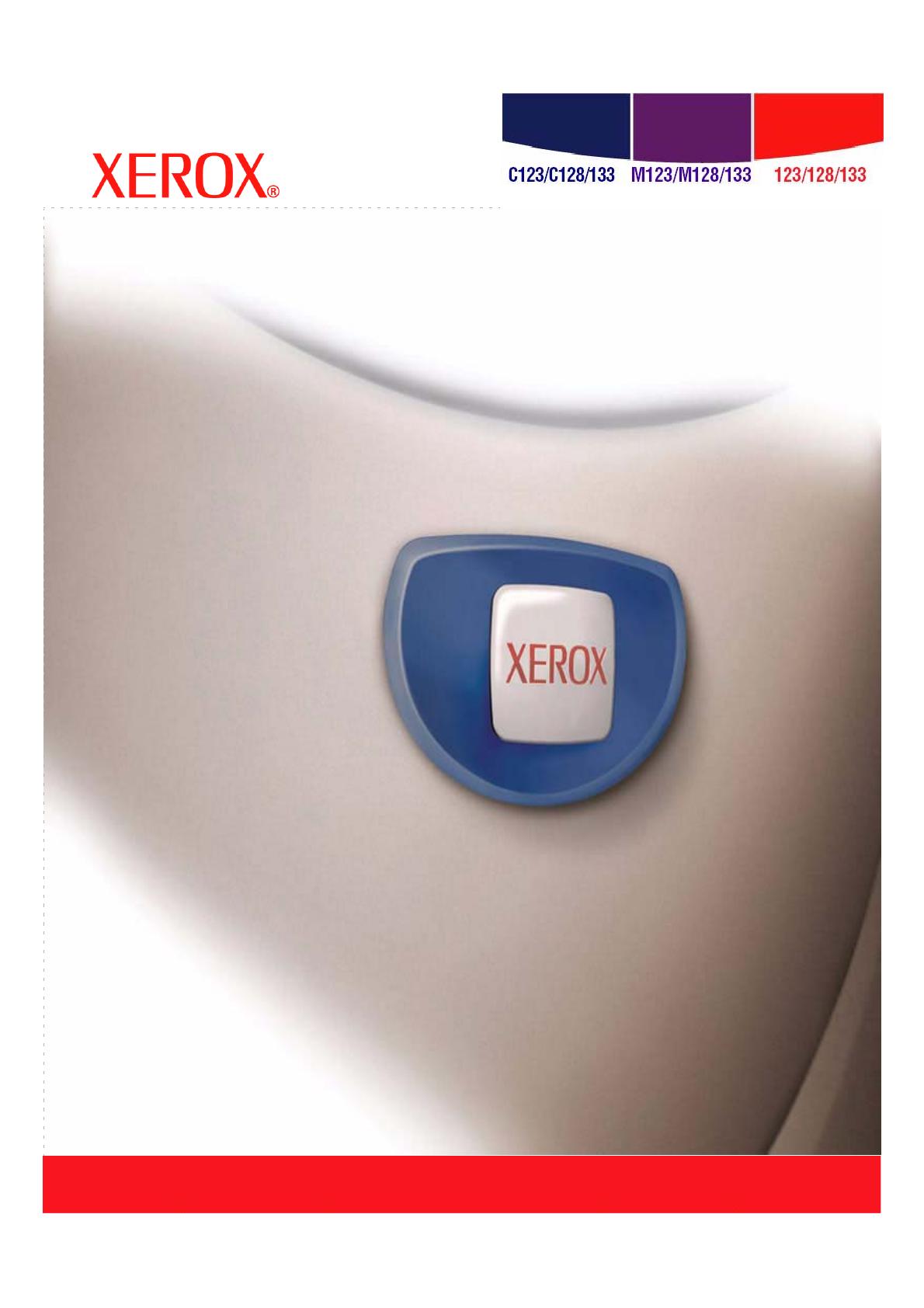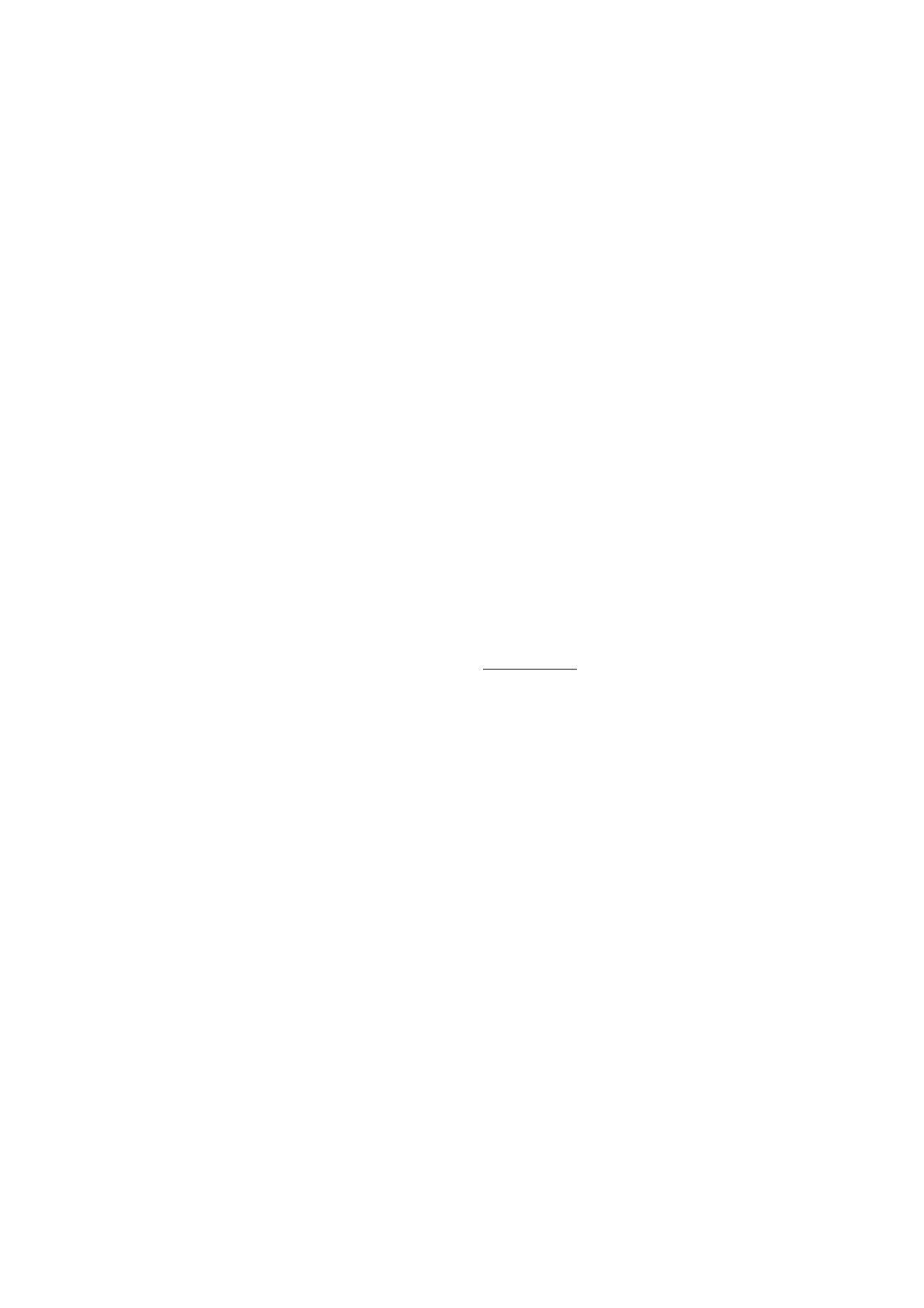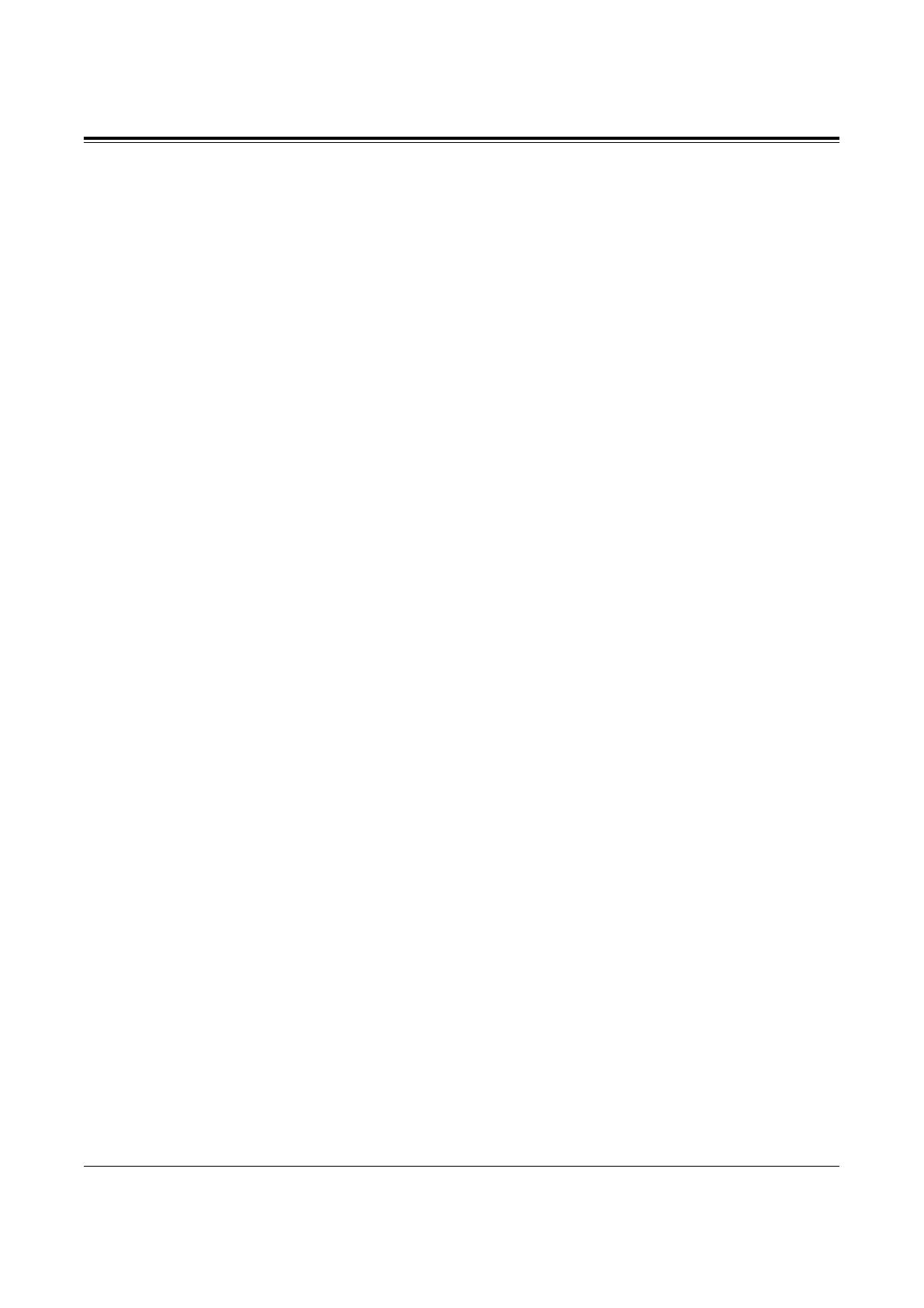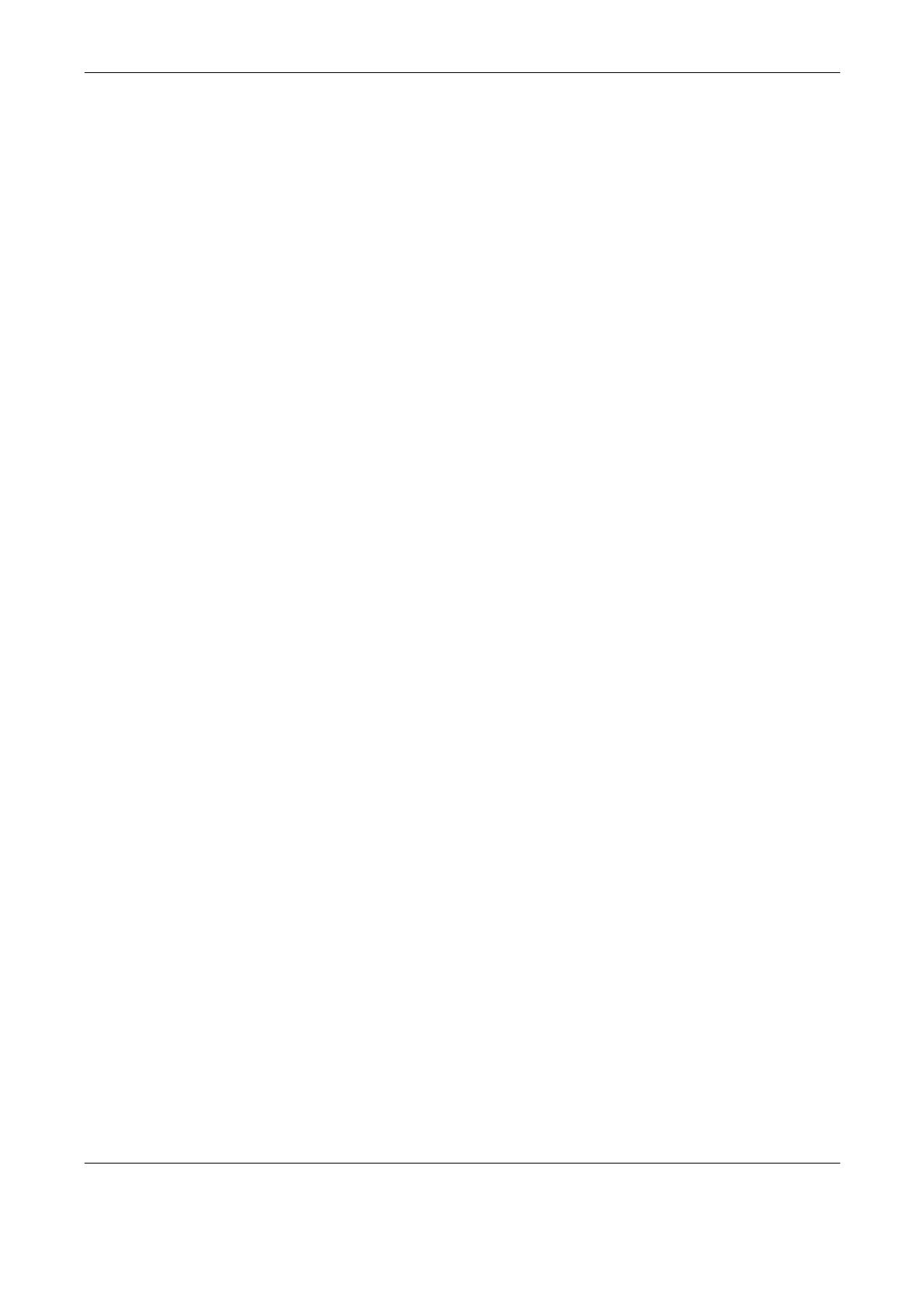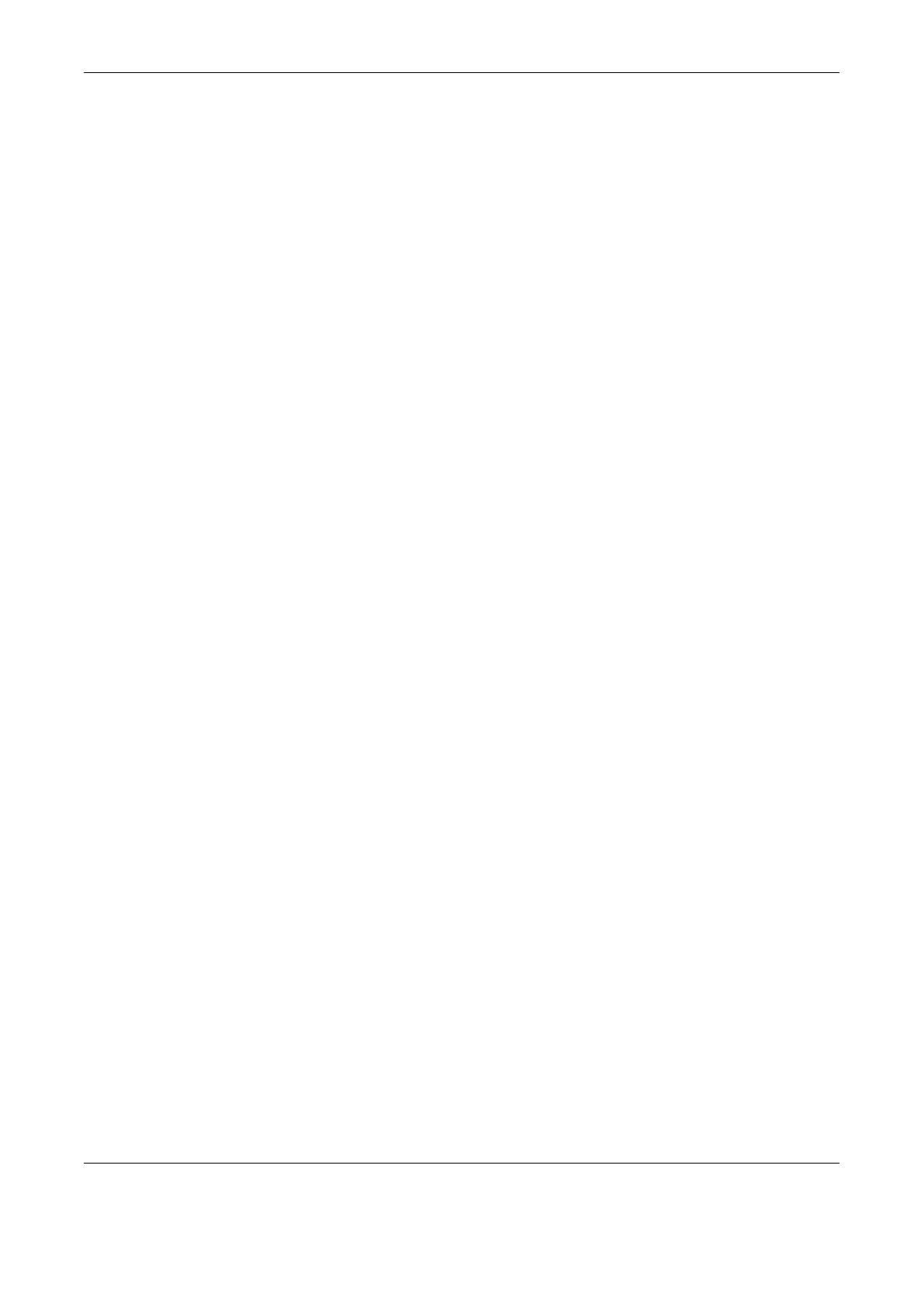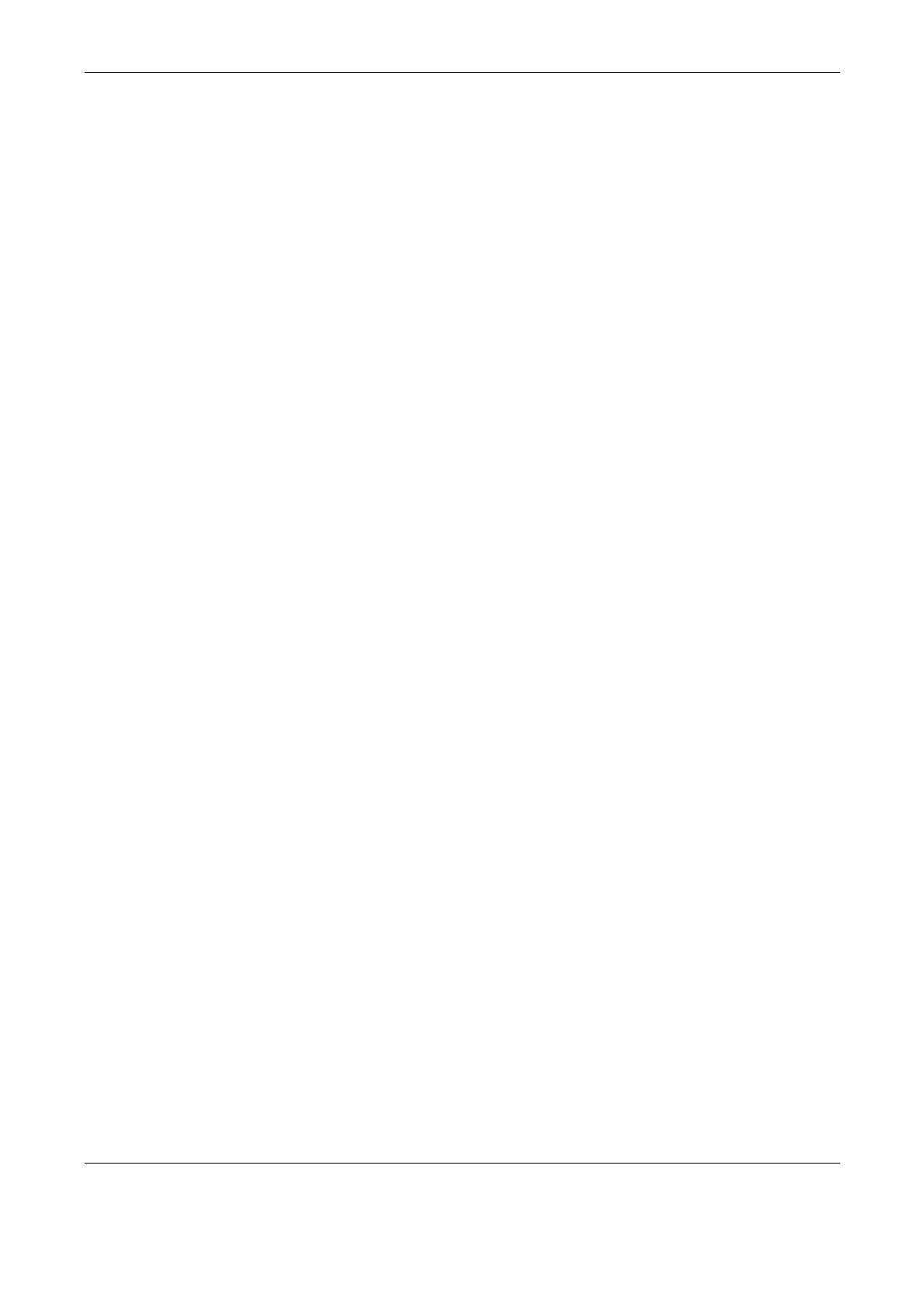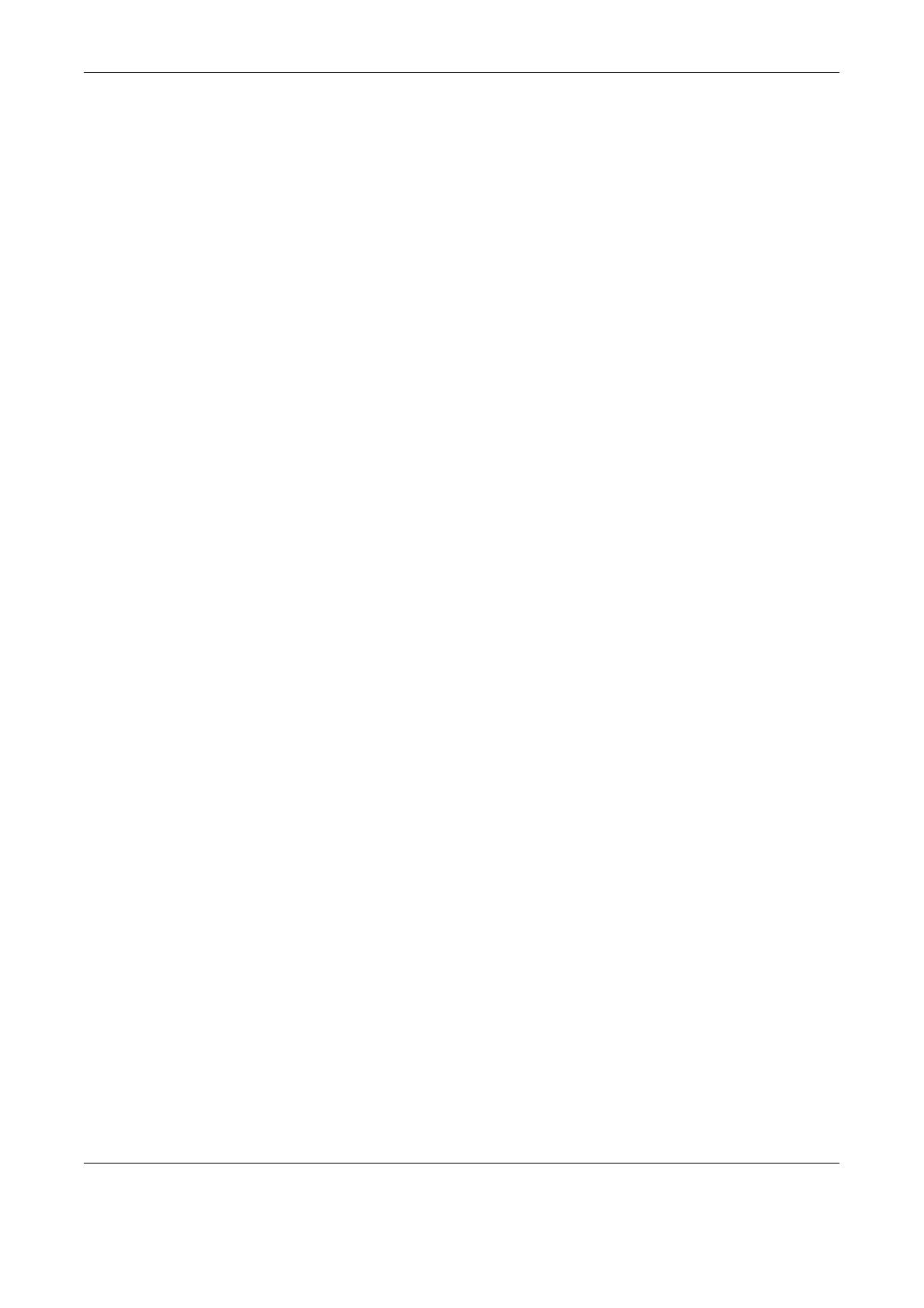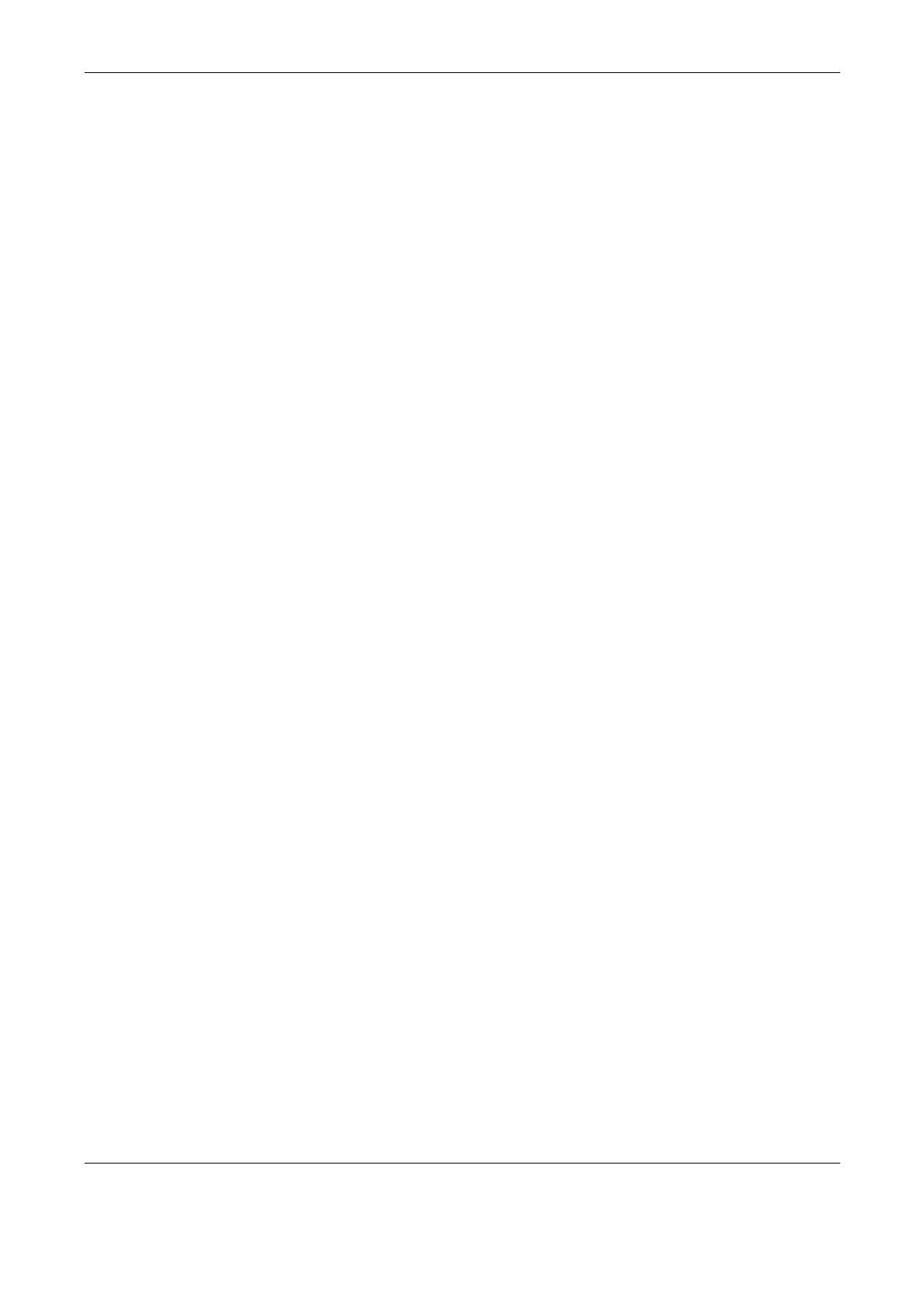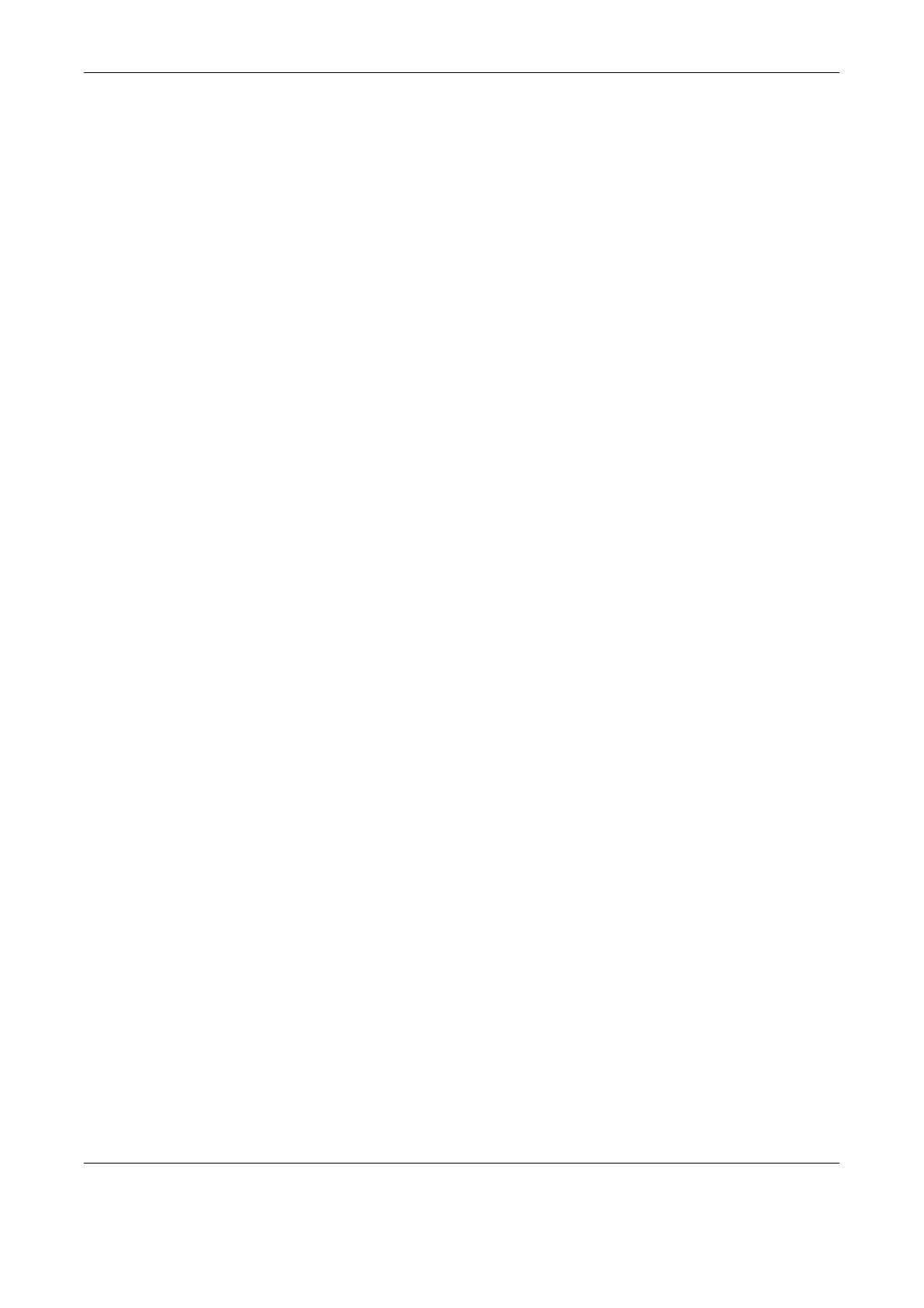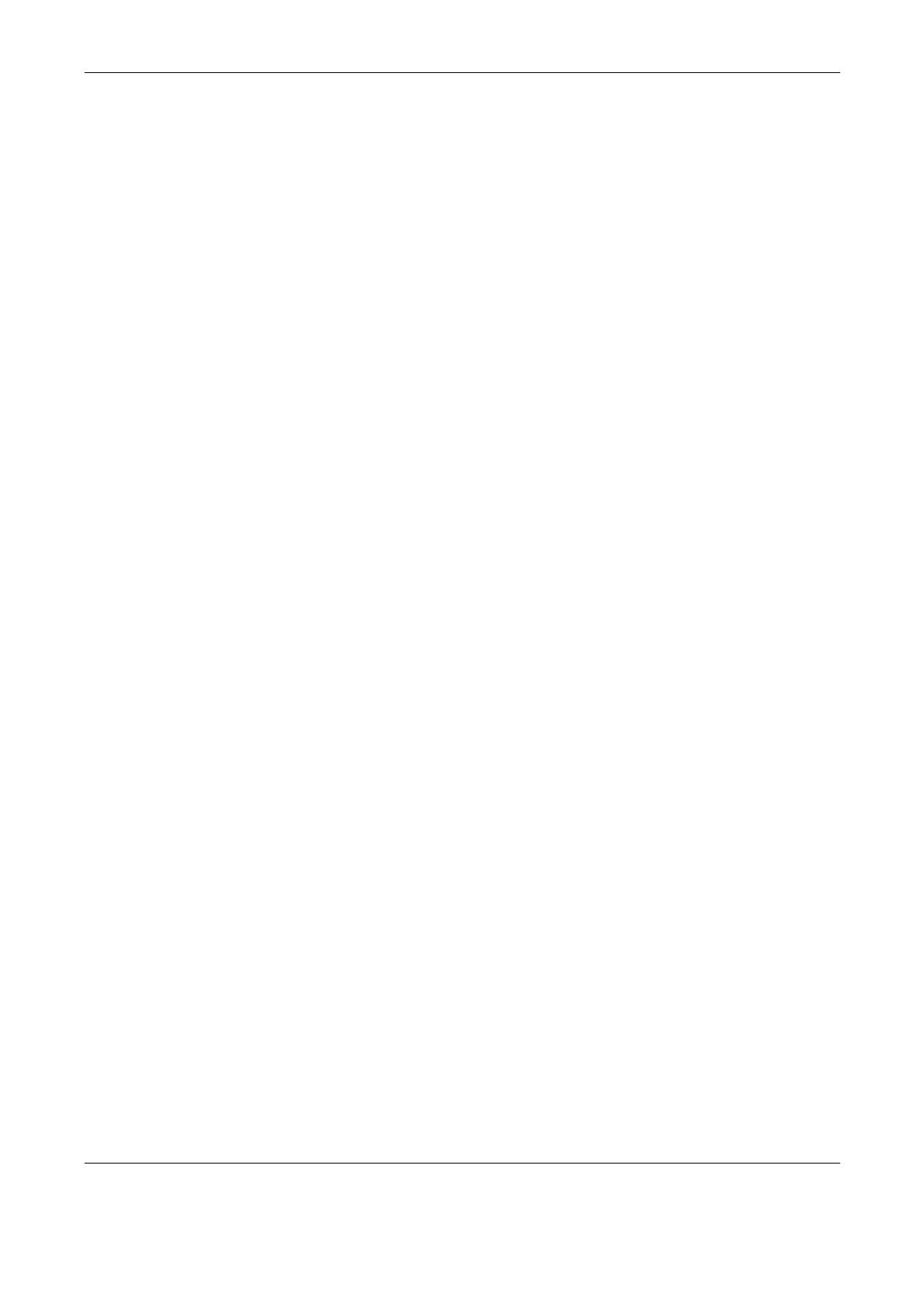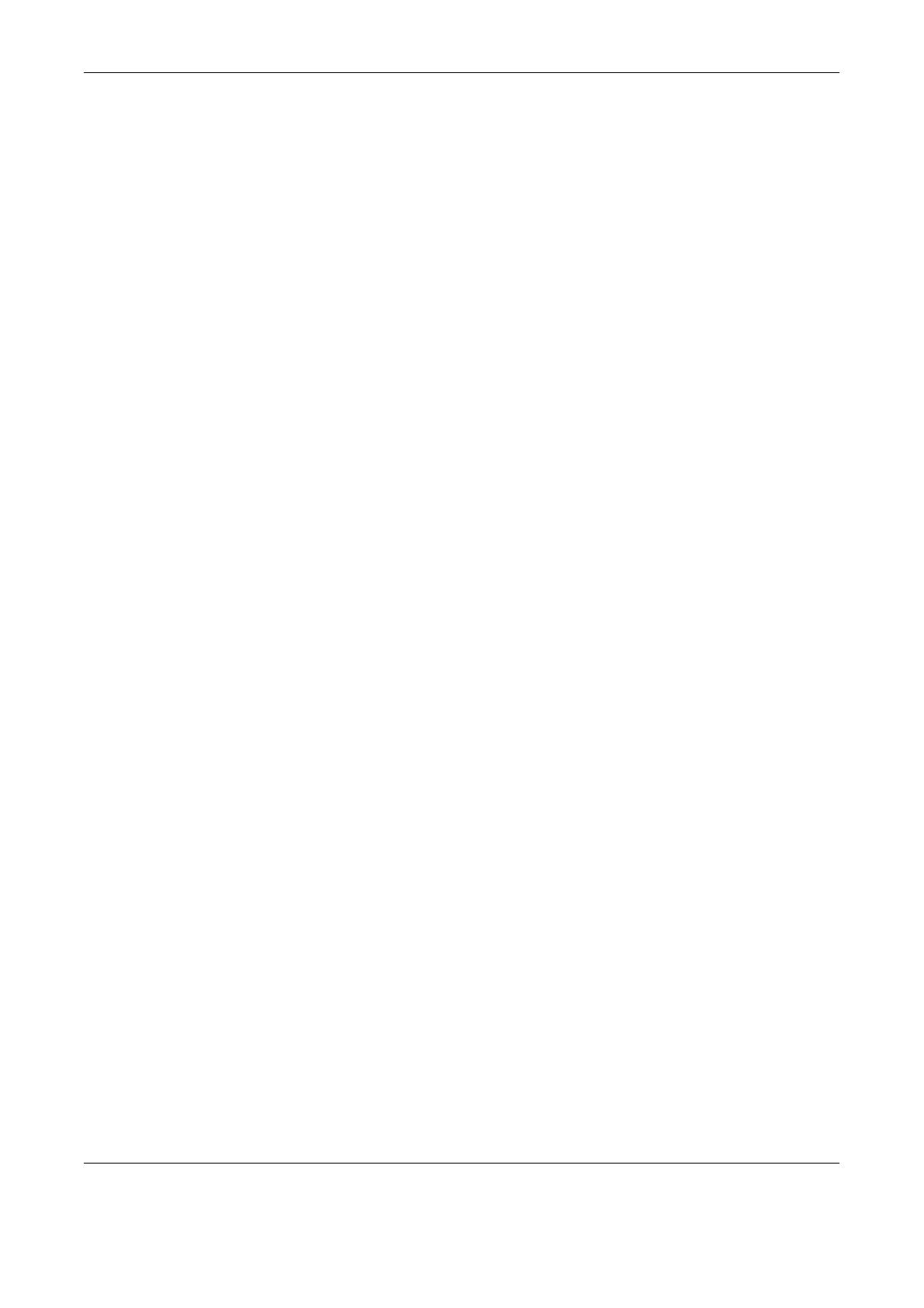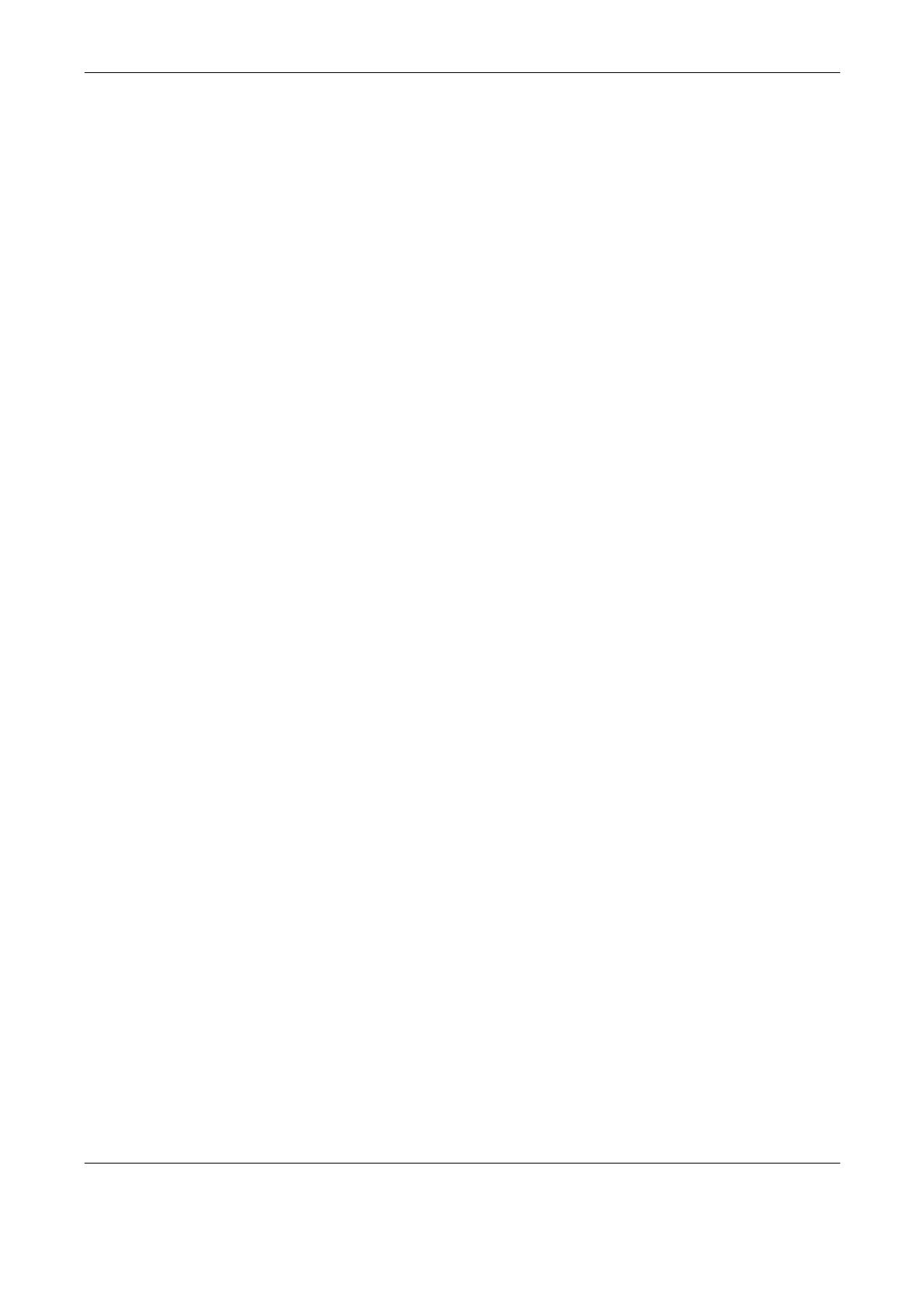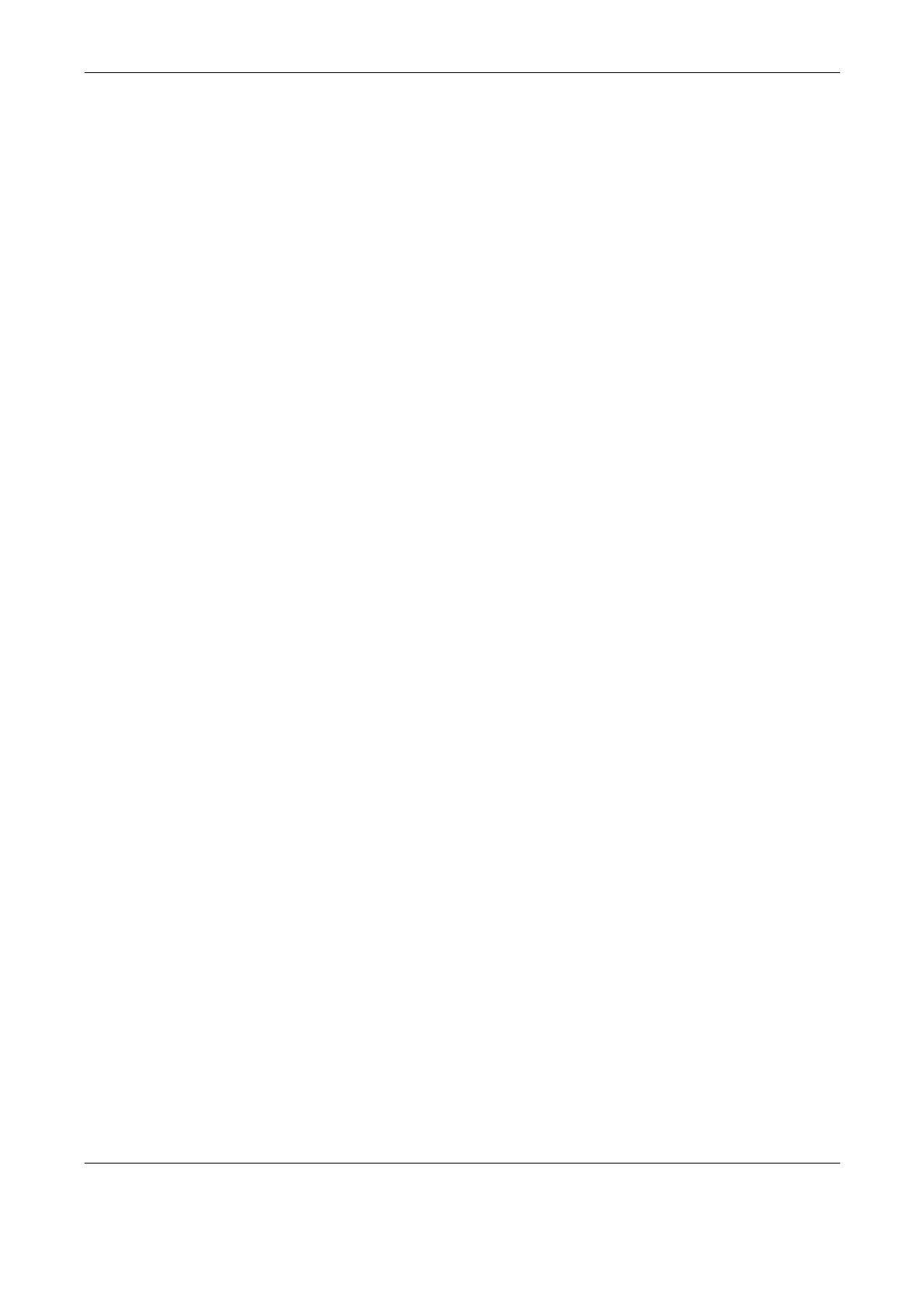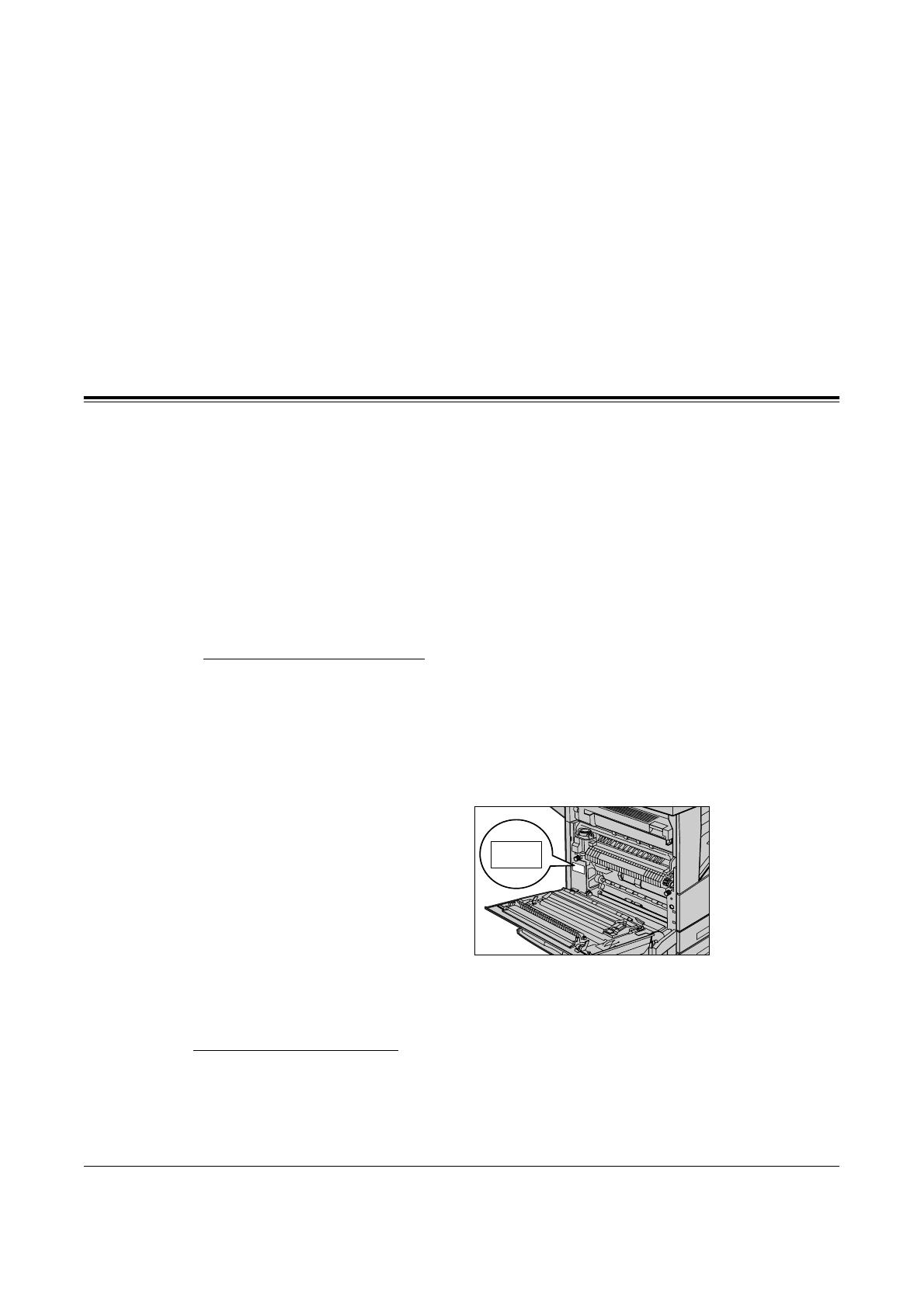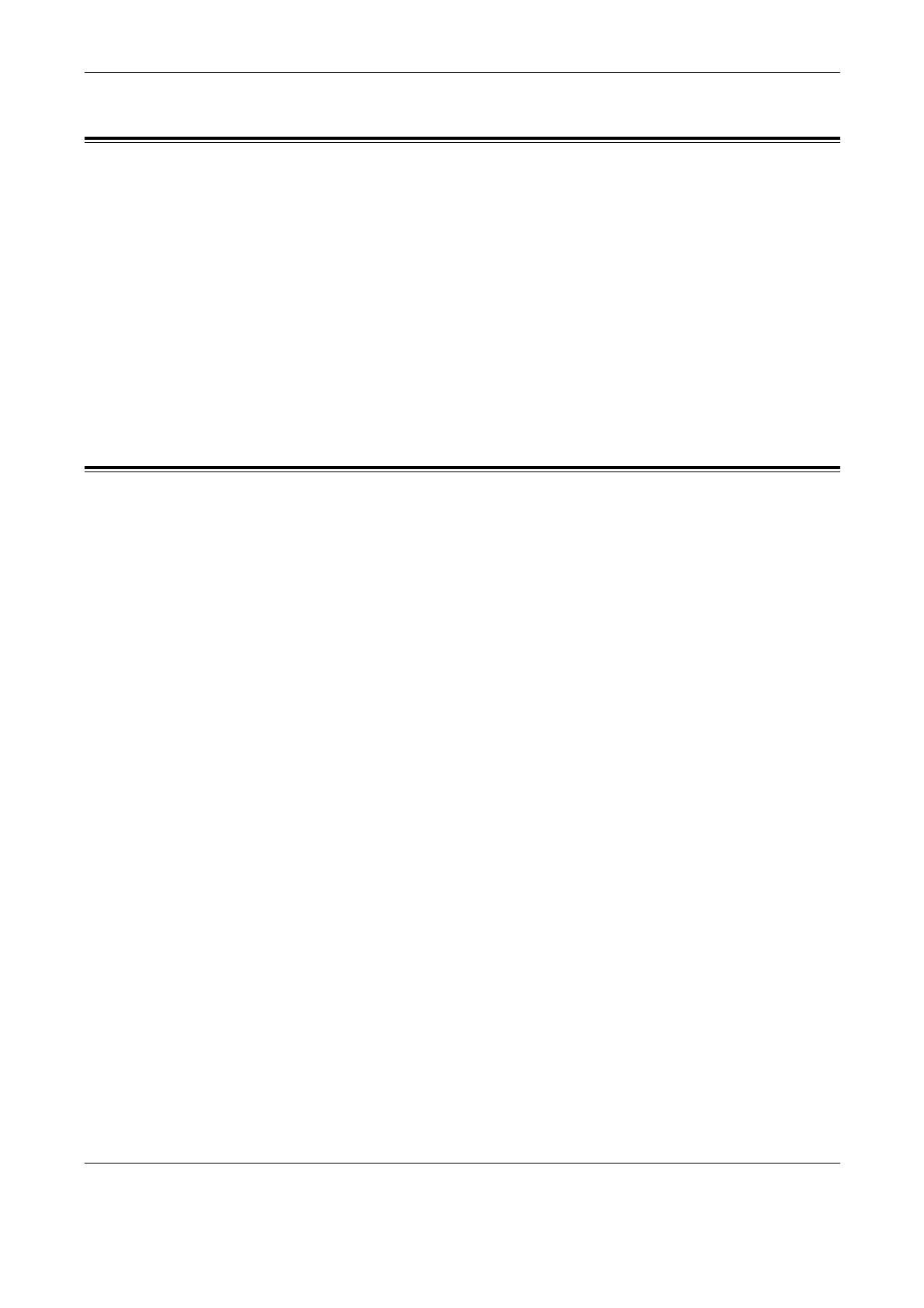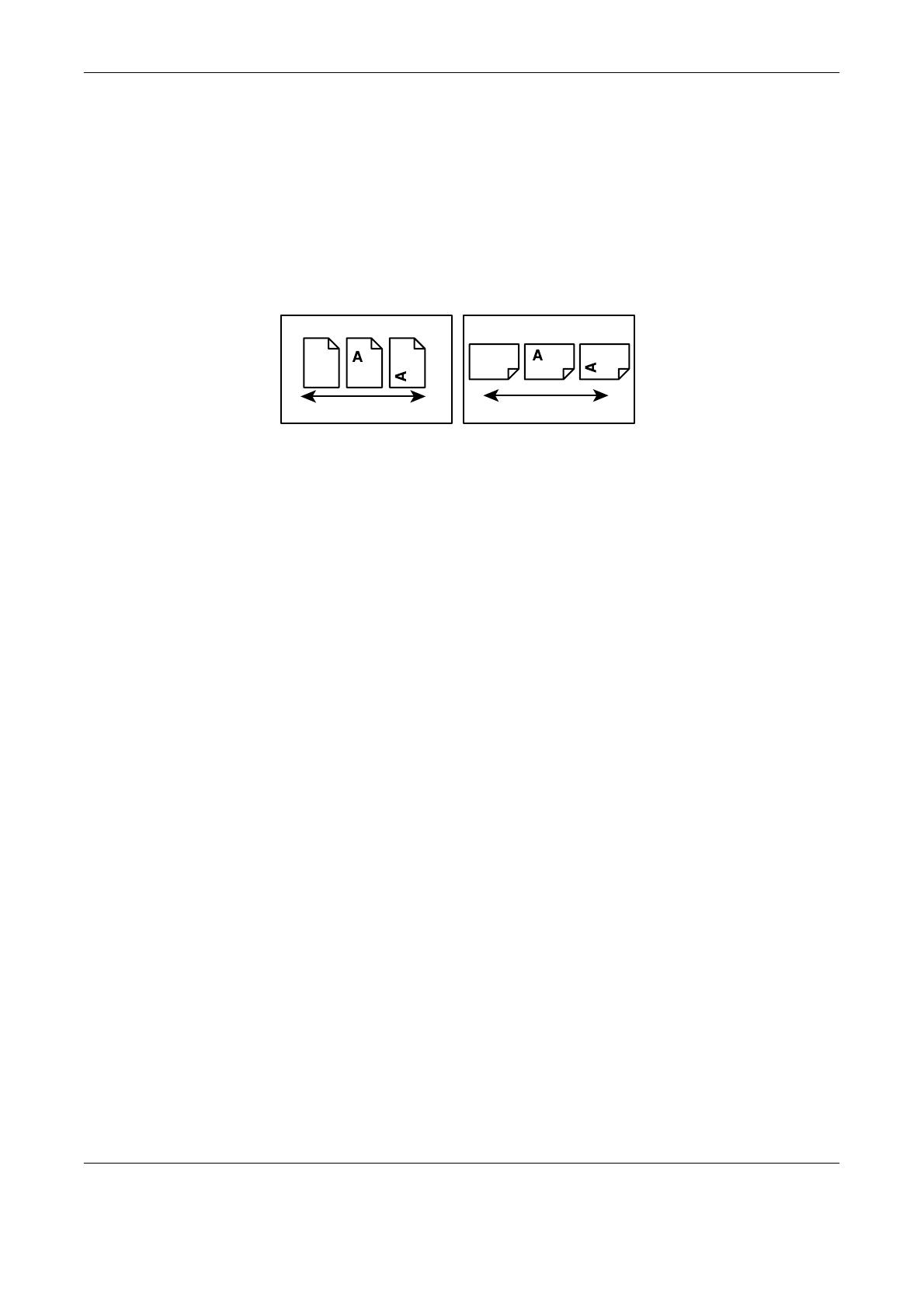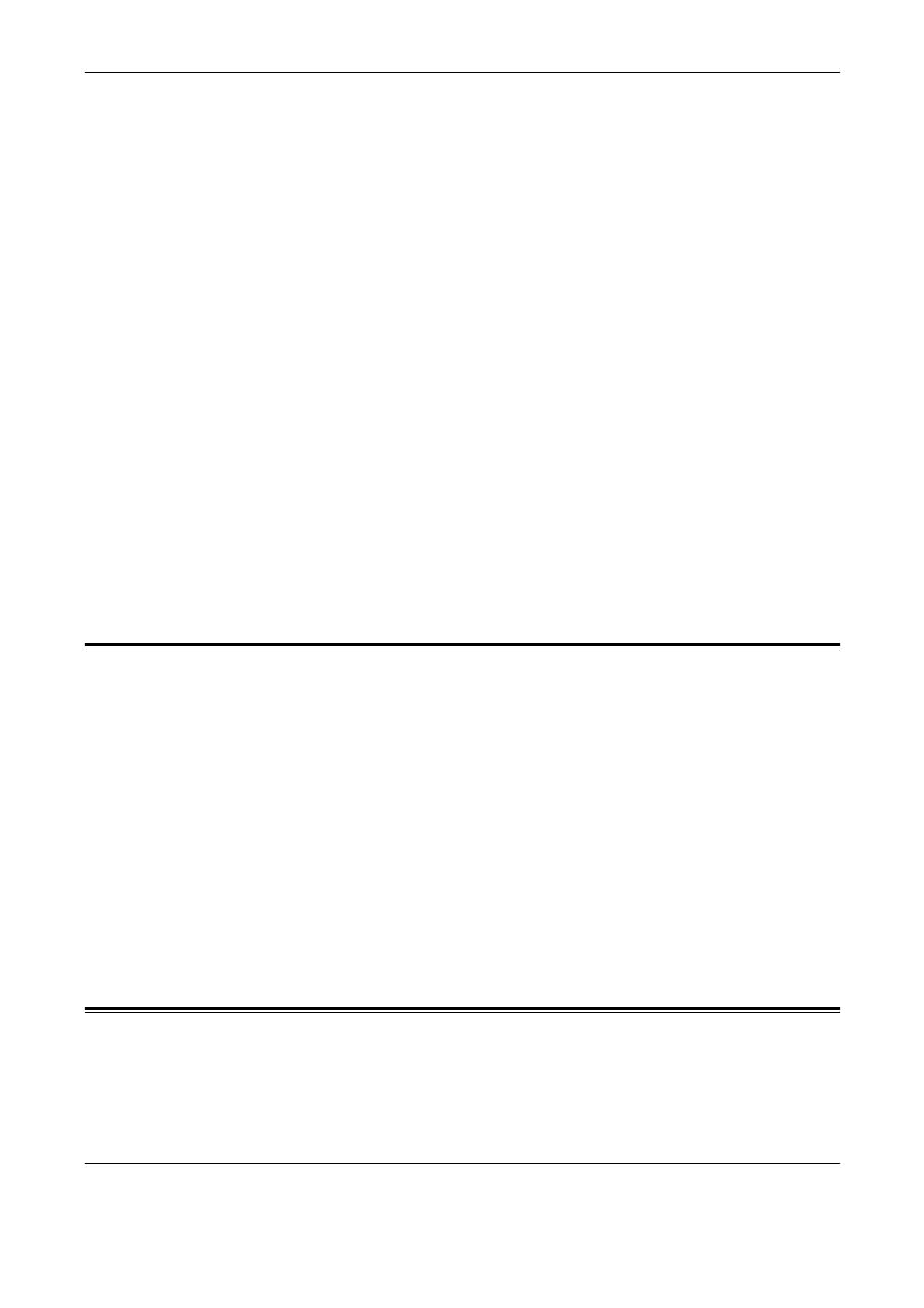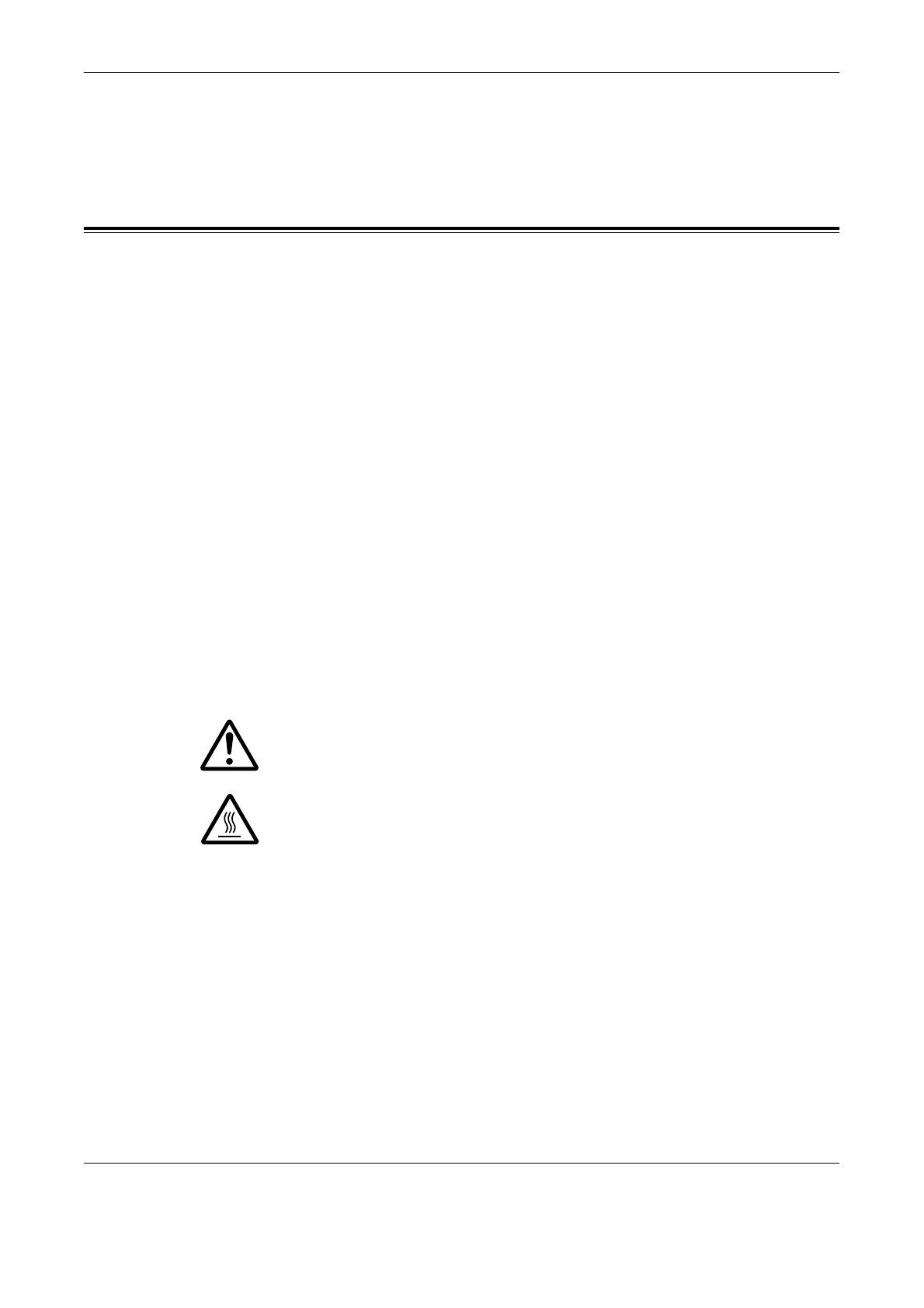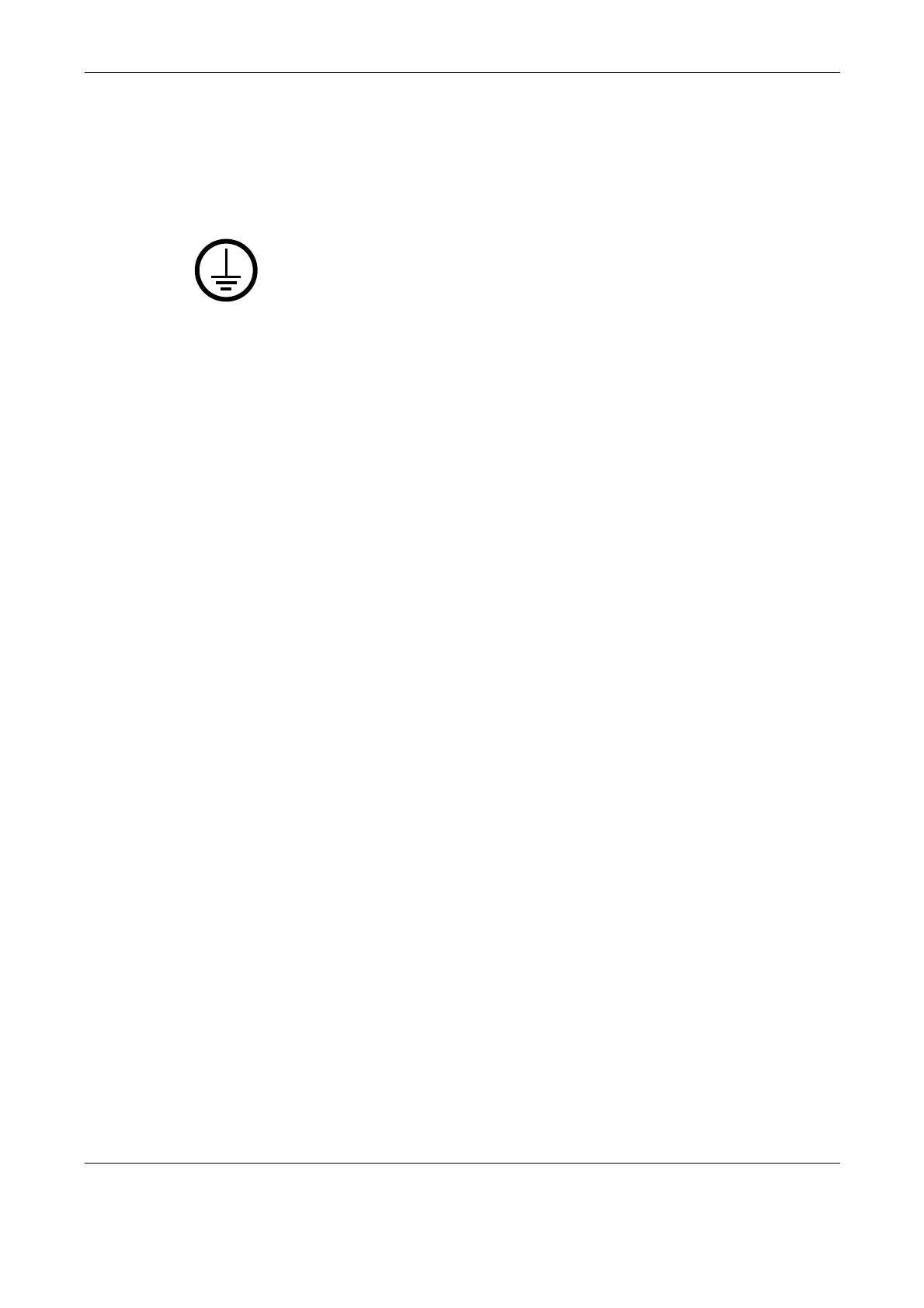CopyCentre WorkCentre WorkCentre Pro
Руководство пользователя
604P18068
Подготовлено и переведено:
Xerox
GKLS European Operations
Bessemer Road
Welwyn Garden City
Hertfordshire
AL7 1BU
ENGLAND
© Fuji Xerox Co., Ltd., 2005 г. Все права защищены.
Защита авторских прав распространяется на все формы и виды материалов и
информации, которые подлежат таковой защите в соответствии с действующими
правовыми и законодательными нормами, включая, без каких—либо ограничений,
материалы, являющиеся продуктами программного обеспечения и отображаемые на
экране, например, пиктограммы, экранные
страницы, графические изображения и т.п.
Xerox
®
, логотип X
®
, а также все упоминаемые в данном документе названия и номера
изделий Xerox являются торговыми марками Xerox Corporation. Настоящим признаются
упоминаемые здесь торговые марки других компаний.
Подробная информация о лицензионных изделиях приведена в разделе о лицензии.
Приведенная в данном документе информация верна на момент публикации. Xerox
оставляет за собой право изменять ее без уведомления. Изменения
и технические
доработки будут внесены в последующие издания этого документа. Последнюю
информацию можно получить на сайте www.xerox.ru
.
Нормативные требования по экспорту изделия
Экспорт этого оборудования осуществляется в строгом соответствии с законами Японии,
регламентирующими внешнеторговую деятельность и операции с иностранной валютой
и/или нормативными документами США в отношении контроля за экспортом. Если вы
хотите экспортировать это оборудование, вам необходимо получить соответствующую
лицензию на экспорт у правительства Японии или его
посреднической организации и/или
разрешение на реэкспорт у правительства США или его посреднической организации.
Нормативные требования по экспорту изделия
Экспорт этого оборудования осуществляется в строгом соответствии с законами Японии,
регламентирующими внешнеторговую деятельность и операции с иностранной валютой
и/или нормативными документами США в отношении контроля за экспортом. Если вам
известно, что
данное оборудование применялось или применяется при разработке,
производстве или использовании любого оружия массового уничтожения, включая
ядерное, химическое и биологическое, вам необходимо получить договор купли—
продажи, законный контракт или другую соответствующую информацию от импортера и
соответствующую лицензию на экспорт от правительства Японии или его
посреднической организации и/или разрешение на реэкспорт
от правительства США или
его посреднической организации.
Руководство пользователя Xerox CopyCentre/WorkCentre/WorkCentre Pro 123/128/133 3
Содержание
1 Перед началом использования аппарата………..………….….…….…15
Горячая линия Xerox …….….…….………..………….….…….…….….…….…..15
Языки сенсорного экрана..…….………..………….………..…….………..…….16
Условные обозначения …….…..………….….…….………..…….………….…..16
Дополнительные источники информации .…….…….….…….………….…18
Предостережения и ограничения..…….….…….………….…..………….…..18
Техника безопасности…….…….….…….………..………….…….….…….…….19
ПРЕДУПРЕЖДЕНИЕ — Меры электробезопасности.…..………….…21
Безопасность при работе с лазером …..…..………….…..………….…..22
Безопасность при эксплуатации……..…….………..………….….…….…22
Профилактическое обслуживание ………..………….….…….…….….…23
Выделение озона……….….…….…….….…….………….….…….…….….…24
Расходные материалы …..…..………….….…….…….….…….………..…..24
Радиоизлучение.…….………..………….….…….………..…….………..…….24
Сертификация безопасности изделия …..………….….…….…….….…25
Информация о соответствии…………….………..………….…..………….…..25
Соответствие стандартам Европейского Союза ..…….………..…….25
Факсимильное оборудование …..…….….…….…….….…….………….…26
Сертификация
устройства идентификации радиочастоты ……….29
Защита окружающей среды…..………..………….….…….…….….…….…….29
США ………………..…….………..………….………..………….…..………….…..29
Канада….….…….………….….…….…….….…….………..………….….…….…30
Европа ………..…..…….………..………….….…….………..…….………..…….30
О лицензировании….…….………..………….….…….…….….…….………….…30
Незаконное копирование ….…….………..………….…….….…….………..…..34
США ………………..…….………..………….………..………….…..………….…..34
Канада….….…….………….….…….…….….…….………..………….….…….…35
Другие страны ……..…….…….….…….………..………….….…….…….….…36
Утилизация изделия……..………….….…….…….….…….………..………….…37
США/Канада …….….…….…….………..………….….…….…….….…….…….37
Европейский Союз ……….…….………..………….….…….…….….…….…..37
Другие страны ….…….….…….………..………….….…….…….….…….…….37
2 Описание изделия ..…….………..………….…….….…….………..………….…39
Элементы машины ……..………….….…….………..………….…….….…….…..40
Элементы управления системой…..…….….…….…….….…….………..…..42
Режимы и функции …..…..………….….…….…….………..………….….…….…44
Содержание
4 Руководство пользователя Xerox CopyCentre/WorkCentre/WorkCentre Pro 123/128/133
Включение и выключение питания .…….….…….…….………..………….…46
Включение питания ….………….….…….…….………..………….….…….…46
Выключение питания….…….….…….………..………….…….….…….…….46
Устройство защиты от утечки на землю (GFI) ……..….…….………….…47
Режимы экономии энергии .…….………..………….…….….…….………..…..47
Изменение временных настроек……..………….….…….…….….…….…….49
Режимы ……….…….….…….………..………….….…….…….………..………….…51
Все режимы……….…….….…….………..………….….…….…….….…….…..51
Режимы..………….….…….…….….…….………..………….….…….…….…….52
Статус работы..………..………….….…….…….….…….………..………….…52
Статус машины ….…..………….….…….………..………….…..………….…..52
Прерывание работы……..………….….…….…….….…….………..………….…52
Переработанная бумага .….…….………..………….….…….…….….…….…..53
3 Копирование ….…….…….….…….………..………….….…….…….….…….…..55
Процесс копирования……….…….………….….…….…….….…….………..…..55
1. Загрузите оригиналы………………….….…….…….….…….………..…..55
2. Выберите режимы ..………….….…….…….….…….………..………….…57
3. Введите число копий ….…….….…….…….………..………….….…….…58
4. Начинайте копирование……….…..………….….…….…….….…….…..58
5. Проверьте работу копирования на
экране Статус работы ……59
Остановка копирования ……..………….…….….…….………..………….…59
Основное копирование …………….….…….…….….…….………..………….…60
Уменьшение/Увеличение.…….….…….…….………..………….….…….…60
Снабжение бумагой……..…….………….….…….…….….…….………..…..62
Двусторонняя печать..………..………….….…….…….….…….………….…64
Вывод копий…….…….………..………….….…….………..…….………….…..65
Качество изображения — Копирование…..…….….…….…….………..…….67
Тип оригинала……..…….…….….…….………..………….….…….…….….…68
Светлее/Темнее.….…….…….………..………….….…….…….….…….…….69
Резкость.………..………….….…….…….………..………….….…….…….….…69
Автоэкспонирование ..….…….………..………….….…….…….….…….…..69
Опции сканирования — Копирование……..…..………….…….….…….…….70
Переплетенные оригиналы…………….…….….…….………..………….…70
2-стороннее копирование книги..…..………….….…….…….….…….….. 72
Формат оригинала .…….…….….…….………..………….….…….…….….…73
Оригиналы смешанного формата …..….…….…….….…….………….…74
Стирание полей ……….………..………….….…….…….….…….………….…74
Сдвиг полей……………..………….….…….…….………..………….….…….…75
Содержание
Руководство пользователя Xerox CopyCentre/WorkCentre/WorkCentre Pro 123/128/133 5
Поворот изображения ..….…….…….….…….………….….…….…….….…77
Зеркальное изображение/Негативное изображение ..………….…..78
Ориентация оригинала……….….…….………..………….…..………….…..79
Формат готовой работы — Копирование …..…..………….…….….…….…..79
Создание брошюры ..………….….…….………..………….…..………….…..80
Обложки…..…….………..………….….…….…….………..………….….…….…82
Разделители прозрачных пленок ….………….….…….…….………..…..83
Мультиизображения …………….….…….…….….…….………..………….…84
Панно ..…..………….…..………….….…….………..………….…….….…….…..85
Повтор изображения ………..………….….…….………..…….………..…….86
Комментарий ……….…….…….….…….………..………….….…….…….….…87
Надпечатывание ….…….….…….…….….…….………..………….….…….…88
Блок работы …….…….…….….…….………..………….….…….…….….…….…..89
Компоновка….…….…..………….….…….………..………….…..………….…..89
4 Факс/Internet-факс ..…….….…….………..………….….…….…….….…….…..91
Код страны для опции факса…………..………….….…….…….….…….…….91
Процедура передачи факса/Internet-факса….….…….…….….…….…….92
1. Загрузите оригиналы ..…..………….….…….………..…….………….…..92
2. Выберите режимы…………….…….….…….………..………….….…….…93
3. Укажите назначение .…….………..………….………..…….………..…….94
4. Запустите задание факса/Internet-факса.…….….…….………..…..94
5. Проверьте работу Факса/Internet-факса на экране
Статус работы ….…….….…….………..………….….…….…….….…….…….95
Остановка работы Факса/Internet-факса……….…….…….….…….…..95
Указание назначений ….….…….………..………….….…….…….….…….…….96
Следующий получатель ……..………….…….….…….………..………….…96
Книга адресов ..………..………….….…….…….….…….………….….…….…97
Скоростной набор …..………….….…….………….….…….…….….…….…..98
Клавиатура ..…….…….….…….………..………….….…….…….………..…….98
Релейная многоадресная передача………….…….………..………….…99
Специальные символы…..…..………….….…….…….….…….………..…101
Основные режимы — Факс/Internet—факс……….………….…..………….…103
Internet-факс …..….…….………..………….….…….…….………..…………..103
2-сторонние оригиналы ..…….………..………….….…….…….….…….…104
Разрешение.…..………….…….….…….………..………….….…….…….…..105
Тип оригинала ….…….………..………….….…….………..…….………..…..106
Качество изображения — Факс/Internet-факс…….…….…….….…….…..106
Тип оригинала ….…….………..………….….…….………..…….………..…..107
Светлее/Темнее.…….….…….………..………….………..…….………..…..107
Опции сканирования — Факс/Internet-факс .…….….…….…….………..…107
Содержание
6 Руководство пользователя Xerox CopyCentre/WorkCentre/WorkCentre Pro 123/128/133
Переплетенные оригиналы…………….…….….…….………..…………..108
Размер сканирования.………….….…….…….….…….………….….……..109
Оригиналы смешанного формата …..….…….…….….…….…………..109
Уменьшение/Увеличение.…….….…….…….………..………….….……..110
Опции передачи — Факс/Internet-факс ….…….………….….…….…….…..111
Режим связи…..….…….………..………….….…….…….….…….…………..111
Приоритетная передача/Отложенный старт .…..………….….……..112
Передать заголовок..………….….…….………..………….…..………….…114
Сопроводительное письмо …………….…….….…….………..…………..114
Комментарий Internet-факса (содержимое почты)……..…………..115
Отчет о передаче: Подтверждение чтения (MDN) и
Подтверждение доставки (DSN).…..………….…….….…….………..…117
Печать комплектов у получателя ..….…….………..………….…….…..118
Удаленный почтовый ящик.….…….………..………….….…….…….…..118
F-код .…..………….….…….…….………..………….….…….…….….…….…..119
Профиль Internet-факса ……….….…….…….………..………….….……..121
Без снятия трубки/Прочее — Факс….…….….…….…….….…….………..…122
Опрос…..….…….………..………….….…….…….….…….………..…………..122
Сохранить для опроса..…….………..………….………..…….………..…..123
Без снятия трубки (передача вручную/прием вручную) .…….…..125
5 Сканирование/Электронная почта.….…….………..………….…….…..127
Процедура сканирования .….…….…….………..………….….…….…….…..128
1. Загрузите оригиналы….…….…….….…….………..………….….……..128
2. Выберите режимы ..………….….…….…….….…….………..…………..128
3. Начинайте сканирование ..………..………….….…….…….….…….…130
4. Проверьте работу сканирования на экране [Статус работы].130
5. Сохраните отсканированные данные ..………..………….….……..131
Остановить сканирование…….….…….…….….…….………..…………..131
Электронная почта……….………..………….….…….…….….…….………..…132
Книга адресов ………..………….….…….………….….…….…….….…….…133
Клавиатура..…….…….………..………….….…….………..…….………..…..135
Добавить отправителя .….…….…….….…….………..………….….……..135
Информация об отправителе ……..………….….…….…….………..…..136
Изменить настройки .….…….………..………….………..…….………..…..137
Сохранить в
: — Сканирование в почтовый ящик……….…..………….…137
Шаблоны работ — Сетевое сканирование…….………….…..………….…138
Сохранить в: — Сканирование по FTP/SMB…..….…….…….….…….….. 139
Протокол передачи…..………..………….….…….…….………..…………..140
Содержание
Руководство пользователя Xerox CopyCentre/WorkCentre/WorkCentre Pro 123/128/133 7
Книга адресов ..………..………….….…….…….….…….………….….……..140
Подробные настройки ..…….………..………….………..…….………..…..141
Клавиатура ..…….…….….…….………..………….….…….…….………..…..142
Основные режимы сканирования…….………..………….….…….…….…..142
Светлее/Темнее.…….….…….………..………….………..…….………..…..142
2-сторонние оригиналы ..…….………..………….….…….…….….…….…143
Тип оригинала ….…….………..………….….…….………..…….………..…..144
Формат файла….….…….…….….…….………..………….….…….…….…..145
Качество изображения ….………..………….…….….…….………..…………..145
Светлее/Темнее/Контраст…………..………….….…….…….….…….…..146
Резкость…….…….…….….…….………….….…….………..…….………..…..146
Автоэкспонирование…….…….………..………….…….….…….………..…146
Опции сканирования ..…..………….….…….…….….…….………..…………..147
Разрешение сканирования….….…….………..………….…..………….…147
Переплетенные оригиналы…………….….…….…….….…….…………..148
Размер сканирования……….………..………….….…….…….………..…..149
Оригиналы смешанного формата …………..………….…..………….…150
Стирание полей ……..………….………..………….….…….…….….…….…150
Уменьшение/Увеличение ….………….….…….………..…….………..…..151
Формат готовой работы ….…….….…….………..………….….…….…….…..152
Сжатие изображения..….…….………..………….….…….…….….…….…152
Подтверждение чтения (MDN)….…….…….….…….………..…………..153
Передача по частям …….…….………..………….….…….…….………..…153
Имя документа …..…..………….….…….………..………….…..………….…154
Регистрационное имя IT сервера ..….…….………..………….….……..154
Пароль …….….…….…….………..………….….…….…….….…….………..…155
Метаданные ..…..…….………..………….….…….………..…….………..…..155
6 Проверка почтового ящика ….….…….………..………….…..………….…157
Проверка почтового ящика .…….………..………….…….….…….………..…157
Список документов …….…….………..………….….…….…….….…….…..158
7 Список сохраненных настроек ….…..………….….…….…….….…….…163
Работа со списком сохраненных настроек…………….….…….…….…..163
Список сохраненных настроек ….…….………..………….…….….…….…..164
Содержание
8 Руководство пользователя Xerox CopyCentre/WorkCentre/WorkCentre Pro 123/128/133
8 Печать ..…….………..…….………..………….….…….………..…….………..…..165
Режимы принт—драйвера ..…….….…….………..………….….…….…….…..167
Параметры эмуляции….………..………….………..………….…..………….…169
Эмуляция PCL………..………….………..………….….…….…….….…….…169
PDF ……….………..…….………..………….….…….………..…….………..…..172
9 Программа CentreWare Internet Services ..………..………….….……..173
Требования к компьютеру…………..………….….…….…….………..….. 174
Доступ к программе CentreWare Internet Services…….………….…174
Стандартные режимы — CentreWare Internet Services……………..…..175
Опции интерфейса …..………….…….….…….………..………….….……..175
Страница Режимы ….…….….…….………..………….….…….…….….…….…176
Страница Передача работ………….….…….………..…….………….…176
Шаблон работы..…….………..………….….…….………..…….………….…177
Страницы Работы…..…….….…….………..………….….…….…….….…….…182
Страница Список работ..…..………….….…….………..…….………..…..182
Страница Список истории работ …….….…….…….….…….………..…183
Управление работой…..…….….…….………..………….…….….…….…..184
Страница Статус ………..………….….…….………….….…….…….….…….…184
Страница Общие ……….…….………….….…….………..…….………..…..184
Страница Лотки….…..………….………..………….….…….…….….…….…185
Расходные материалы …..…..………….….…….…….….…….………..…186
Страница Свойства..…….….…….………….….…….…….….…….………..…186
ID пользователя и пароль
по умолчанию..….…….…….….…….…..187
Настройки страницы Свойства……….…….………..………….….……..187
Страница Техническое обслуживание…..…….….…….…….….…….…..207
Страница Поддержка ….………….….…….………….….…….…….….…….…207
10 Бумага и другие материалы для печати..….…….………..…………..207
Загрузка бумаги ….….…….………..………….….…….…….….…….…………..207
Подготовка бумаги к загрузке …..…..………….….…….…….….…….…207
Загрузка бумаги в лотки ……….…….….…….………..………….….……..207
Обходной лоток (лоток 5).…….….…….…….….…….………..…………..209
Модуль лотков большой емкости (TTM) ….….…….…….………..…..210
Содержание
Руководство пользователя Xerox CopyCentre/WorkCentre/WorkCentre Pro 123/128/133 9
Автопереключение лотков ………….….…….………..………….….……..211
Хранение и обращение с бумагой ..…….…….….…….………..…………..211
Поддерживаемые форматы и типы бумаги………….………….….……..212
Поддерживаемые форматы бумаги ..…….….…….………….….……..212
Поддерживаемые типы бумаги.…….………..………….…….….…….…214
11 Настройки …..….…….…….………..………….….…….…….….…….………..…217
Настройка параметров системы ……..………….….…….…….………..…..217
1. Вход в режим системных настроек .…….………..…….………..…..217
2. Настройка параметров .…….…….….…….………..………….….……..218
Системные настройки …..….…….………..………….….…….…….….…….…218
Общие настройки …..…..………….….…….………..………….…..………….…219
Таймеры системы …..………..………….………..………….…..………….…219
Аудиотона….…..………….….…….…….….…….………..………….….……..221
Экраны по умолчанию ….…….….…….………..………….…..………….…223
Атрибуты лотка для бумаги ..….…….………..………….…..………….…223
Автопродвижение работы …..………..………….…….….…….………..…225
Качество изображения .…….….…….………..………….….…….…….…..226
Отчеты …..………..…….………….….…….………..………….…..………….…226
Техобслуживание/
Диагностика……………..………….….…….…….…..228
Другие настройки .…..………….….…….………..………….…….….…….…229
Настройки режима копирования ……….………..………….…..………….…234
Вкладка Основное копирование ….………….….…….…….….…….…..235
Копирование по умолчанию..….…….………..………….…..………….…236
Управление копированием………….….…….………..………….….……..239
Формат оригинала по умолчанию..….…….………….….…….…….…..240
Настройки Уменьшения/Увеличения ..…..………….…….….…….…..241
Сетевые настройки.…….………..………….………..………….…..………….…242
Настройки порта ..…..………….….…….………..………….…..………….…242
Настройки протокола..………..………….….…….…….….…….…………..245
Адрес электронной почты аппарата/Имя хоста ……….….…….…..246
Настройки сервера POP3……………..………….….…….…….………..…247
Настройки сервера SMTP …..………..………….….…….…….….…….…248
Фильтр домена……….………..………….………..………….…..………….…249
Удаленная идентификация настройки сервера .………….….……..249
Другие настройки .…..………….….…….………..………….…….….…….…250
Настройки режима печати ..…..………….………..………….…..………….…250
Назначить память ..…….….…….…….….…….………..………….….……..251
Другие
настройки .…….….…….………..………….….…….…….….…….…253
Настройки режима сканирования….…….….…….…….….…….………..…254
Сканирование по умолчанию………………..………….….…….…….…..255
Содержание
10 Руководство пользователя Xerox CopyCentre/WorkCentre/WorkCentre Pro 123/128/133
Сканирование по FTP/SMB по умолчанию..…….………..…………..256
Размер сканирования по умолчанию…….….…….………..…………..257
Выходной размер по умолчанию…………….….…….…….………..….. 257
Предустановки Уменьшения/Увеличения….…….………….….……..258
Другие настройки.…….………..………….….…….…….….…….………..…259
Настройки режима факса ……….….…….………..………….…….….…….…260
Экраны по умолчанию….…….………..………….….…….…….………..…260
Факс по умолчанию…..….…….………..………….….…….…….….…….…261
Управление факсом .………….….…….………….….…….…….….…….…262
Назначение файла/Выходное устройство.….…….…….….…….…..265
Предустановки Уменьшения/Увеличения….…….………….….……..266
Размер сканирования по умолчанию…….….…….………..…………..267
Информация о локальном терминале ..…..………….…..………….…268
Управление Internet-факсом ……….….…….………..………….….……..269
Настройки электронной почты/Internet-факса..….…….…….….…….…271
Электронная почта
по умолчанию ….…….………..………….….……..271
Поиск адреса (служба каталога) …..………….….…….…….………..…272
Другие настройки.…….………..………….….…….…….….…….………..…275
Настройки почтового ящика/сохраненного документа………………..276
Настройки почтового ящика..………….…….….…….………..…………..276
Настройки сохраненного документа ……..………….….…….…….…..277
Настройки связи приложения….………….….…….…….….…….………..…278
SOAP — Статус порта ..………….….…….…….….…….………….….……..278
Меню настройки …….…..………….….…….………..………….…..………….…278
Почтовый ящик ………..………….….…….…….….…….………..…………..279
Листы передачи работ …..…..………….….…….…….………..…………..281
Книга адресов ………..………….….…….………….….…….…….….…….…284
Передача группе….…..………….….…….…….………..………….….……..290
Комментарии……….…….…….………..………….….…….…….….…….…..291
Тип бумаги……….….…….…….….…….………..………….….…….…….…..291
Настройки системного администратора………………..…….………..…..291
Регистрационный ID системного администратора ..…….…….…..292
Пароль системного администратора ….…….…….….…….………..…292
Максимальное количество попыток
регистрации ..…….………..…293
Настройка регистрации/Администрирование аудитрона..…………..293
Создать/Проверить счета пользователей .………..…….………..…..294
Сбросить счета пользователей …….….…….………..…….………..….. 295
Счетчик копий системного администратора..…….…….….…….…..296
Настройка данных пользователя ….………..………….…..………….…296
Настройки платной печати….….…….………….….…….…….….…….…297
Содержание
Руководство пользователя Xerox CopyCentre/WorkCentre/WorkCentre Pro 123/128/133 11
Данные выписки счетов факса ……………..………….….…….…….…..298
Настройка удаленной регистрации ……….………….….…….…….…..299
Настройка регистрации/Режим аудитрона ..…….………….….……..299
12 Статус работы..…….…….….…….………..………….…….….…….………..…301
Статус работы..…….….…….…….….…….………….….…….…….….…….…..301
Текущие и ожидающие работы ……….….…….………….….…….…….…..302
Выполненные работы …………..………….….…….………….…..………….…303
Сохраненные документы ..…….………..………….….…….…….….…….…..304
Платная печать ..…….….…….………..………….….…….…….….…….…..304
Защищенная печать .………….….…….………..………….…..………….…305
Пробная печать………….…….………..………….….…….…….….…….…..306
Отложенная печать ….………….….…….…….………..………….….……..307
Общий почтовый ящик ……….….…….………..………….…..………….…307
13 Статус машины …………..………….…….….…….………..………….….……..309
Статус машины..…….…….….…….………..………….….…….…….….…….…310
Информация о машине ..…….………..………….….…….…….….…….…310
Лоток для бумаги ……….…….………..………….….…….…….………..…..311
Перезаписываемый жесткий диск …….…….………….…..………….…311
Режим печати…………..………….….…….…….………..………….….……..311
Режим
приема факса….…….………..………….….…….…….….…….…..313
Счетчик общего числа копий/Печать отчета ….…….….…….………..…313
Счетчик общего числа копий ..…….….…….………..………….….……..314
Общий счетчик счета пользователя..…….………..………….….……..314
Печать отчетов/списков….…..………….….…….…….….…….………..…314
Расходные материалы….….…….………..………….…….….…….………..…318
Неисправности……….…….………..………….….…….…….….…….…………..318
14 Регистрация и администрирование аудитрона …..…..………….…319
Обзор режима регистрации …..….…….………….….…….…….….…….…..319
Регистрация пользователей ……….………..………….….…….…….…..319
Типы регистрации …..….…….………..………….….…….…….….…….…..320
Регистрация для управления местным и удаленным способом320
Регистрация для листа передачи работ и почтового ящика………..322
Типы листов
передачи работ………….…….………..………….….……..322
Типы почтовых ящиков……..….…….………..………….…….….…….…..327
Связь листов передачи работ с почтовыми ящиками ..….…….…331
Содержание
12 Руководство пользователя Xerox CopyCentre/WorkCentre/WorkCentre Pro 123/128/133
Обзор режима администрирования аудитрона ……………..…………..333
Регистрация и администрирование аудитрона………….………..…333
Доступные функции и режимы .…….………….….…….…….….…….…333
15 Техническое обслуживание …………….….…….…….….…….………..…339
Заказ расходных материалов……….…….…….………..………….….……..339
Чистка машины…………..………….….…….………..………….…….….…….…339
Стекло экспонирования и стекло сканирования через
автоподатчик………….….…….………….….…….………..…….………..…..340
Панель управления и сенсорный экран…………..………….….……..340
Автоподатчик и выходные лотки …..………….….…….…….….…….…340
Замена принт—картриджа..….…….…….….…….………….….…….…….…..340
Снятие старого принт—картриджа ..………….….…….…….………..…..341
Утилизация принт—картриджа ……….………..………….…..………….…341
Установка нового принт—картриджа…..…….….…….…….….…….…..342
Замена
тонер—картриджа….…..………….….…….………..…….………..…..344
Снятие старого тонер—картриджа ….………….….…….…….….…….…344
Установка нового тонер—картриджа.………..………….…..………….…345
Загрузка скрепок…………….….…….…….….…….………..………….….……..345
16 Устранение неисправностей ………..………….….…….…….………..…..349
Процедура устранения неисправности .…….….…….………..…………..349
Застревания бумаги……..………….…….….…….………..………….….……..350
Застревания бумаги в зоне крышки A.…….………..…….………..…..352
Застревание бумаги в зоне крышки B……………..………….….……..353
Застревание бумаги в зоне крышки C……….…….….…….………..…354
Застревание бумаги в зоне крышки E……………..………….….……..354
Застревание в зоне лотков 1, 2 и 3, 4 (дополнительных)………..355
Застревание бумаги в зоне модуля
лотков большой емкости
(дополнительного) ……….…….………..………….…….….…….………..…355
Застревание в зоне лотка 5 (обходного) …….…….…….….…….…..356
Застревание бумаги в зоне крышки D дуплексного модуля
(дополнительного) ……….…….………..………….…….….…….………..…357
Застревание бумаги в зоне финишера (дополнительного) .……357
Застревания оригиналов ..…….………..………….….…….…….….…….…..359
Таблицы по поиску и устранению неисправностей ..….…….…….…..360
Коды неисправностей …………..………….….…….………….…..………….… 364
Содержание
Руководство пользователя Xerox CopyCentre/WorkCentre/WorkCentre Pro 123/128/133 13
Сообщения на экране.….…….………..………….….…….…….….…….…374
Качество изображения ….………..………….…….….…….………..…………..374
Горячая линия Xerox …….….…….………..………….….…….…….….…….…375
17 Технические характеристики .….…….………..………….…..………….…377
Технические характеристики машины ……….………..………….….……..377
Снабжение бумагой….…….….…….…….….…….………..………….….……..379
Вывод бумаги…..…..…….………….….…….………..………….…..………….…380
Электрические характеристики ……….….…….………..………….….……..380
Технические характеристики режима факса………….….…….…….…..381
18 Словарь терминов ……….…….………..………….….…….…….….…….…..385
Определяемые термины.………….….…….…….….…….………….….……..385
19 Указатель ..………..………….….…….…….….…….………..………….…….…..393
Содержание
14 Руководство пользователя Xerox CopyCentre/WorkCentre/WorkCentre Pro 123/128/133
Руководство пользователя Xerox CopyCentre/WorkCentre/WorkCentre Pro 123/128/133 15
1 Перед началом использования
аппарата
Благодарим вас за приобретение аппарата семейства Xerox CopyCentre/WorkCentre.
Это руководство содержит подробную информацию об аппарате, его
технические характеристики и инструкции по использованию всех его режимов.
Горячая линия Xerox
Если вам потребуется помощь при установке или эксплуатации аппарата,
обратитесь на web-сайт Xerox, где вы сможете получить советы и поддержку в
онлайновом режиме.
http://www.xerox.ru/
Вы также можете обратиться за помощью к специалистам Горячей линии Xerox.
При установке аппарата вам будет предоставлен номер телефона сервисного
центра, обслуживающего ваш аппарат. Для последующего обращения,
пожалуйста, запишите номер
телефона ниже.
Номер телефона Горячей линии или Сервисного центра:
#
Телефон Горячей линии Xerox: (095) 956-37-12
Телефон Представительства Xerox в Москве:(095) 956-37-00
При обращении на Горячую линию или в Сервисный центр вам потребуется
сообщить серийный номер аппарата. Он расположен с левой стороны аппарата,
за крышкой А, как показано на рисунке.
Для удобства запишите серийный номер ниже.
Серийный номер:
Записывайте все сообщения об ошибках. Эта информация поможет быстрее
решить проблему.
1 Перед началом использования аппарата
16 Руководство пользователя Xerox CopyCentre/WorkCentre/WorkCentre Pro 123/128/133
Языки сенсорного экрана
Вы можете изменить язык следующими двумя способами.
Чтобы изменить язык на некоторое время, нажмите кнопку <Язык> на панели
управления и выберите требуемый язык.
ПРИМЕЧАНИЕ: После перезагрузки машины восстановится язык,
установленный по умолчанию.
Чтобы изменить язык по умолчанию, перейдите в режим системных настроек,
выберите [Общие настройки], затем [Экраны по умолчанию]. На экране
[Экраны
по умолчанию] для опции [Язык по умолчанию] задайте требуемый язык. Для
получения подробной информации см. 1. Вход в режим системных настроек на
стр. 217.
Условные обозначения
В данном разделе приведены условные обозначения, используемые в данном
руководстве. В данном руководстве некоторые термины могут быть
взаимозаменяемы.
• Вместо термина «бумага» может упортребляться термин «материал для
печати» или «материал«.
• Вместо термина «документ» может употребляться термин «оригинал«.
• Термин «Xerox CopyCentre/WorkCentre/WorkCentre Pro 123/128/133″ может
заменяться термином «машина«.
Главный оператор/Системный администратор
Главный оператор – это лицо, ответственное за работу аппаратного
обеспечения.
Системный администратор – это лицо, устанавливающее сетевые параметры,
драйверы принтера, и управляет программным обеспечением.
Ориентация
Понятие ориентация относится к расположению изображения на странице. При
вертикальном расположении изображения бумага (или другой материал для
печати) может подаваться длинной либо короткой кромкой вперед.
Подача длинной кромкой (LEF)
При загрузке в податчик документов, подаваемых длинной кромкой, загружайте
их одной длинной кромкой внутрь податчика. Короткие кромки будут сверху и
снизу листа, по
направлению к передней и задней сторонам податчика. При
загрузке бумаги для подачи длинной кромкой, загружайте ее в лоток так, чтобы
одна длинная кромка была слева, а одна из коротких кромок была бы направлена
к передней стороне лотка.
Условные обозначения
Руководство пользователя Xerox CopyCentre/WorkCentre/WorkCentre Pro 123/128/133 17
Подача короткой кромкой (SEF)
При загрузке в податчик документов, подаваемых короткой кромкой, загружайте
их одной короткой кромкой внутрь податчика. Длинные кромки будут сверху и
снизу листа, по направлению к передней и задней сторонам податчика. При
загрузке бумаги для подачи короткой кромкой, загружайте ее в лоток так, чтобы
одна короткая кромка была слева
, а одна из длинных кромок была бы
направлена к передней стороне лотка.
Текст в квадратных скобках
Это названия экранов (окон), вкладок, кнопок, функций и опций на экране. Такой
текст также встречается при обозначении имен файлов и папок.
Например:
• Выберите в окне [Качество печати] опцию [Тип оригинала].
• Нажмите [Сохранить].
Текст в <Угловых скобках>
Это названия кнопок аппаратного обеспечения, индикаторов панели управления
или символов на табличке выключателя питания.
Например:
• Нажмите кнопку <Статус машины>. При этом откроется окно [Статус машины].
• Чтобы удалить отложенное задание, нажмите кнопку <C> на панели
управления.
Курсив
Курсивный шрифт используется для ссылок на другие разделы или главы
руководства.
Например:
• Подробную информацию о чистке стекла оригиналов см. в главе Техническое
обслуживание на стр. 339.
• Снабжение бумагой – страница 62.
Ориентация LEF Ориентация SEF
Направление подачи бумаги Направление подачи бумаги
1 Перед началом использования аппарата
18 Руководство пользователя Xerox CopyCentre/WorkCentre/WorkCentre Pro 123/128/133
Предупреждения
Предупреждения дают информацию о возможности получения травмы.
Например:
ПРЕДУПРЕЖДЕНИЕ: Данное изделие должно быть подсоединено к цепи
заземления.
Внимание
Текст «Внимание» предупреждает о возможности механического повреждения
оборудования в результате того или иного действия.
Например:
ВНИМАНИЕ: Использование элементов управления и регулировки, а также
проведение процедур, отличных от указанных ниже, может привести к
повреждению в результате экспонирования на свету.
Примечания
Примечания дают дополнительную информацию.
Например:
ПРИМЕЧАНИЕ: Если податчик не подсоединен к машине, данная функция будет
отсутствовать.
Дополнительные источники информации
Для получения информации о данном изделии существуют следующие
дополнительные источники.
• Xerox CopyCentre/WorkCentre/WorkCentre Pro 123/128/133 Краткое
руководство
• Руководство системного администратора для Xerox CopyCentre/WorkCentre/
WorkCentre Pro 123/128/133
• Подключаемая справочная система (принт—драйверы и утилиты CentreWare)
• Документация к утилитам CentreWare (HTML)
ПРИМЕЧАНИЕ: Изображения окон, приведенные в данном руководстве,
соответствуют полной конфигурации машины и могут отличаться для машин с
какой—либо другой конфигурацией.
Предостережения и ограничения
В этом разделе указаны меры предосторожности и ограничения, которые
необходимо соблюдать при эксплуатации аппарата.
Техника безопасности
Руководство пользователя Xerox CopyCentre/WorkCentre/WorkCentre Pro 123/128/133 19
• Перемещая аппарат, держите его за центральную часть, а не за панель
управления или область податчика оригиналов. Давление на податчик
оригиналов может привести к неправильной работе аппарата.
Техника безопасности
Для обеспечения безопасности работы с изделием внимательно прочитайте
следующие правила.
Данное изделие Xerox/Fuji Xerox и его комплектующие разработаны и проверены
на предмет строгого соответствия требованиям безопасности. Правила
утверждены соответствующими органами по охране труда и соответствуют
стандартам безопасности для окружающей среды. Перед началом работы с
изделием прочитайте приведенные инструкции и обращайтесь к ним по
мере
необходимости в процессе работы. Это обеспечит безопасность при работе с
изделием.
Безопасность для здоровья и окружающей среды при эксплуатации изделия
обеспечивается только при использовании материалов Xerox.
ПРЕДУПРЕЖДЕНИЕ: Любое несанкционированное вмешательство,
включая добавление функций или подключение внешних устройств, может
привести к несоответствию сертификации изделия. Для получения более
подробной информации обратитесь в
обслуживающую организацию.
Предупреждающая маркировка
Следуйте всем инструкциям, указанным на маркировке изделия и поставляемых
с ним комплектующих.
Предупреж—
дение
Маркировка ПРЕДУПРЕЖДЕНИЕ указывает на зоны, при
работе в которых возможно получение травмы.
Предупреж—
дение
Эта маркировка ПРЕДУПРЕЖДЕНИЕ указывает на сильно
нагретые участки, к которым не следует прикасаться.
1 Перед началом использования аппарата
20 Руководство пользователя Xerox CopyCentre/WorkCentre/WorkCentre Pro 123/128/133
Электропитание
Подачу энергии к изделию следует осуществлять от источника, тип которого
указан на табличке, помещенной на изделии. Если вы не уверены, что параметры
источника питания соответствуют требованиям, свяжитесь с местным
представительством поставщика электроэнергии.
ПРЕДУПРЕЖДЕНИЕ: Данное изделие должно быть подсоединено к
цепи заземления.
Изделие оборудовано сетевым разъемом с заземляющим контактом. Этот
разъем следует
подключать только к заземленной розетке. Это мера
безопасности. Для избежания поражения электрическим током, если у вас не
получается подключиться к розетке, свяжитесь с вашим специалистом по
электроснабжению. Не подключайте заземленный разъем к розетке, не имеющей
заземляющего контакта.
Зоны доступа оператора
Данное оборудование разработано так, чтобы ограничить доступ оператора к
опасным зонам. Доступ оператора к опасным зонам ограничивается крышками и
другими защитными приспособлениями, для снятия которых требуется
применение инструмента. Никогда не снимайте крышки и другие защитные
приспособления.
Техническое обслуживание
Описание процедур технического обслуживания приведено в документации
пользователя, поставляемой с изделием. Не осуществляйте никаких
мероприятий, кроме тех, которые указаны в документации пользователя.
Чистка изделия
Перед чисткой изделия отсоедините сетевой разъем от электрической розетки.
Используйте материалы, рекомендуемые для работы с изделием.
Использование других материалов может привести к неисправностям
оборудования и возникновению опасных ситуаций. Не используйте аэрозольные
очистители. В некоторых случаях они могут оказаться легко воспламеняемыми
или взрывоопасными.
- Инструкции и руководства
- Бренды
- Xerox
- 123
- Справочное Руководство
CopyCentre
WorkCentre
WorkCentre Pro
Quick Reference Guide
604P18037
- Manuals
- Brands
- Xerox Manuals
- All in One Printer
- WorkCentre Pro 123
Manuals and User Guides for Xerox WorkCentre Pro 123. We have 23 Xerox WorkCentre Pro 123 manuals available for free PDF download: User Manual, System Administration Manual, Quick Reference Manual, Supplementary Manual, Network Manual, Scan Manual, Evaluator Manual, Quick Network Setup Manual, Brochure & Specs, Exit Kit Installation Manual, Hardware Installation Manual, Two Tray Module Installation Manual, Installation Manual, Install Manual, Quick Installation Card, Inverter Installation Manual, Stand Installation Manual
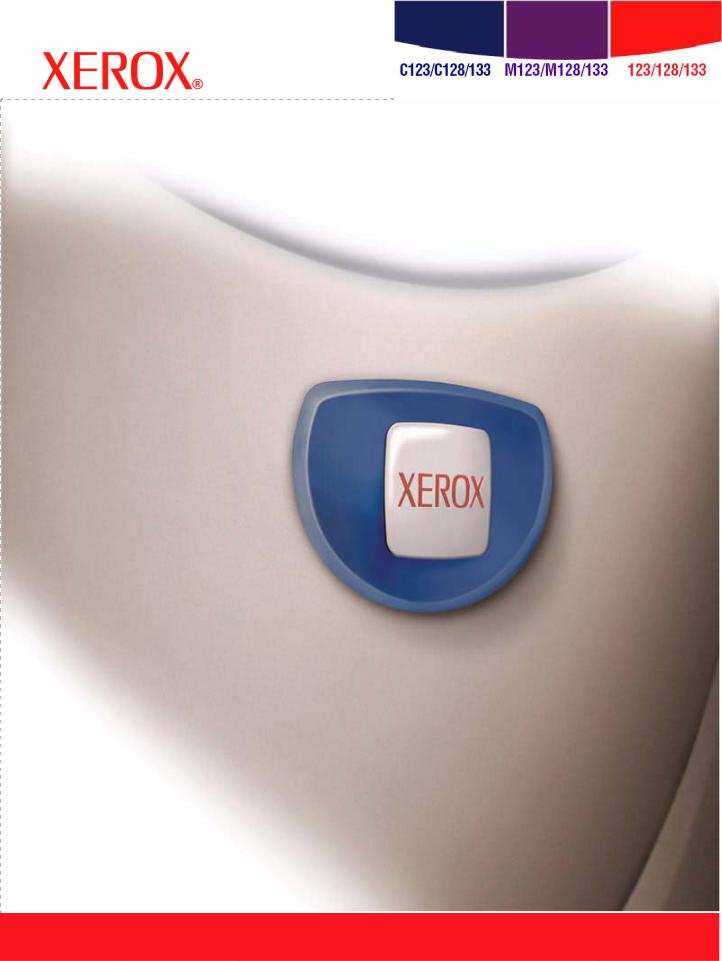
|
CopyCentre |
WorkCentre |
WorkCentre Pro |
Руководство пользователя
604P18068
Подготовлено и переведено: Xerox
GKLS European Operations Bessemer Road
Welwyn Garden City Hertfordshire
AL7 1BU
ENGLAND
© Fuji Xerox Co., Ltd., 2005 г. Все права защищены.
Защита авторских прав распространяется на все формы и виды материалов и информации, которые подлежат таковой защите в соответствии с действующими правовыми и законодательными нормами, включая, без каких-либо ограничений, материалы, являющиеся продуктами программного обеспечения и отображаемые на экране, например, пиктограммы, экранные страницы, графические изображения и т.п.
Xerox®, логотип X®, а также все упоминаемые в данном документе названия и номера изделий Xerox являются торговыми марками Xerox Corporation. Настоящим признаются упоминаемые здесь торговые марки других компаний.
Подробная информация о лицензионных изделиях приведена в разделе о лицензии.
Приведенная в данном документе информация верна на момент публикации. Xerox оставляет за собой право изменять ее без уведомления. Изменения и технические доработки будут внесены в последующие издания этого документа. Последнюю информацию можно получить на сайте www.xerox.ru.
Нормативные требования по экспорту изделия
Экспорт этого оборудования осуществляется встрогом соответствиисзаконамиЯпонии, регламентирующими внешнеторговую деятельность и операции с иностранной валютой и/или нормативными документами США в отношении контроля за экспортом. Если вы хотите экспортировать это оборудование, вам необходимо получить соответствующую лицензию на экспорт управительства Японии илиего посреднической организации и/или разрешение на реэкспорт у правительства США или его посреднической организации.
Нормативные требования по экспорту изделия
Экспорт этого оборудования осуществляется встрогом соответствиисзаконамиЯпонии, регламентирующими внешнеторговую деятельность и операции с иностранной валютой и/или нормативными документами США в отношении контроля за экспортом. Если вам известно, что данное оборудование применялось или применяется при разработке, производстве или использовании любого оружия массового уничтожения, включая ядерное, химическое и биологическое, вам необходимо получить договор куплипродажи, законный контракт или другую соответствующую информацию от импортера и соответствующую лицензию на экспорт от правительства Японии или его посреднической организации и/или разрешение на реэкспорт от правительства США или его посреднической организации.
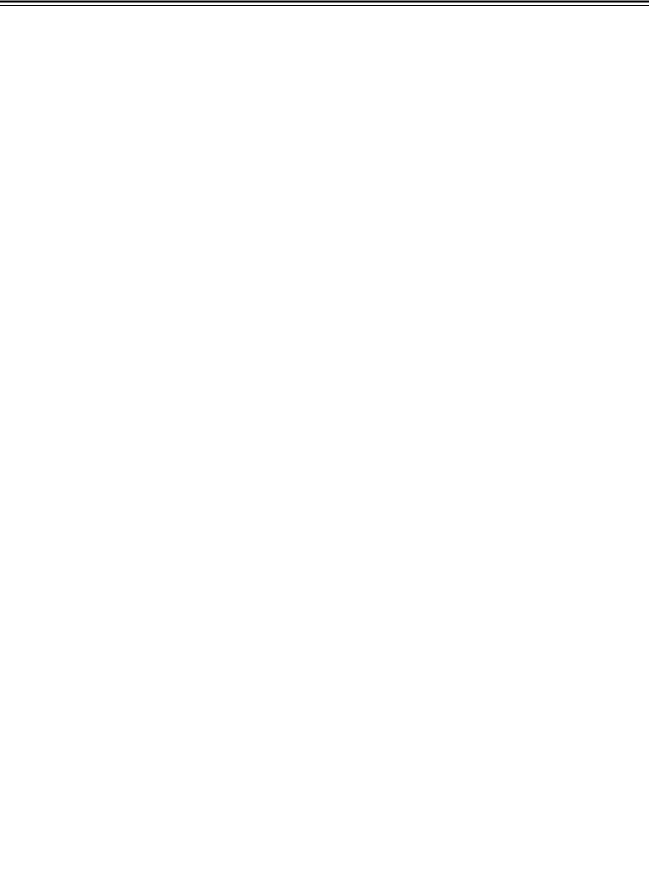
Содержание
|
1 Перед началом использования аппарата……………………………….. |
15 |
|
Горячая линия Xerox …………………………………………………………………. |
15 |
|
Языки сенсорного экрана…………………………………………………………… |
16 |
|
Условные обозначения……………………………………………………………… |
16 |
|
Дополнительные источники информации …………………………………… |
18 |
|
Предостережения и ограничения……………………………………………….. |
18 |
|
Техника безопасности……………………………………………………………….. |
19 |
|
ПРЕДУПРЕЖДЕНИЕ — Меры электробезопасности…………………. |
21 |
|
Безопасность при работе с лазером………………………………………. |
22 |
|
Безопасность при эксплуатации…………………………………………….. |
22 |
|
Профилактическое обслуживание …………………………………………. |
23 |
|
Выделение озона………………………………………………………………….. |
24 |
|
Расходные материалы………………………………………………………….. |
24 |
|
Радиоизлучение……………………………………………………………………. |
24 |
|
Сертификация безопасности изделия……………………………………. |
25 |
|
Информация о соответствии……………………………………………………… |
25 |
|
Соответствие стандартам Европейского Союза……………………… |
25 |
|
Факсимильное оборудование ………………………………………………… |
26 |
|
Сертификация устройства идентификации радиочастоты………. |
29 |
|
Защита окружающей среды……………………………………………………….. |
29 |
|
США …………………………………………………………………………………….. |
29 |
|
Канада………………………………………………………………………………….. |
30 |
|
Европа …………………………………………………………………………………. |
30 |
|
О лицензировании…………………………………………………………………….. |
30 |
|
Незаконное копирование…………………………………………………………… |
34 |
|
США …………………………………………………………………………………….. |
34 |
|
Канада………………………………………………………………………………….. |
35 |
|
Другие страны………………………………………………………………………. |
36 |
|
Утилизация изделия………………………………………………………………….. |
37 |
|
США/Канада…………………………………………………………………………. |
37 |
|
Европейский Союз………………………………………………………………… |
37 |
|
Другие страны………………………………………………………………………. |
37 |
|
2 Описание изделия…………………………………………………………………… |
39 |
|
Элементы машины……………………………………………………………………. |
40 |
|
Элементы управления системой………………………………………………… |
42 |
|
Режимы и функции……………………………………………………………………. |
44 |
|
Руководство пользователя Xerox CopyCentre/WorkCentre/WorkCentre Pro 123/128/133 |
3 |
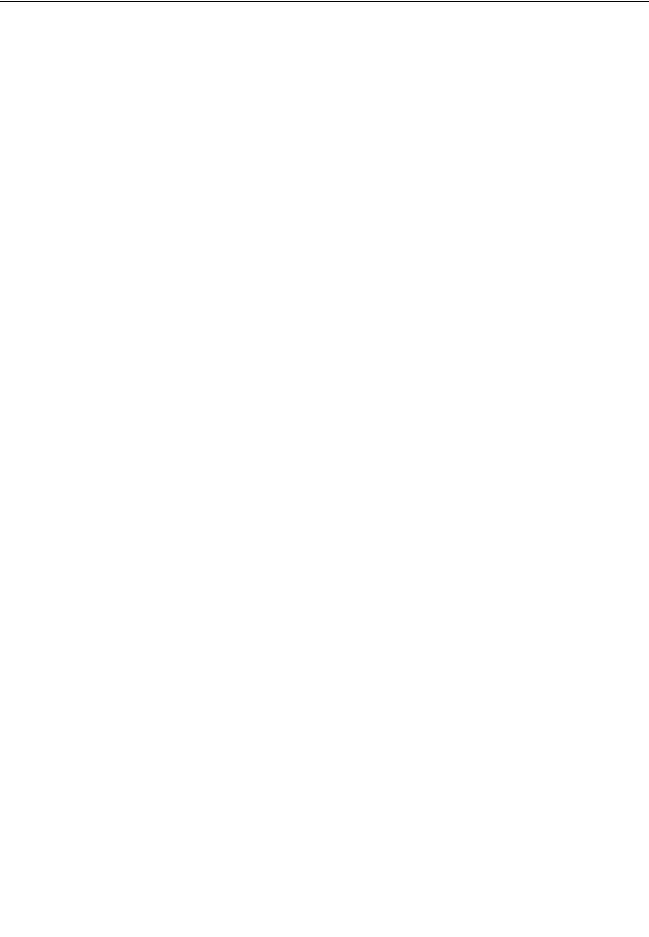
Содержание
|
Включение и выключение питания…………………………………………….. |
46 |
|
Включение питания ………………………………………………………………. |
46 |
|
Выключение питания…………………………………………………………….. |
46 |
|
Устройство защиты от утечки на землю (GFI) …………………………….. |
47 |
|
Режимы экономии энергии………………………………………………………… |
47 |
|
Изменение временных настроек………………………………………………… |
49 |
|
Режимы ……………………………………………………………………………………. |
51 |
|
Все режимы………………………………………………………………………….. |
51 |
|
Режимы………………………………………………………………………………… |
52 |
|
Статус работы………………………………………………………………………. |
52 |
|
Статус машины…………………………………………………………………….. |
52 |
|
Прерывание работы………………………………………………………………….. |
52 |
|
Переработанная бумага ……………………………………………………………. |
53 |
|
3 Копирование …………………………………………………………………………… |
55 |
|
Процесс копирования………………………………………………………………… |
55 |
|
1. Загрузите оригиналы…………………………………………………………. |
55 |
|
2. Выберите режимы …………………………………………………………….. |
57 |
|
3. Введите число копий…………………………………………………………. |
58 |
|
4. Начинайте копирование…………………………………………………….. |
58 |
|
5. Проверьте работу копирования на экране Статус работы …… |
59 |
|
Остановка копирования ………………………………………………………… |
59 |
|
Основное копирование……………………………………………………………… |
60 |
|
Уменьшение/Увеличение………………………………………………………. |
60 |
|
Снабжение бумагой………………………………………………………………. |
62 |
|
Двусторонняя печать…………………………………………………………….. |
64 |
|
Вывод копий…………………………………………………………………………. |
65 |
|
Качество изображения — Копирование………………………………………… |
67 |
|
Тип оригинала………………………………………………………………………. |
68 |
|
Светлее/Темнее……………………………………………………………………. |
69 |
|
Резкость……………………………………………………………………………….. |
69 |
|
Автоэкспонирование …………………………………………………………….. |
69 |
|
Опции сканирования — Копирование…………………………………………… |
70 |
|
Переплетенные оригиналы……………………………………………………. |
70 |
|
2-стороннее копирование книги……………………………………………… |
72 |
|
Формат оригинала ………………………………………………………………… |
73 |
|
Оригиналы смешанного формата………………………………………….. |
74 |
|
Стирание полей……………………………………………………………………. |
74 |
|
Сдвиг полей………………………………………………………………………….. |
75 |
|
4 |
Руководство пользователя Xerox CopyCentre/WorkCentre/WorkCentre Pro 123/128/133 |
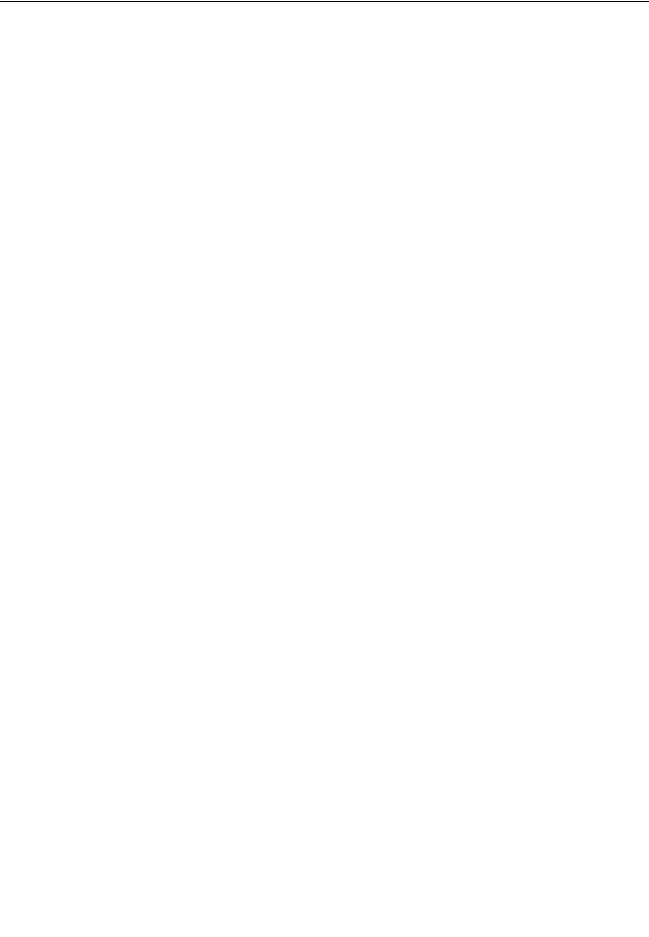
|
Содержание |
|
|
Поворот изображения …………………………………………………………… |
77 |
|
Зеркальное изображение/Негативное изображение ……………….. |
78 |
|
Ориентация оригинала………………………………………………………….. |
79 |
|
Формат готовой работы — Копирование………………………………………. |
79 |
|
Создание брошюры………………………………………………………………. |
80 |
|
Обложки……………………………………………………………………………….. |
82 |
|
Разделители прозрачных пленок…………………………………………… |
83 |
|
Мультиизображения……………………………………………………………… |
84 |
|
Панно…………………………………………………………………………………… |
85 |
|
Повтор изображения …………………………………………………………….. |
86 |
|
Комментарий………………………………………………………………………… |
87 |
|
Надпечатывание…………………………………………………………………… |
88 |
|
Блок работы……………………………………………………………………………… |
89 |
|
Компоновка…………………………………………………………………………… |
89 |
|
4 Факс/Internet-факс…………………………………………………………………… |
91 |
|
Код страны для опции факса……………………………………………………… |
91 |
|
Процедура передачи факса/Internet-факса…………………………………. |
92 |
|
1. Загрузите оригиналы…………………………………………………………. |
92 |
|
2. Выберите режимы……………………………………………………………… |
93 |
|
3. Укажите назначение ………………………………………………………….. |
94 |
|
4. Запустите задание факса/Internet-факса…………………………….. |
94 |
|
5. Проверьте работу Факса/Internet-факса на экране |
|
|
Статус работы………………………………………………………………………. |
95 |
|
Остановка работы Факса/Internet-факса…………………………………. |
95 |
|
Указание назначений ………………………………………………………………… |
96 |
|
Следующий получатель………………………………………………………… |
96 |
|
Книга адресов ………………………………………………………………………. |
97 |
|
Скоростной набор…………………………………………………………………. |
98 |
|
Клавиатура…………………………………………………………………………… |
98 |
|
Релейная многоадресная передача……………………………………….. |
99 |
|
Специальные символы………………………………………………………… |
101 |
|
Основные режимы — Факс/Internet-факс…………………………………….. |
103 |
|
Internet-факс……………………………………………………………………….. |
103 |
|
2-сторонние оригиналы……………………………………………………….. |
104 |
|
Разрешение………………………………………………………………………… |
105 |
|
Тип оригинала…………………………………………………………………….. |
106 |
|
Качество изображения — Факс/Internet-факс………………………………. |
106 |
|
Тип оригинала…………………………………………………………………….. |
107 |
|
Светлее/Темнее………………………………………………………………….. |
107 |
|
Опции сканирования — Факс/Internet-факс …………………………………. |
107 |
|
Руководство пользователя Xerox CopyCentre/WorkCentre/WorkCentre Pro 123/128/133 |
5 |
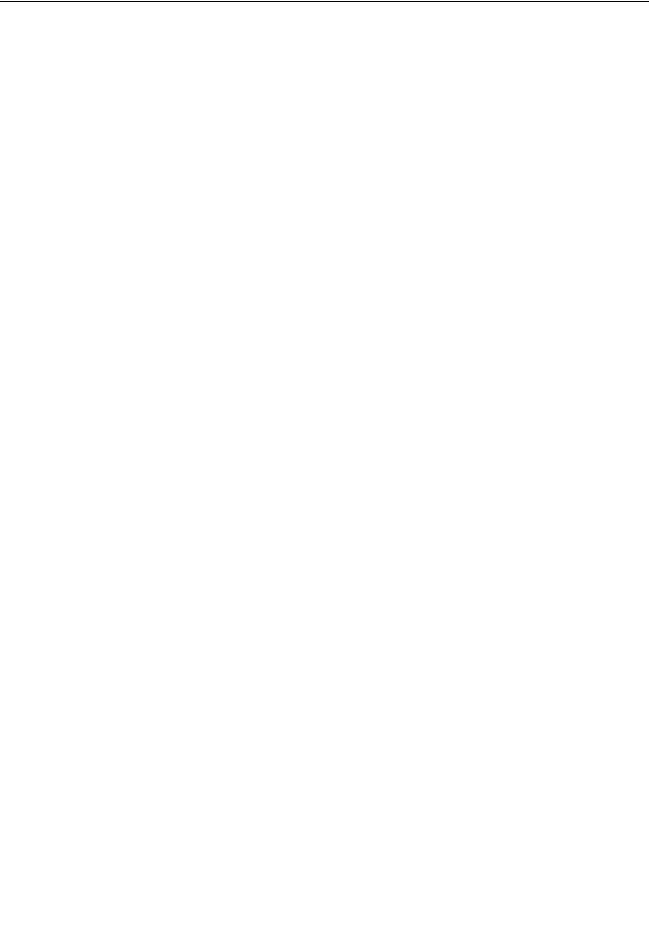
Содержание
|
Переплетенные оригиналы………………………………………………….. |
108 |
|
Размер сканирования………………………………………………………….. |
109 |
|
Оригиналы смешанного формата………………………………………… |
109 |
|
Уменьшение/Увеличение…………………………………………………….. |
110 |
|
Опции передачи — Факс/Internet-факс ……………………………………….. |
111 |
|
Режим связи……………………………………………………………………….. |
111 |
|
Приоритетная передача/Отложенный старт…………………………. |
112 |
|
Передать заголовок…………………………………………………………….. |
114 |
|
Сопроводительное письмо………………………………………………….. |
114 |
|
Комментарий Internet-факса (содержимое почты)…………………. |
115 |
|
Отчет о передаче: Подтверждение чтения (MDN) и |
|
|
Подтверждение доставки (DSN)…………………………………………… |
117 |
|
Печать комплектов у получателя…………………………………………. |
118 |
|
Удаленный почтовый ящик………………………………………………….. |
118 |
|
F-код ………………………………………………………………………………….. |
119 |
|
Профиль Internet-факса………………………………………………………. |
121 |
|
Без снятия трубки/Прочее — Факс……………………………………………… |
122 |
|
Опрос…………………………………………………………………………………. |
122 |
|
Сохранить для опроса…………………………………………………………. |
123 |
|
Без снятия трубки (передача вручную/прием вручную) …………. |
125 |
|
5 Сканирование/Электронная почта………………………………………… |
127 |
|
Процедура сканирования ………………………………………………………… |
128 |
|
1. Загрузите оригиналы……………………………………………………….. |
128 |
|
2. Выберите режимы …………………………………………………………… |
128 |
|
3. Начинайте сканирование…………………………………………………. |
130 |
|
4. Проверьте работу сканирования на экране [Статус работы].130 |
|
|
5. Сохраните отсканированные данные ……………………………….. |
131 |
|
Остановить сканирование……………………………………………………. |
131 |
|
Электронная почта………………………………………………………………….. |
132 |
|
Книга адресов …………………………………………………………………….. |
133 |
|
Клавиатура…………………………………………………………………………. |
135 |
|
Добавить отправителя ………………………………………………………… |
135 |
|
Информация об отправителе………………………………………………. |
136 |
|
Изменить настройки……………………………………………………………. |
137 |
|
Сохранить в: — Сканирование в почтовый ящик…………………………. |
137 |
|
Шаблоны работ — Сетевое сканирование………………………………….. |
138 |
|
Сохранить в: — Сканирование по FTP/SMB………………………………… |
139 |
|
Протокол передачи……………………………………………………………… |
140 |
|
6 |
Руководство пользователя Xerox CopyCentre/WorkCentre/WorkCentre Pro 123/128/133 |
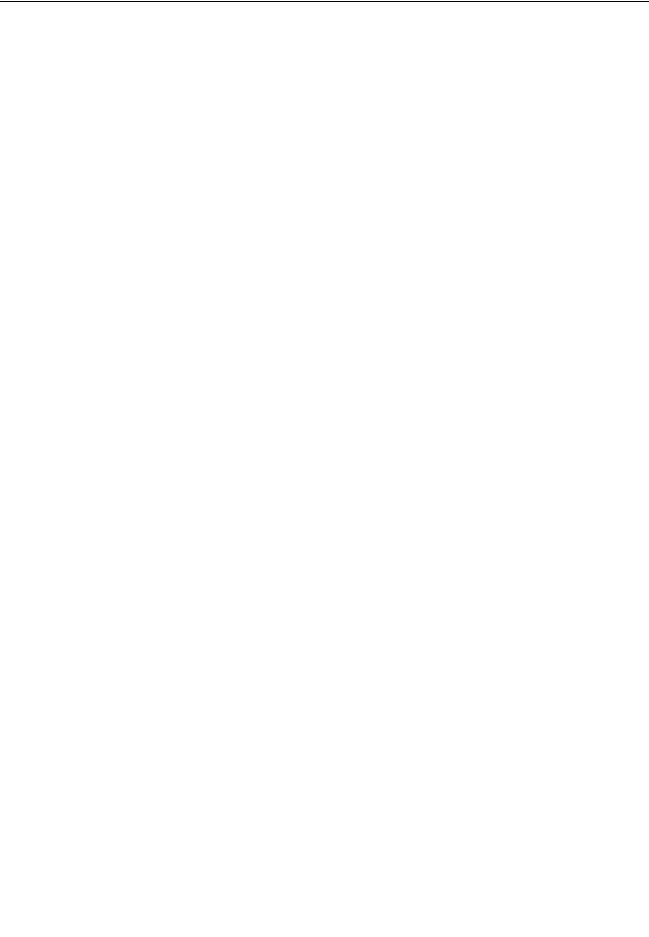
|
Содержание |
||
|
Книга адресов …………………………………………………………………….. |
140 |
|
|
Подробные настройки …………………………………………………………. |
141 |
|
|
Клавиатура…………………………………………………………………………. |
142 |
|
|
Основные режимы сканирования……………………………………………… |
142 |
|
|
Светлее/Темнее………………………………………………………………….. |
142 |
|
|
2-сторонние оригиналы……………………………………………………….. |
143 |
|
|
Тип оригинала…………………………………………………………………….. |
144 |
|
|
Формат файла…………………………………………………………………….. |
145 |
|
|
Качество изображения…………………………………………………………….. |
145 |
|
|
Светлее/Темнее/Контраст……………………………………………………. |
146 |
|
|
Резкость……………………………………………………………………………… |
146 |
|
|
Автоэкспонирование……………………………………………………………. |
146 |
|
|
Опции сканирования ……………………………………………………………….. |
147 |
|
|
Разрешение сканирования…………………………………………………… |
147 |
|
|
Переплетенные оригиналы………………………………………………….. |
148 |
|
|
Размер сканирования………………………………………………………….. |
149 |
|
|
Оригиналы смешанного формата ………………………………………… |
150 |
|
|
Стирание полей ………………………………………………………………….. |
150 |
|
|
Уменьшение/Увеличение…………………………………………………….. |
151 |
|
|
Формат готовой работы …………………………………………………………… |
152 |
|
|
Сжатие изображения…………………………………………………………… |
152 |
|
|
Подтверждение чтения (MDN)……………………………………………… |
153 |
|
|
Передача по частям ……………………………………………………………. |
153 |
|
|
Имя документа……………………………………………………………………. |
154 |
|
|
Регистрационное имя IT сервера…………………………………………. |
154 |
|
|
Пароль……………………………………………………………………………….. |
155 |
|
|
Метаданные ……………………………………………………………………….. |
155 |
|
|
6 |
Проверка почтового ящика …………………………………………………… |
157 |
|
Проверка почтового ящика………………………………………………………. |
157 |
|
|
Список документов ……………………………………………………………… |
158 |
|
|
7 |
Список сохраненных настроек ……………………………………………… |
163 |
|
Работа со списком сохраненных настроек………………………………… |
163 |
|
|
Список сохраненных настроек …………………………………………………. |
164 |
|
Руководство пользователя Xerox CopyCentre/WorkCentre/WorkCentre Pro 123/128/133 |
7 |
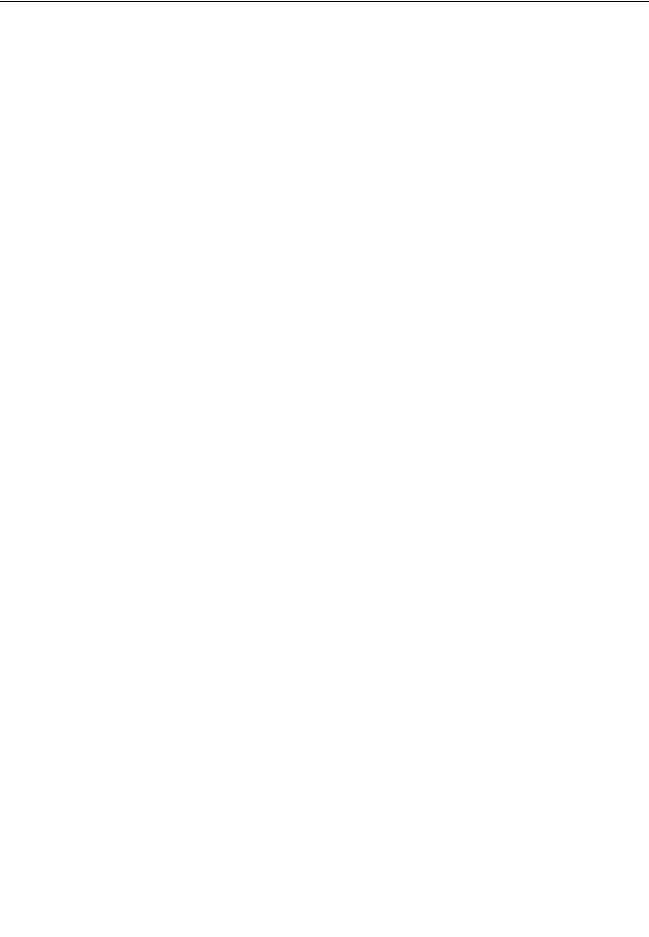
Содержание
|
8 Печать …………………………………………………………………………………… |
165 |
|
Режимы принт-драйвера …………………………………………………………. |
167 |
|
Параметры эмуляции………………………………………………………………. |
169 |
|
Эмуляция PCL…………………………………………………………………….. |
169 |
|
PDF ……………………………………………………………………………………. |
172 |
|
9 Программа CentreWare Internet Services ……………………………….. |
173 |
|
Требования к компьютеру……………………………………………………. |
174 |
|
Доступ к программе CentreWare Internet Services………………….. |
174 |
|
Стандартные режимы — CentreWare Internet Services…………………. |
175 |
|
Опции интерфейса ……………………………………………………………… |
175 |
|
Страница Режимы…………………………………………………………………… |
176 |
|
Страница Передача работ…………………………………………………. |
176 |
|
Шаблон работы…………………………………………………………………… |
177 |
|
Страницы Работы……………………………………………………………………. |
182 |
|
Страница Список работ……………………………………………………….. |
182 |
|
Страница Список истории работ………………………………………….. |
183 |
|
Управление работой……………………………………………………………. |
184 |
|
Страница Статус …………………………………………………………………….. |
184 |
|
Страница Общие ………………………………………………………………… |
184 |
|
Страница Лотки…………………………………………………………………… |
185 |
|
Расходные материалы………………………………………………………… |
186 |
|
Страница Свойства…………………………………………………………………. |
186 |
|
ID пользователя и пароль по умолчанию……………………………… |
187 |
|
Настройки страницы Свойства…………………………………………….. |
187 |
|
Страница Техническое обслуживание………………………………………. |
207 |
|
Страница Поддержка………………………………………………………………. |
207 |
|
10 Бумага и другие материалы для печати……………………………….. |
207 |
|
Загрузка бумаги………………………………………………………………………. |
207 |
|
Подготовка бумаги к загрузке………………………………………………. |
207 |
|
Загрузка бумаги в лотки………………………………………………………. |
207 |
|
Обходной лоток (лоток 5)…………………………………………………….. |
209 |
|
Модуль лотков большой емкости (TTM) ……………………………….. |
210 |
|
8 |
Руководство пользователя Xerox CopyCentre/WorkCentre/WorkCentre Pro 123/128/133 |
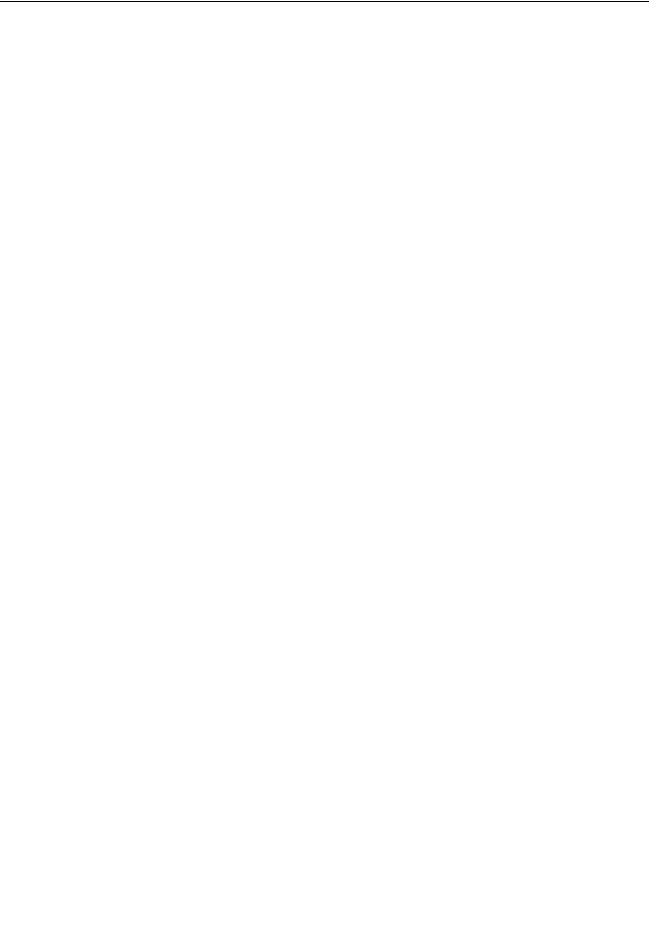
|
Содержание |
|
|
Автопереключение лотков …………………………………………………… |
211 |
|
Хранение и обращение с бумагой ……………………………………………. |
211 |
|
Поддерживаемые форматы и типы бумаги……………………………….. |
212 |
|
Поддерживаемые форматы бумаги……………………………………… |
212 |
|
Поддерживаемые типы бумаги…………………………………………….. |
214 |
|
11 Настройки ……………………………………………………………………………… |
217 |
|
Настройка параметров системы ………………………………………………. |
217 |
|
1. Вход в режим системных настроек …………………………………… |
217 |
|
2. Настройка параметров…………………………………………………….. |
218 |
|
Системные настройки ……………………………………………………………… |
218 |
|
Общие настройки ……………………………………………………………………. |
219 |
|
Таймеры системы……………………………………………………………….. |
219 |
|
Аудиотона…………………………………………………………………………… |
221 |
|
Экраны по умолчанию…………………………………………………………. |
223 |
|
Атрибуты лотка для бумаги …………………………………………………. |
223 |
|
Автопродвижение работы……………………………………………………. |
225 |
|
Качество изображения ………………………………………………………… |
226 |
|
Отчеты……………………………………………………………………………….. |
226 |
|
Техобслуживание/Диагностика…………………………………………….. |
228 |
|
Другие настройки………………………………………………………………… |
229 |
|
Настройки режима копирования ………………………………………………. |
234 |
|
Вкладка Основное копирование…………………………………………… |
235 |
|
Копирование по умолчанию…………………………………………………. |
236 |
|
Управление копированием…………………………………………………… |
239 |
|
Формат оригинала по умолчанию…………………………………………. |
240 |
|
Настройки Уменьшения/Увеличения ……………………………………. |
241 |
|
Сетевые настройки………………………………………………………………….. |
242 |
|
Настройки порта …………………………………………………………………. |
242 |
|
Настройки протокола…………………………………………………………… |
245 |
|
Адрес электронной почты аппарата/Имя хоста …………………….. |
246 |
|
Настройки сервера POP3…………………………………………………….. |
247 |
|
Настройки сервера SMTP ……………………………………………………. |
248 |
|
Фильтр домена……………………………………………………………………. |
249 |
|
Удаленная идентификация настройки сервера…………………….. |
249 |
|
Другие настройки………………………………………………………………… |
250 |
|
Настройки режима печати ……………………………………………………….. |
250 |
|
Назначить память……………………………………………………………….. |
251 |
|
Другие настройки………………………………………………………………… |
253 |
|
Настройки режима сканирования……………………………………………… |
254 |
|
Сканирование по умолчанию……………………………………………….. |
255 |
|
Руководство пользователя Xerox CopyCentre/WorkCentre/WorkCentre Pro 123/128/133 |
9 |
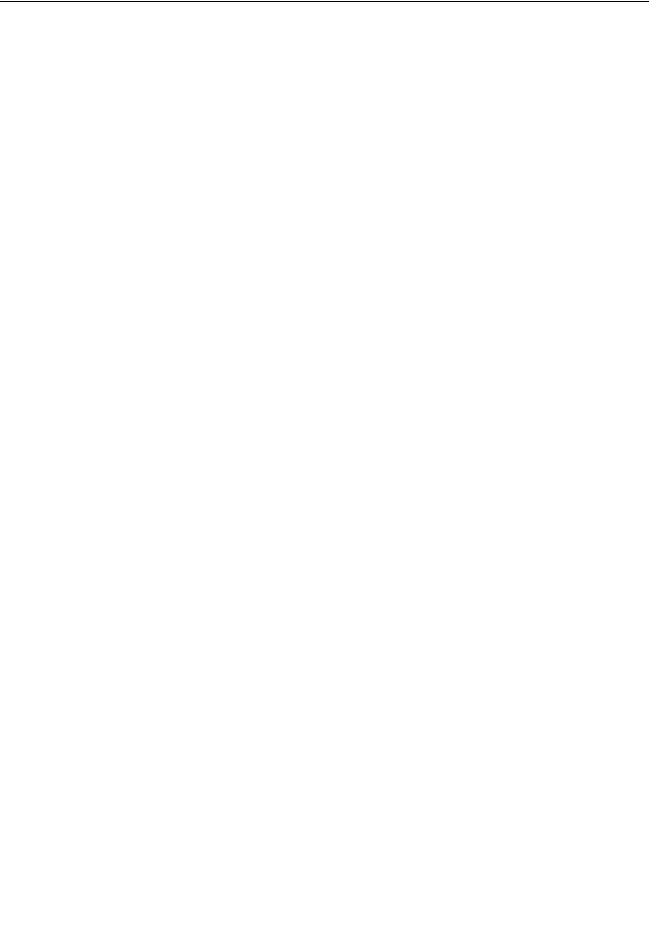
Содержание
|
Сканирование по FTP/SMB по умолчанию……………………………. |
256 |
|
Размер сканирования по умолчанию……………………………………. |
257 |
|
Выходной размер по умолчанию………………………………………….. |
257 |
|
Предустановки Уменьшения/Увеличения……………………………… |
258 |
|
Другие настройки………………………………………………………………… |
259 |
|
Настройки режима факса ………………………………………………………… |
260 |
|
Экраны по умолчанию…………………………………………………………. |
260 |
|
Факс по умолчанию……………………………………………………………… |
261 |
|
Управление факсом ……………………………………………………………. |
262 |
|
Назначение файла/Выходное устройство…………………………….. |
265 |
|
Предустановки Уменьшения/Увеличения……………………………… |
266 |
|
Размер сканирования по умолчанию……………………………………. |
267 |
|
Информация о локальном терминале………………………………….. |
268 |
|
Управление Internet-факсом………………………………………………… |
269 |
|
Настройки электронной почты/Internet-факса……………………………. |
271 |
|
Электронная почта по умолчанию ……………………………………….. |
271 |
|
Поиск адреса (служба каталога) ………………………………………….. |
272 |
|
Другие настройки………………………………………………………………… |
275 |
|
Настройки почтового ящика/сохраненного документа……………….. |
276 |
|
Настройки почтового ящика…………………………………………………. |
276 |
|
Настройки сохраненного документа …………………………………….. |
277 |
|
Настройки связи приложения…………………………………………………… |
278 |
|
SOAP — Статус порта …………………………………………………………… |
278 |
|
Меню настройки ……………………………………………………………………… |
278 |
|
Почтовый ящик …………………………………………………………………… |
279 |
|
Листы передачи работ ………………………………………………………… |
281 |
|
Книга адресов …………………………………………………………………….. |
284 |
|
Передача группе…………………………………………………………………. |
290 |
|
Комментарии………………………………………………………………………. |
291 |
|
Тип бумаги………………………………………………………………………….. |
291 |
|
Настройки системного администратора……………………………………. |
291 |
|
Регистрационный ID системного администратора ………………… |
292 |
|
Пароль системного администратора ……………………………………. |
292 |
|
Максимальное количество попыток регистрации ………………….. |
293 |
|
Настройка регистрации/Администрирование аудитрона……………. |
293 |
|
Создать/Проверить счета пользователей…………………………….. |
294 |
|
Сбросить счета пользователей……………………………………………. |
295 |
|
Счетчик копий системного администратора………………………….. |
296 |
|
Настройка данных пользователя …………………………………………. |
296 |
|
Настройки платной печати…………………………………………………… |
297 |
|
10 |
Руководство пользователя Xerox CopyCentre/WorkCentre/WorkCentre Pro 123/128/133 |
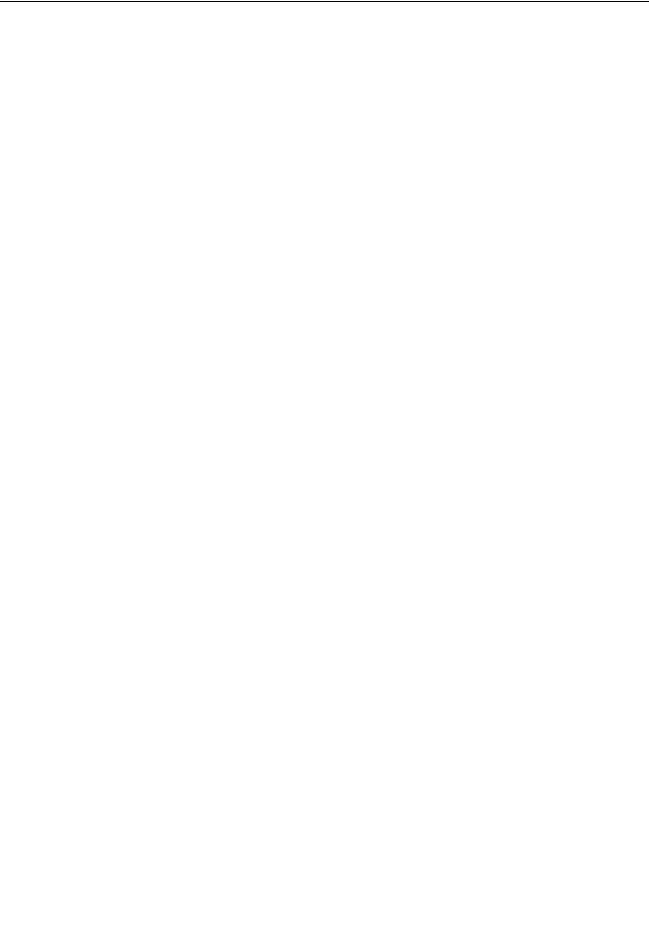
|
Содержание |
||
|
Данные выписки счетов факса …………………………………………….. |
298 |
|
|
Настройка удаленной регистрации ………………………………………. |
299 |
|
|
Настройка регистрации/Режим аудитрона ……………………………. |
299 |
|
|
12 |
Статус работы……………………………………………………………………….. |
301 |
|
Статус работы…………………………………………………………………………. |
301 |
|
|
Текущие и ожидающие работы ………………………………………………… |
302 |
|
|
Выполненные работы ……………………………………………………………… |
303 |
|
|
Сохраненные документы …………………………………………………………. |
304 |
|
|
Платная печать…………………………………………………………………… |
304 |
|
|
Защищенная печать ……………………………………………………………. |
305 |
|
|
Пробная печать…………………………………………………………………… |
306 |
|
|
Отложенная печать …………………………………………………………….. |
307 |
|
|
Общий почтовый ящик ………………………………………………………… |
307 |
|
|
13 |
Статус машины……………………………………………………………………… |
309 |
|
Статус машины……………………………………………………………………….. |
310 |
|
|
Информация о машине ……………………………………………………….. |
310 |
|
|
Лоток для бумаги ………………………………………………………………… |
311 |
|
|
Перезаписываемый жесткий диск………………………………………… |
311 |
|
|
Режим печати……………………………………………………………………… |
311 |
|
|
Режим приема факса…………………………………………………………… |
313 |
|
|
Счетчик общего числа копий/Печать отчета……………………………… |
313 |
|
|
Счетчик общего числа копий ……………………………………………….. |
314 |
|
|
Общий счетчик счета пользователя……………………………………… |
314 |
|
|
Печать отчетов/списков……………………………………………………….. |
314 |
|
|
Расходные материалы…………………………………………………………….. |
318 |
|
|
Неисправности………………………………………………………………………… |
318 |
|
|
14 Регистрация и администрирование аудитрона…………………….. |
319 |
|
|
Обзор режима регистрации……………………………………………………… |
319 |
|
|
Регистрация пользователей………………………………………………… |
319 |
|
|
Типы регистрации……………………………………………………………….. |
320 |
|
|
Регистрация для управления местным и удаленным способом320 |
||
|
Регистрация для листа передачи работ и почтового ящика……….. |
322 |
|
|
Типы листов передачи работ……………………………………………….. |
322 |
|
|
Типы почтовых ящиков………………………………………………………… |
327 |
|
|
Связь листов передачи работ с почтовыми ящиками ……………. |
331 |
|
Руководство пользователя Xerox CopyCentre/WorkCentre/WorkCentre Pro 123/128/133 |
11 |
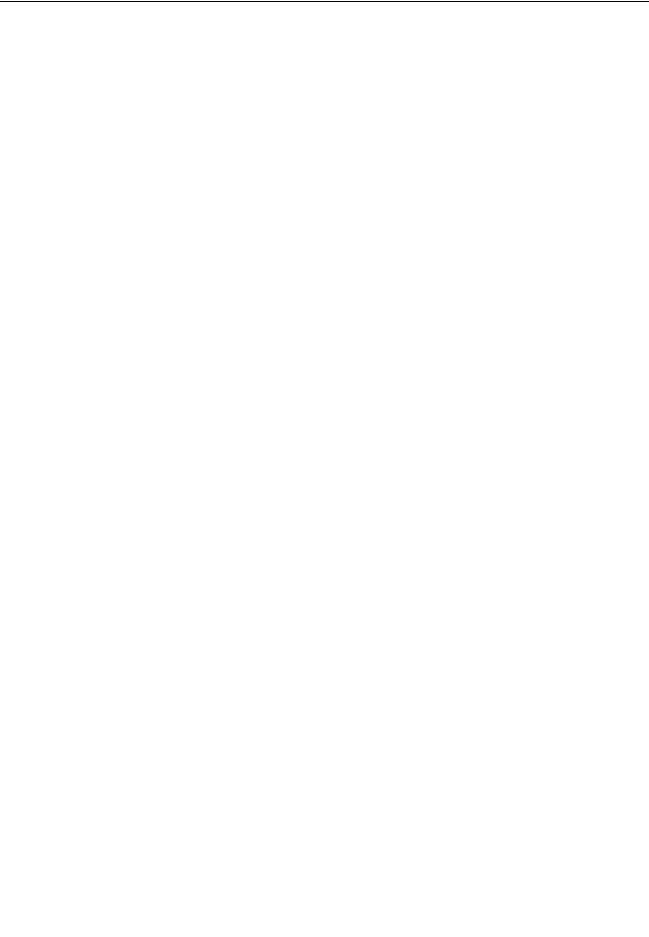
Содержание
|
Обзор режима администрирования аудитрона …………………………. |
333 |
|
|
Регистрация и администрирование аудитрона……………………… |
333 |
|
|
Доступные функции и режимы …………………………………………….. |
333 |
|
|
15 |
Техническое обслуживание ………………………………………………….. |
339 |
|
Заказ расходных материалов…………………………………………………… |
339 |
|
|
Чистка машины……………………………………………………………………….. |
339 |
|
|
Стекло экспонирования и стекло сканирования через |
||
|
автоподатчик………………………………………………………………………. |
340 |
|
|
Панель управления и сенсорный экран………………………………… |
340 |
|
|
Автоподатчик и выходные лотки………………………………………….. |
340 |
|
|
Замена принт-картриджа…………………………………………………………. |
340 |
|
|
Снятие старого принт-картриджа…………………………………………. |
341 |
|
|
Утилизация принт-картриджа ………………………………………………. |
341 |
|
|
Установка нового принт-картриджа………………………………………. |
342 |
|
|
Замена тонер-картриджа…………………………………………………………. |
344 |
|
|
Снятие старого тонер-картриджа…………………………………………. |
344 |
|
|
Установка нового тонер-картриджа………………………………………. |
345 |
|
|
Загрузка скрепок……………………………………………………………………… |
345 |
|
|
16 |
Устранение неисправностей…………………………………………………. |
349 |
|
Процедура устранения неисправности …………………………………….. |
349 |
|
|
Застревания бумаги………………………………………………………………… |
350 |
|
|
Застревания бумаги в зоне крышки A…………………………………… |
352 |
|
|
Застревание бумаги в зоне крышки B…………………………………… |
353 |
|
|
Застревание бумаги в зоне крышки C…………………………………… |
354 |
|
|
Застревание бумаги в зоне крышки E…………………………………… |
354 |
|
|
Застревание в зоне лотков 1, 2 и 3, 4 (дополнительных)……….. |
355 |
|
|
Застревание бумаги в зоне модуля лотков большой емкости |
||
|
(дополнительного) ………………………………………………………………. |
355 |
|
|
Застревание в зоне лотка 5 (обходного) ………………………………. |
356 |
|
|
Застревание бумаги в зоне крышки D дуплексного модуля |
||
|
(дополнительного) ………………………………………………………………. |
357 |
|
|
Застревание бумаги в зоне финишера (дополнительного) ……. |
357 |
|
|
Застревания оригиналов …………………………………………………………. |
359 |
|
|
Таблицы по поиску и устранению неисправностей……………………. |
360 |
|
|
Коды неисправностей ……………………………………………………………… |
364 |
|
12 |
Руководство пользователя Xerox CopyCentre/WorkCentre/WorkCentre Pro 123/128/133 |
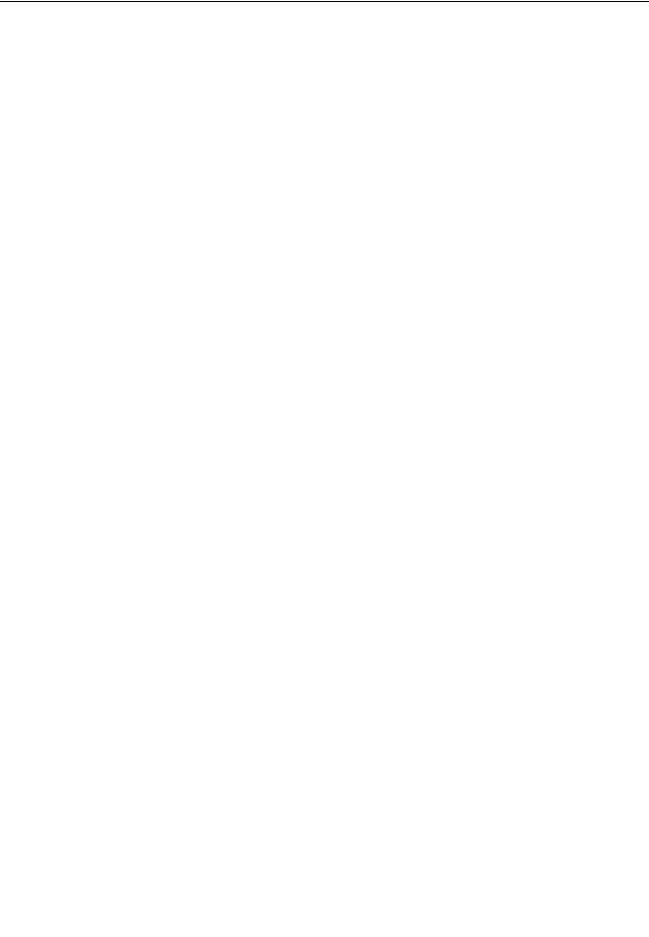
|
Содержание |
||
|
Сообщения на экране………………………………………………………….. |
374 |
|
|
Качество изображения…………………………………………………………….. |
374 |
|
|
Горячая линия Xerox ……………………………………………………………….. |
375 |
|
|
17 |
Технические характеристики ………………………………………………… |
377 |
|
Технические характеристики машины………………………………………. |
377 |
|
|
Снабжение бумагой…………………………………………………………………. |
379 |
|
|
Вывод бумаги………………………………………………………………………….. |
380 |
|
|
Электрические характеристики………………………………………………… |
380 |
|
|
Технические характеристики режима факса……………………………… |
381 |
|
|
18 |
Словарь терминов………………………………………………………………… |
385 |
|
Определяемые термины………………………………………………………….. |
385 |
|
|
19 |
Указатель ………………………………………………………………………………. |
393 |
|
Руководство пользователя Xerox CopyCentre/WorkCentre/WorkCentre Pro 123/128/133 |
13 |
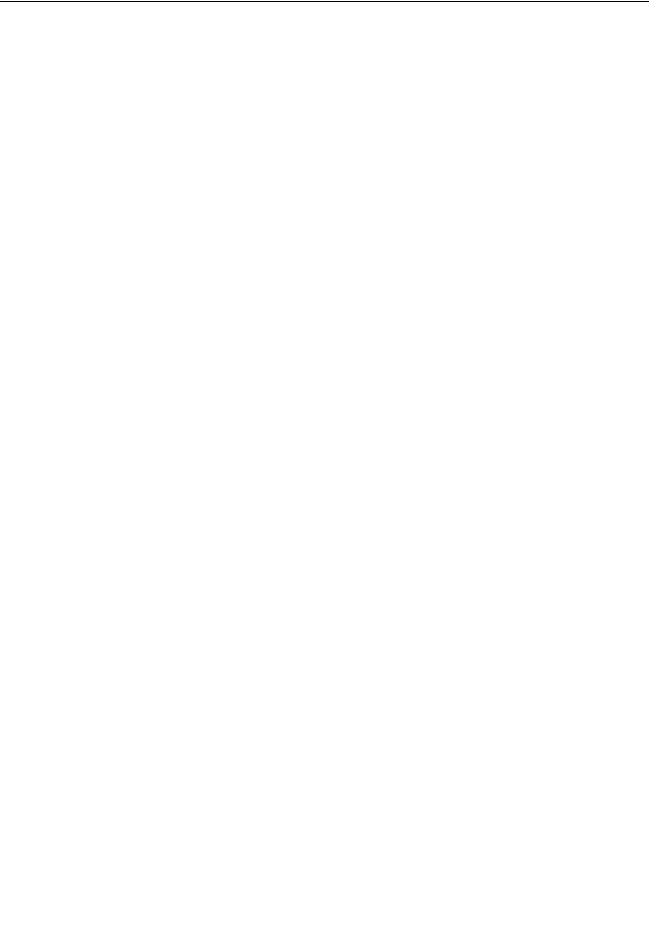
Содержание
|
14 |
Руководство пользователя Xerox CopyCentre/WorkCentre/WorkCentre Pro 123/128/133 |
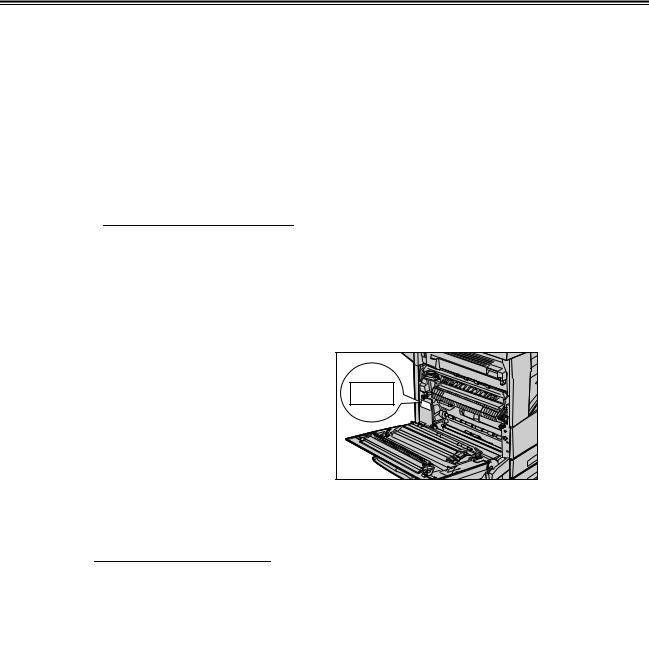
1Перед началом использования аппарата
БлагодаримвасзаприобретениеаппаратасемействаXerox CopyCentre/WorkCentre.
Это руководство содержит подробную информацию об аппарате, его технические характеристики и инструкции по использованию всех его режимов.
Горячая линия Xerox
Если вам потребуется помощь при установке или эксплуатации аппарата, обратитесь на web-сайт Xerox, где вы сможете получить советы и поддержку в онлайновом режиме.
http://www.xerox.ru/
Вы также можете обратиться за помощью к специалистам Горячей линии Xerox. При установке аппарата вам будет предоставлен номер телефона сервисного центра, обслуживающего ваш аппарат. Для последующего обращения, пожалуйста, запишите номер телефона ниже.
Номер телефона Горячей линии или Сервисного центра:
#
Телефон Горячей линии Xerox: (095) 956-37-12
Телефон Представительства Xerox в Москве:(095) 956-37-00
При обращении на Горячую линию или в Сервисный центр вам потребуется сообщить серийный номер аппарата. Он расположен с левой стороны аппарата, за крышкой А, как показано на рисунке.
Для удобства запишите серийный номер ниже. Серийный номер:
Записывайте все сообщения об ошибках. Эта информация поможет быстрее решить проблему.
|
Руководство пользователя Xerox CopyCentre/WorkCentre/WorkCentre Pro 123/128/133 |
15 |
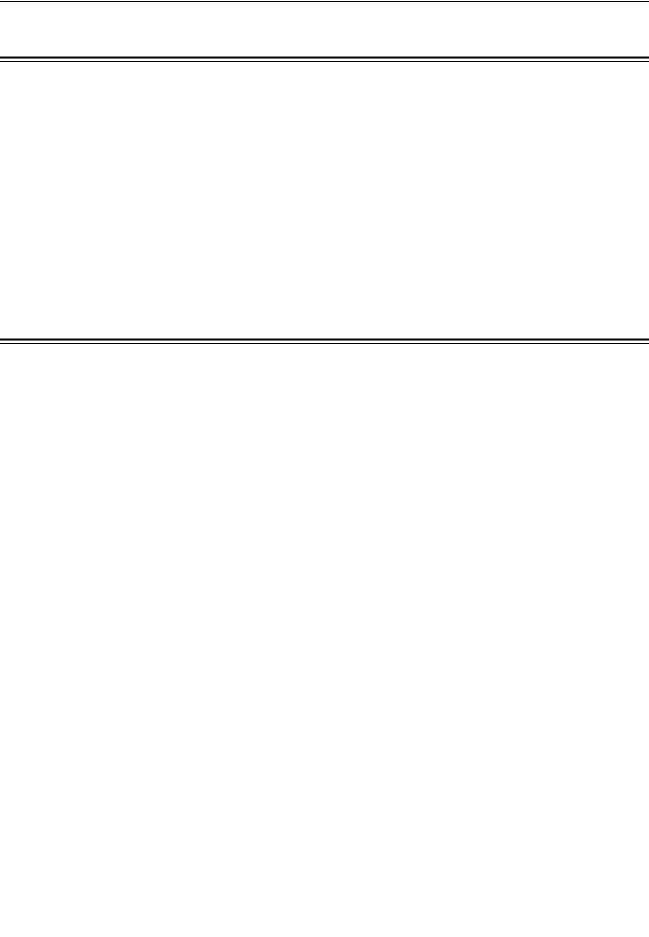
1 Перед началом использования аппарата
Языки сенсорного экрана
Вы можете изменить язык следующими двумя способами.
Чтобы изменить язык на некоторое время, нажмите кнопку <Язык> на панели управления и выберите требуемый язык.
ПРИМЕЧАНИЕ: После перезагрузки машины восстановится язык, установленный по умолчанию.
Чтобы изменить язык по умолчанию, перейдите в режим системных настроек, выберите [Общие настройки], затем [Экраны по умолчанию]. На экране [Экраны по умолчанию] для опции [Язык по умолчанию] задайте требуемый язык. Для получения подробной информации см. 1. Вход в режим системных настроек на стр. 217.
Условные обозначения
В данном разделе приведены условные обозначения, используемые в данном руководстве. В данном руководстве некоторые термины могут быть взаимозаменяемы.
•Вместо термина «бумага» может упортребляться термин «материал для печати» или «материал».
•Вместо термина «документ» может употребляться термин «оригинал».
•Термин «Xerox CopyCentre/WorkCentre/WorkCentre Pro 123/128/133» может заменяться термином «машина».
Главный оператор/Системный администратор
Главный оператор – это лицо, ответственное за работу аппаратного обеспечения.
Системный администратор – это лицо, устанавливающее сетевые параметры, драйверы принтера, и управляет программным обеспечением.
Ориентация
Понятие ориентация относится к расположению изображения на странице. При вертикальном расположении изображения бумага (или другой материал для печати) может подаваться длинной либо короткой кромкой вперед.
Подача длинной кромкой (LEF)
При загрузке в податчик документов, подаваемых длинной кромкой, загружайте их одной длинной кромкой внутрь податчика. Короткие кромки будут сверху и снизу листа, по направлению к передней и задней сторонам податчика. При загрузке бумаги для подачи длинной кромкой, загружайте ее в лоток так, чтобы однадлиннаякромка быласлева, аоднаизкороткихкромокбыла бы направлена к передней стороне лотка.
|
16 |
Руководство пользователя Xerox CopyCentre/WorkCentre/WorkCentre Pro 123/128/133 |
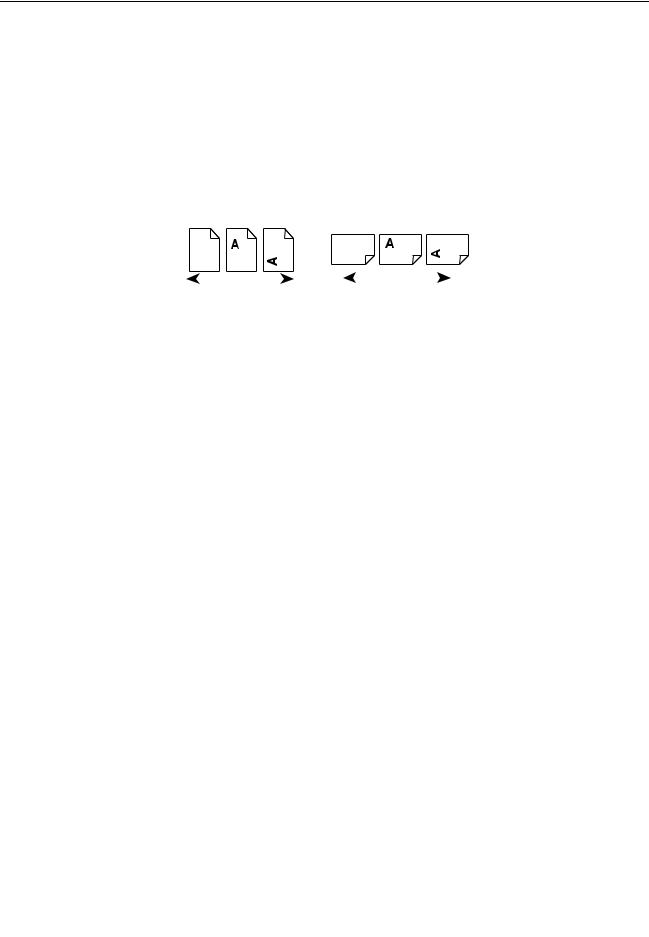
Условныеобозначения
Подача короткой кромкой (SEF)
При загрузке в податчик документов, подаваемых короткой кромкой, загружайте их одной короткой кромкой внутрь податчика. Длинные кромки будут сверху и снизу листа, по направлению к передней и задней сторонам податчика. При загрузке бумаги для подачи короткой кромкой, загружайте ее в лоток так, чтобы одна короткая кромка была слева, а одна из длинных кромок была бы направлена к передней стороне лотка.
|
Ориентация LEF |
Ориентация SEF |
|||||
Направление подачи бумаги Направление подачи бумаги
Текст в квадратных скобках
Это названия экранов (окон), вкладок, кнопок, функций и опций на экране. Такой текст также встречается при обозначении имен файлов и папок.
Например:
•Выберите в окне [Качество печати] опцию [Тип оригинала].
•Нажмите [Сохранить].
Текст в <Угловых скобках>
Это названия кнопок аппаратного обеспечения, индикаторов панели управления или символов на табличке выключателя питания.
Например:
•Нажмите кнопку <Статус машины>. При этом откроется окно [Статус машины].
•Чтобы удалить отложенное задание, нажмите кнопку <C> на панели управления.
Курсив
Курсивный шрифт используется для ссылок на другие разделы или главы руководства.
Например:
•Подробную информацию о чистке стекла оригиналов см. в главе Техническое обслуживание на стр. 339.
•Снабжение бумагой – страница 62.
|
Руководство пользователя Xerox CopyCentre/WorkCentre/WorkCentre Pro 123/128/133 |
17 |
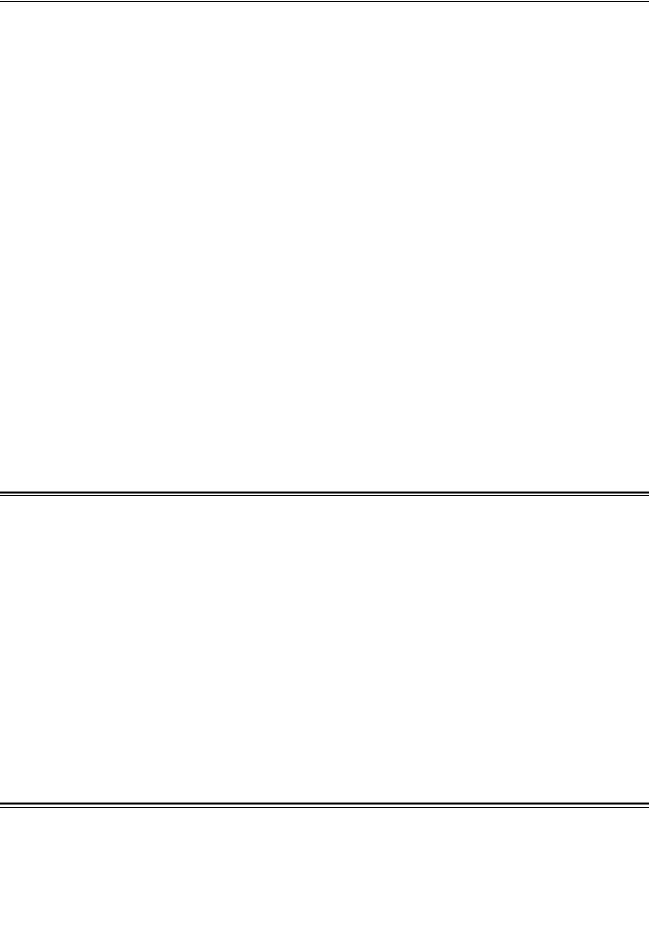
1 Перед началом использования аппарата
Предупреждения
Предупреждения дают информацию о возможности получения травмы. Например:
ПРЕДУПРЕЖДЕНИЕ: Данное изделие должно быть подсоединено к цепи заземления.
Внимание
Текст «Внимание» предупреждает о возможности механического повреждения оборудования в результате того или иного действия.
Например:
ВНИМАНИЕ: Использование элементов управления и регулировки, а также проведение процедур, отличных от указанных ниже, может привести к повреждению в результате экспонирования на свету.
Примечания
Примечания дают дополнительную информацию. Например:
ПРИМЕЧАНИЕ: Если податчик не подсоединен к машине, данная функция будет отсутствовать.
Дополнительные источники информации
Для получения информации о данном изделии существуют следующие дополнительные источники.
•Xerox CopyCentre/WorkCentre/WorkCentre Pro 123/128/133 Краткое руководство
•Руководство системного администратора для Xerox CopyCentre/WorkCentre/ WorkCentre Pro 123/128/133
•Подключаемая справочная система (принт-драйверы и утилиты CentreWare)
•Документация к утилитам CentreWare (HTML)
ПРИМЕЧАНИЕ: Изображения окон, приведенные в данном руководстве, соответствуют полной конфигурации машины и могут отличаться для машин с какой-либо другой конфигурацией.
Предостережения и ограничения
В этом разделе указаны меры предосторожности и ограничения, которые необходимо соблюдать при эксплуатации аппарата.
|
18 |
Руководство пользователя Xerox CopyCentre/WorkCentre/WorkCentre Pro 123/128/133 |
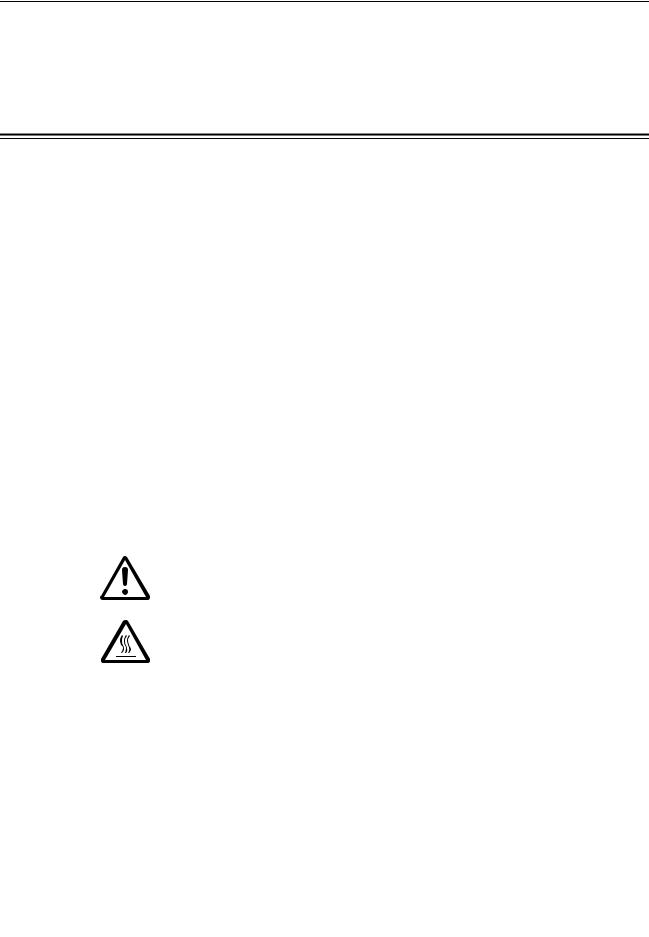
Техникабезопасности
•Перемещая аппарат, держите его за центральную часть, а не за панель управления или область податчика оригиналов. Давление на податчик оригиналов может привести к неправильной работе аппарата.
Техника безопасности
Для обеспечения безопасности работы с изделием внимательно прочитайте следующие правила.
Данное изделие Xerox/Fuji Xerox и его комплектующие разработаны и проверены на предмет строгого соответствия требованиям безопасности. Правила утверждены соответствующими органами по охране труда и соответствуют стандартам безопасности для окружающей среды. Перед началом работы с изделием прочитайте приведенные инструкции и обращайтесь к ним по мере необходимости в процессе работы. Это обеспечит безопасность при работе с изделием.
Безопасность для здоровья и окружающей среды при эксплуатации изделия обеспечивается только при использовании материалов Xerox.
ПРЕДУПРЕЖДЕНИЕ: Любое несанкционированное вмешательство, включаядобавление функций или подключение внешнихустройств, может привести к несоответствию сертификации изделия. Для получения более подробной информации обратитесь в обслуживающую организацию.
Предупреждающая маркировка
Следуйте всем инструкциям, указанным на маркировке изделия и поставляемых с ним комплектующих.
ПредупрежМаркировка ПРЕДУПРЕЖДЕНИЕ указывает на зоны, при дение работе в которых возможно получение травмы.
ПредупрежЭта маркировка ПРЕДУПРЕЖДЕНИЕ указывает на сильно дение нагретые участки, к которым не следует прикасаться.
|
Руководство пользователя Xerox CopyCentre/WorkCentre/WorkCentre Pro 123/128/133 |
19 |
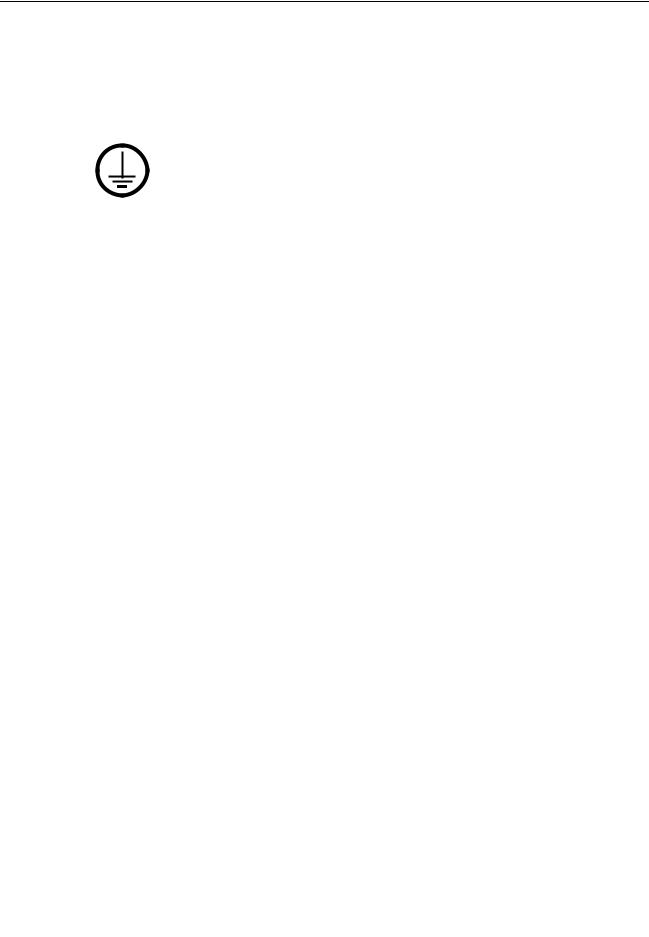
1 Перед началом использования аппарата
Электропитание
Подачу энергии к изделию следует осуществлять от источника, тип которого указаннатабличке, помещеннойнаизделии. Есливынеуверены, чтопараметры источника питания соответствуют требованиям, свяжитесь с местным представительством поставщика электроэнергии.
ПРЕДУПРЕЖДЕНИЕ: Данноеизделиедолжно быть подсоединено к цепи заземления.
Изделие оборудовано сетевым разъемом с заземляющим контактом. Этот разъем следует подключать только к заземленной розетке. Это мера безопасности. Для избежания поражения электрическим током, если у вас не получается подключиться к розетке, свяжитесь с вашим специалистом по электроснабжению. Неподключайтезаземленныйразъемкрозетке, неимеющей заземляющего контакта.
Зоны доступа оператора
Данное оборудование разработано так, чтобы ограничить доступ оператора к опасным зонам. Доступ оператора к опасным зонам ограничивается крышками и другими защитными приспособлениями, для снятия которых требуется применение инструмента. Никогда не снимайте крышки и другие защитные приспособления.
Техническое обслуживание
Описание процедур технического обслуживания приведено в документации пользователя, поставляемой с изделием. Не осуществляйте никаких мероприятий, кроме тех, которые указаны в документации пользователя.
Чистка изделия
Перед чисткой изделия отсоедините сетевой разъем от электрической розетки. Используйте материалы, рекомендуемые для работы с изделием. Использование других материалов может привести к неисправностям оборудования и возникновению опасных ситуаций. Не используйте аэрозольные очистители. В некоторых случаях они могут оказаться легко воспламеняемыми или взрывоопасными.
|
20 |
Руководство пользователя Xerox CopyCentre/WorkCentre/WorkCentre Pro 123/128/133 |
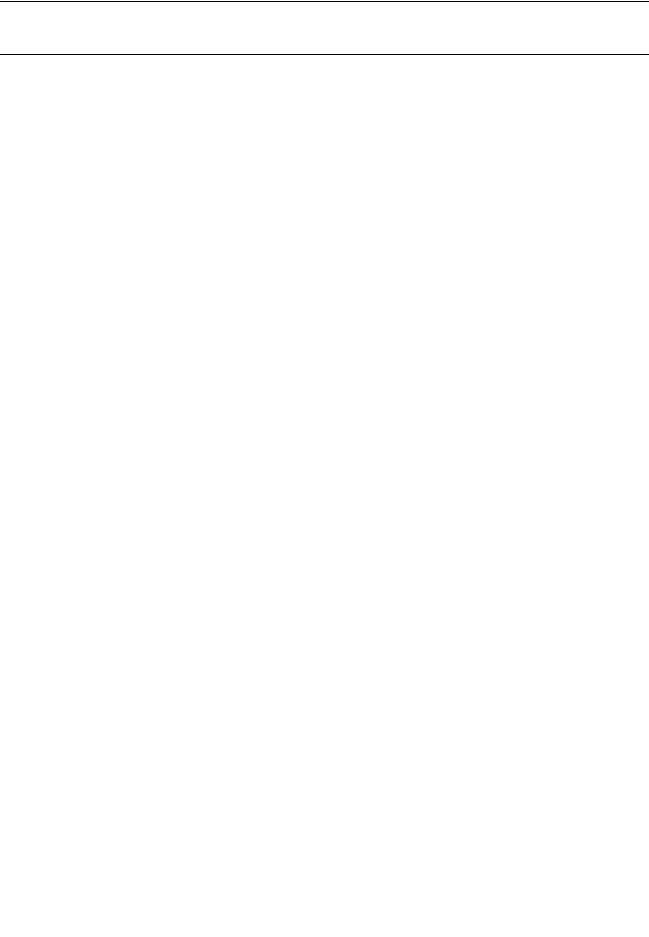
Техникабезопасности
ПРЕДУПРЕЖДЕНИЕ — Меры электробезопасности
ZИспользуйте только сетевой шнур, поставляемый с оборудованием.
ZПодсоединяйте сетевой шнур непосредственно в легко доступную заземленную розетку. Не применяйте удлинители. Если вы не знаете, заземлена ли розетка, обратитесь к квалифицированному электрику.
ZДанное оборудование следует использовать с ответвленной сетью, имеющей большую мощность, чем для номинальных значений тока и напряжения изделия. Номинальные значения тока и напряжения указаны на пластинке на задней панели. Если требуется переместить изделие в другое место, свяжитесь с местным Представительством Xerox, уполномоченным местным представительством или обслуживающей организацией.
ZНеправильное подсоединение проводника заземления оборудования может привести к поражению электрическим током.
XНе размещайте изделие в местах, где людям придется перешагивать через сетевой шнур или наступать на него.
XНе размещайте на сетевом шнуре никаких предметов.
XНе отключайте устройства электрической или механической блокировки.
XНе устраивайте препятствий в вентиляционных отверстиях.
XНе помещайте посторонние предметы в любые отверстия оборудования.
ZПри возникновении ситуаций, приведенных ниже, немедленно отключите питание машины и отсоедините сетевой шнур от розетки. Для исправления ситуации обратитесь к уполномоченному представителю по обслуживанию.
–От оборудования исходит необычный шум или запах.
–Сетевой шнур поврежден или перетерт.
–Шунтированы стенной автоматический выключатель, плавкая вставка или другие средства безопасности.
–В оборудование была пролита жидкость.
–На оборудование попала вода.
–Повреждена какая-либо часть оборудования.
Устройство отключения
Устройством отключения данного оборудования является сетевой шнур. Он присоединяется с задней стороны машины и выполнен как съемное устройство. Чтобы отключить подачу питания, отсоедините сетевой шнур от электрической розетки.
|
Руководство пользователя Xerox CopyCentre/WorkCentre/WorkCentre Pro 123/128/133 |
21 |
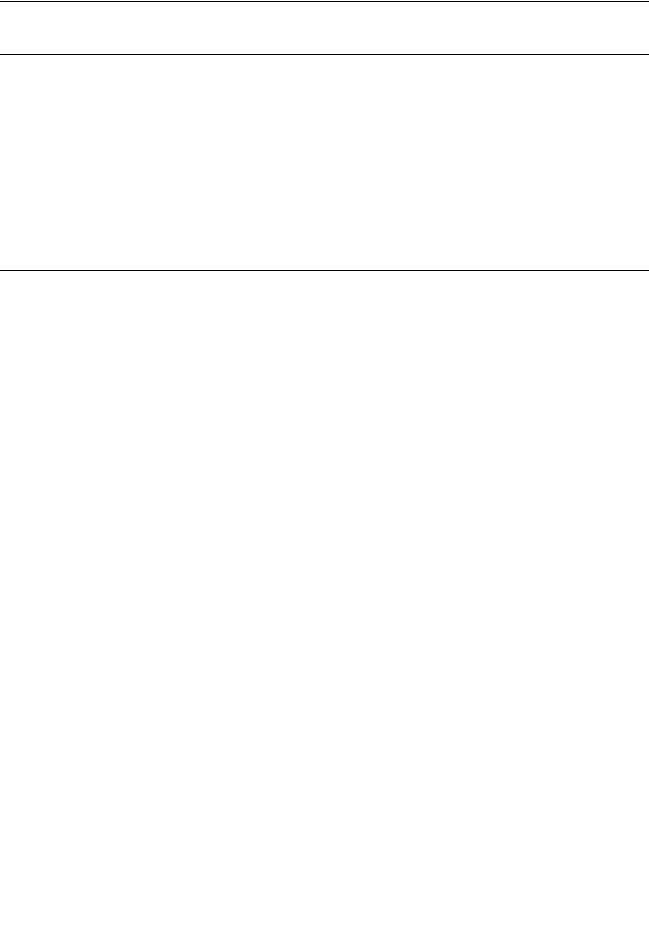
1 Перед началом использования аппарата
Безопасность при работе с лазером
ВНИМАНИЕ: Использование элементов управления и регулировки, а также проведение процедур, отличных от указанных ниже, может привести к повреждению в результате экспонирования на свету.
Данное изделие соответствует стандартам безопасности лазерных изделий, установленных правительственными, национальными и международными организациями, является изделием класса 1. Изделие не испускает опасного лазерного излучения, так как луч полностью скрыт внутри оборудования на всех фазах работы оператора и профилактического обслуживания.
Безопасность при эксплуатации
Для обеспечения безопасности при эксплуатации оборудования Xerox/Fuji Xerox следуйте указанным ниже правилам.
Соблюдайте следующее:
•Подсоединяйте оборудование к правильно заземленной электрической розетке. Если сомневаетесь, проконсультируйтесь с квалифицированным электриком.
ZДанное изделие должно быть подсоединено к цепи заземления.
Изделие оборудовано сетевым разъемом с заземляющим контактом. Этот разъем следует подключать только к заземленной розетке. Это мера безопасности. Для избежания поражения электрическим током, если у вас не получается подключиться к розетке, свяжитесь с вашим специалистом по электроснабжению. Не подключайте заземленный разъем к розетке, не имеющей заземляющего контакта.
•Всегда следуйте всем предупреждениям и инструкциям, маркированным на изделии.
•При перемещении оборудования соблюдайте осторожность. При необходимости перемещения изделия за пределы ваших производственных площадей свяжитесь с местным Представительством Xerox/Fuji Xerox.
•Размещайте оборудование только в местах с достаточной вентиляцией и свободным пространством для обслуживания. Для получения информации о минимальной площади обратитесь к инструкциям по установке.
•Используйте только материалы и комплектующие, специально предназначенные для оборудования Xerox/Fuji Xerox. Использование несоответствующих материалов может привести к некачественной работе оборудования.
•Перед чисткой всегда отсоединяйте сетевой шнур от розетки.
|
22 |
Руководство пользователя Xerox CopyCentre/WorkCentre/WorkCentre Pro 123/128/133 |
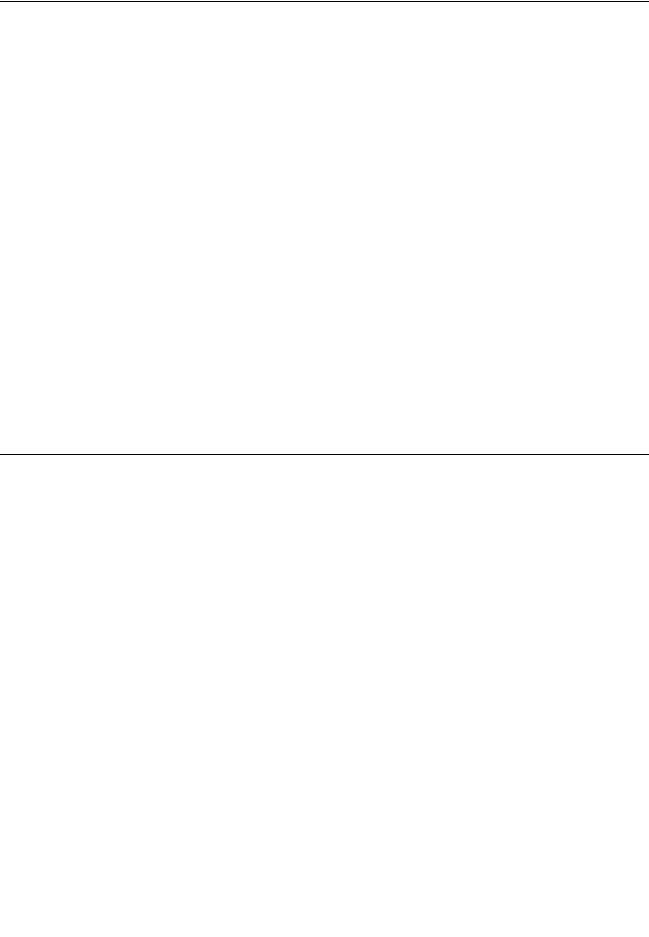
Техникабезопасности
Нельзя:
•Подключать заземленный разъем к розетке, не имеющей заземляющего контакта.
•Выполнять процедуры профилактического обслуживания, не описанные в документации пользователя.
•Помещать оборудование во встроенные помещения, если там нет соответствующей вентиляции. Для получения более подробной информации обратитесь к местному дилеру.
•Снимать крышки или другие средства защиты, прикрепленные винтами. Под этими крышками нет зон, где должен работать оператор.
•Устанавливать оборудование рядом с радиаторами отопления или другими нагревательными приборами.
•Помещать посторонние предметы в вентиляционные отверстия.
•Отключать или шунтировать электрические и механические устройства блокировки.
•Эксплуатировать оборудование при наличии необычного шума или запаха. Отсоедините сетевой шнур от электрической розетки, и свяжитесь с местным Представительством Xerox/Fuji Xerox или обслуживающей организацией.
Профилактическое обслуживание
Не выполняйте процедуры профилактического обслуживания, не описанные в документации пользователя.
•Не применяйте аэрозольные очистители. Использование очистителей, иных чем рекомендуемые, может привести к некачественной работе оборудования и возникновению опасных ситуаций.
•Используйте только те комплектующие и материалы для чистки, которые указаны в документации пользователя. Держите все материалы вдали от детей.
•Не снимайте крышки или другие средства защиты, прикрепленные винтами. Под этими крышками нет зон, где требуется вмешательство оператора.
•Не выполняйте никаких процедур, пока не будете специально обучены уполномоченным местным дилером. Выполняйте только процедуры специально описанные в документации пользователя.
|
Руководство пользователя Xerox CopyCentre/WorkCentre/WorkCentre Pro 123/128/133 |
23 |
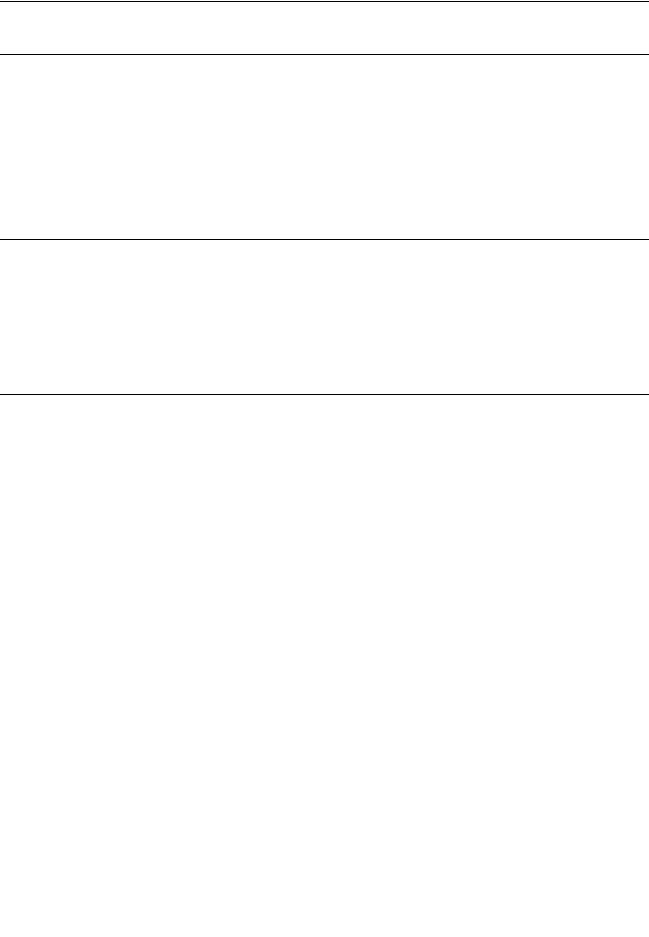
1 Перед началом использования аппарата
Выделение озона
В процессе нормального функционирования изделие выделяет озон. Озон тяжелее воздуха, а его количество зависит от объема копирования. При соблюдении условий окружения, приведенных в инструкциях по установке, концентрация озона не превысит допустимых пределов.
Для получения дополнительной информации о выделении озона закажите публикацию Xerox «Ozone» в местном Представительстве Xerox. В других регионах обращайтесь в обслуживающую организацию.
Расходные материалы
Храните расходные материалы в соответствии с инструкциями, приведенными на упаковке.
ZХраните расходные материалы вдали от детей.
ZНе бросайте тонер, тонер-картриджи или контейнеры с тонером в открытое пламя.
Радиоизлучение
США, Канада, Европа, Австралия/Новая Зеландия
ПРИМЕЧАНИЕ: Данное оборудование протестировано и принято соответствующим классу A цифровых устройств, часть 15 правил Федеральной комиссии связи. Эти пределы рассчитаны так, чтобы обеспечивалась достаточная защита от вредного излучения радиоволн в условиях рабочей среды. Данное оборудование генерирует, использует и может излучать электромагнитные волны радиочастоты. Если при установке оборудования не были учтены инструкции, приведенные в документации пользователя, возможно возникновение вредных помех в устройствах радиокоммуникаций. При работе оборудования в жилых помещениях весьма вероятно возникновение вредных помех. В этом случае пользователь устраняет их за свой счет.
Внесение в данное оборудование изменений и модификаций, не согласованных специально с Xerox/Fuji Xerox, может привести к аннулированию права пользователя на эксплуатацию оборудования.
Для обеспечения соответствия изделия правилам Федеральной комиссии связи (в США) и Акту о радиокоммуникациях 1992 (в Австралии/Новой Зеландии) следует использовать экранированные интерфейсные кабели.
|
24 |
Руководство пользователя Xerox CopyCentre/WorkCentre/WorkCentre Pro 123/128/133 |
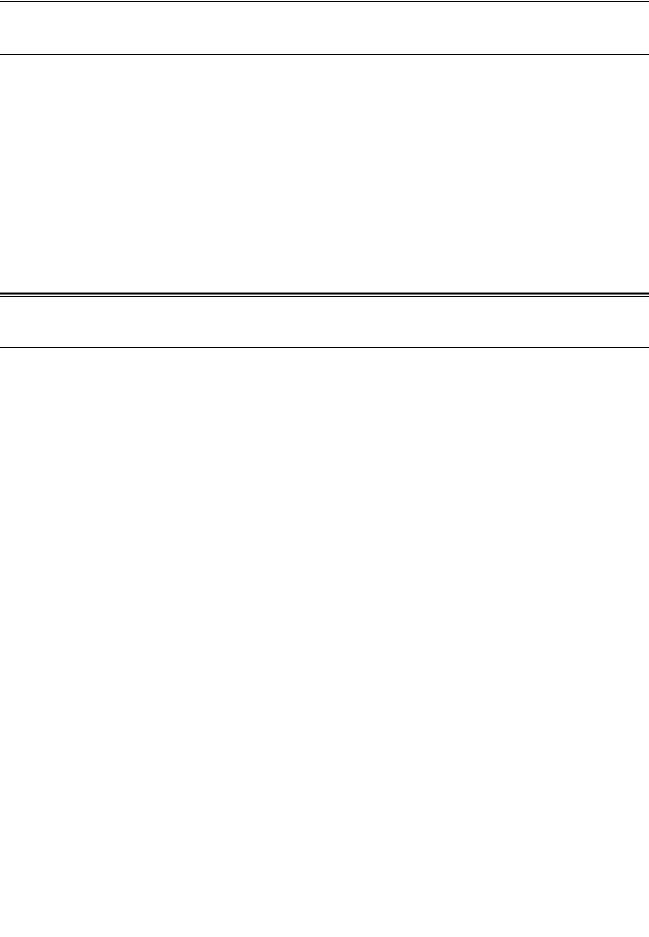
Информацияосоответствии
Сертификация безопасности изделия
Изделие сертифицировано следующими агентствами в соответствии с приведенными стандартами.
|
Агентство |
Стандарт |
|
Underwriters Laboratories Inc. |
UL60950-1 1st (2003) (США/Канада) |
|
NEMKO |
IEC60950-1 Издание 1 (2001) |
Данное изделие произведено в соответствии с зарегистрированной системой оценки качества ISO9001.
Информация о соответствии
Соответствие стандартам Европейского Союза
Маркировка «CE» на изделии указывает на то, что Xerox заявляет о соответствии изделия следующим директивам Европейского Союза, изданным в указанные даты:
1 января 1995: Директива Совета ЕЭС 72/23/EEC с поправками согласно Директиве Совета ЕЭС 93/68/EEC о сближении законов государств-членов ЕЭС в отношении низковольтного оборудования.
1 января 1996: Директива Совета ЕЭС 89/336/EEC о сближении законов государств-членов ЕЭС в отношении электромагнитной совместимости.
9 марта 1999: Директива Совета ЕЭС 99/5/EC о сближении законов государствчленов ЕЭС в отношении радиооборудования, телекоммуникаций и взаимного признания их совместимости.
Полный текст декларации с определением соответствующих директив, норм и стандартов можно получить в местном Представительстве Xerox.
ПРЕДУПРЕЖДЕНИЕ: Для обеспечения правильной работы данного аппарата вблизи промышленного, научного или медицинского оборудования необходимо устранить внешнее воздействие этого оборудования или принять соответствующие меры по его снижению.
ПРЕДУПРЕЖДЕНИЕ: Данное изделие относится к оборудованию класса A. При эксплуатации в помещении изделие может быть источником радиопомех. В этом случае пользователь должен принять соответствующие меры по их снижению.
ПРЕДУПРЕЖДЕНИЕ: Для обеспечения совместимости с Директивой Совета ЕЭС89/336/EEC следуетприменять экранированные интерфейсные кабели.
|
Руководство пользователя Xerox CopyCentre/WorkCentre/WorkCentre Pro 123/128/133 |
25 |
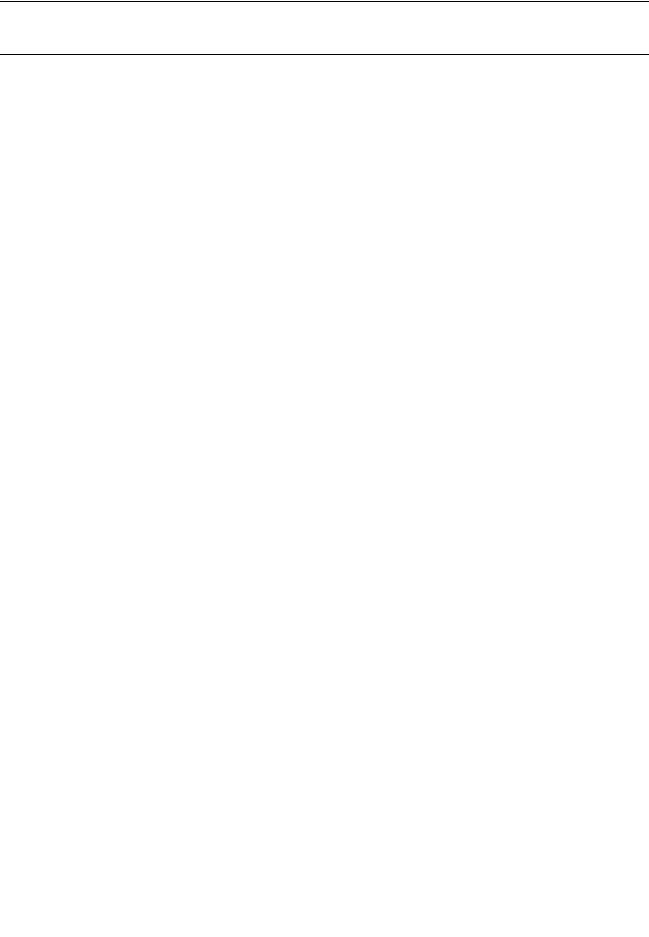
1 Перед началом использования аппарата
Факсимильное оборудование
США
Требования к заголовку отправляемого сообщения
В соответствии с Актом о защите прав пользователя телефонного оборудования от 1991 года, всем лицам запрещается использовать компьютеры или другие электронные средства, включая факс, для отправления любых сообщений, если такое сообщение не содержит на верхнем или нижнем поле каждой отправляемой страницы дату и время отправления, а также информацию о предприятии или другой самостоятельной единицы, или частного лица, отправляющего сообщение, а также номер телефона отправляющей машины, предприятия, другой самостоятельной единицы или частного лица. Номер телефона не может быть 900. Также он не может соответствовать номеру, плата за работу которого превышает плату за передачу местных звонков или звонков на большое расстояние.
О том, как запрограммировать эту информацию, см. документацию пользователя.
Информация о средстве связи
Данноеоборудование соответствует требованиям части68 правилФедеральной комиссии связи, утвержденным административным советом по электрическим разъемам (ACTA). На задней стороне изделия расположена табличка, на которой, среди прочей информации, содержится идентификатор изделия в формате AAAEQ##TXXXX (США). При необходимости этот номер можно представить в телефонную компанию.
Разъемы, используемые для соединения оборудования с телефонной сетью предприятия, должны соответствовать требованиям части 68 правил Федеральной комиссии связи и требованиям, утвержденным Административным Советом по электрическим разъемам (ACTA). С изделием поставляются совместимые телефонный кабель и модульный разъем. Изделие следует подключать к совместимой модульной розетке. Для получения подробной информации см. инструкции по установке.
Можно надежно подсоединить машину к стандартной модульной розетке USOC RJ-11C с помощью гибкого телефонного кабеля (с модульными разъемами), поставляемого в комплекте для установки. Для получения подробной информации см. инструкции по установке.
Для определения количества устройств, которые можно подсоединить к телефонной линии, используется номер эквивалентности звонков (REN). Наличие избыточного количества устройств на телефонной линии может привести к тому, что устройства не будут отвечать на входящий звонок. Почти во всех случаях суммарное количество REN не должно превышать 5. Чтобы точнее узнать количество устройств, которые можно подсоединять к линии (в соответствии с REN), свяжитесь с местной телефонной компанией. Для изделий, выпущенных после 23 июля 2001 года, номер REN является частью идентификатора изделия, который представлен в формате AAAEQ##TXXXX (США). Разряды, представленные знаками «##», являются номером REN без десятичного знака (например, 03 – это номер 0,3). Для изделий, выпущенных раньше, номер REN указан отдельно на табличке.
|
26 |
Руководство пользователя Xerox CopyCentre/WorkCentre/WorkCentre Pro 123/128/133 |
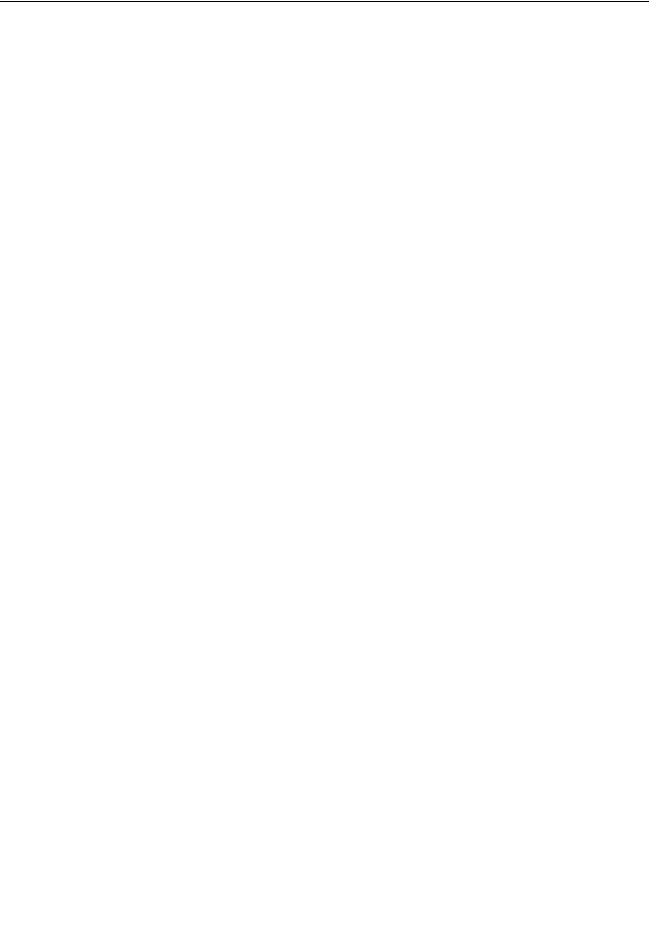
Информацияосоответствии
Если оборудование Xerox повреждает работу телефонной сети, телефонная компания уведомит вас заранее, что возможно оказание услуг будет временно приостановлено. Но если предварительное уведомление окажется невозможным, телефоннаякомпанияпришлетуведомлениеприпервомудобном случае. Кроме того, вам напомнят о вашем праве обжалования в Федеральной комиссии связи, если вы сочтете это необходимым.
Телефонная компания может вносить изменения в возможности сети, оборудование или процедуры, что может повлиять на работу вашего оборудования. В этом случае телефонная компания должна прислать предварительное уведомление, чтобы вы могли внести изменения, необходимые для бесперебойной работы оборудования.
Если возникают проблемы с эксплуатацией оборудования Xerox, для получения информации о ремонте или гарантийных обязательствах, свяжитесь с соответствующим центром по обслуживанию. Подробности указаны либо на самом изделии, либо в руководстве пользователя. Если оборудование повреждает работу телефонной сети, телефонная компания может потребовать отсоединить оборудование до тех пор, пока проблема не будет решена.
Ремонт машины должны проводить только представители по обслуживанию Xerox или уполномоченная обслуживающая организация. Это относится к периоду как до, так и после окончания гарантийного срока. Если ремонт производитсянесанкционированно, оставшийсягарантийныйсроканнулируется. Данное оборудование нельзя эксплуатировать с линией коллективного пользования. Подсоединение к службе линий коллективного пользования оплачиваетсявсоответствиисместнымитарифами. Дляполученияинформации свяжитесьскомиссиейпопредприятиямобщественногопользования, комиссией по коммунальным услугам или комиссией по корпорациям.
Если ваш офис оборудован охранной сигнализацией, подключенной к телефонной линии, убедитесь, что установка оборудования не повлияла на работу системы сигнализации. Если у вас есть вопросы, касающиеся возможности отключения охранной сигнализации, проконсультируйтесь в телефонной компании.
КАНАДА
ПРИМЕЧАНИЕ: Наличие ярлыка «Industry Canada» указывает на то, что оборудование сертифицировано. Эта сертификация означает, что оборудование соответствует определенным требованиям по защите, эксплуатации и безопасности сети телекоммуникаций, как это предписано соответствующими документами о технических требованиях к электрическим разъемам. Отдел не гарантирует удовлетворительную работу оборудования.
Перед установкой оборудования пользователь должен убедиться, что подсоединение к средствам местной компании телекоммуникаций разрешено. Кроме того, оборудование следует устанавливать, используя приемлемый способ подсоединения. Следует иметь в виду, что соблюдение указанных выше требований не всегда сможет предотвратить потерю качества функционирования.
|
Руководство пользователя Xerox CopyCentre/WorkCentre/WorkCentre Pro 123/128/133 |
27 |
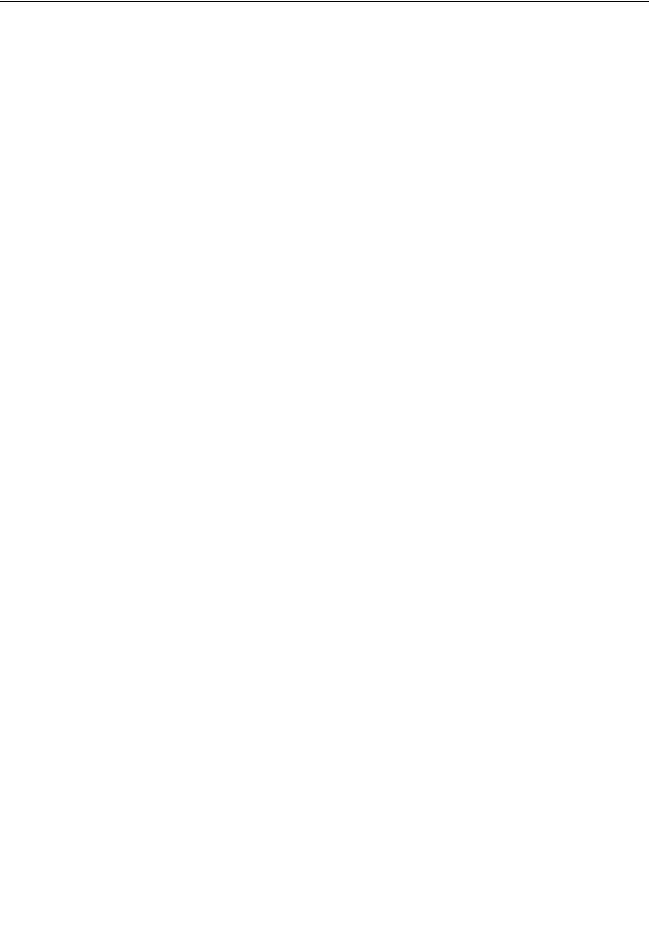
1 Перед началом использования аппарата
Ремонт сертифицированного оборудования следует координировать с представителем, назначенным поставщиком. Любые ремонт или изменения, внесенные пользователем, или устранение неисправностей, дают телекоммуникационной компании право потребовать отключения оборудования.
Для собственной безопасности пользователь должен убедиться, что заземление силовых частей, телефонных линий и систем внутренних металлических водяных трубопроводов соединены вместе. Эта предосторожность особенно существенна для сельской местности.
ВНИМАНИЕ: Пользователю не следует выполнять такие соединения самостоятельно, а следует обратиться к уполномоченным организациям по электроснабжению или к электрику.
ПРИМЕЧАНИЕ: Номер REN, присвоенный каждому терминалу, дает указание на максимальное количество терминалов, которые можно подсоединить к телефонному интерфейсу. Подсоединять можно любую комбинацию устройств, важно только чтобы сумма всех номеров REN не превышала 5. В Канаде значение REN для данного оборудования составляет 0,1.
ЕВРОПА
Директива о радиооборудовании и оборудовании телекоммуникаций
Данное изделие сертифицировано компанией Xerox, и в нем использована общеевропейскаясхемаподключениятерминаловккоммутируемойтелефонной сети общего пользования (PSTN) в соответствии с директивой 1999/5/EC. Изделие предназначено для работы с национальными телефонными сетями PSTN и совместимо с телефонными системами для частного пользования PBX в следующих странах:
|
Австрия |
Германия |
Люксембург |
Швеция |
|
Бельгия |
Греция |
Нидерланды |
Швейцария |
|
Дания |
Исландия |
Норвегия |
Великобритания |
|
Франция |
Ирландия |
Португалия |
Финляндия |
|
Италия |
Испания |
|
28 |
Руководство пользователя Xerox CopyCentre/WorkCentre/WorkCentre Pro 123/128/133 |
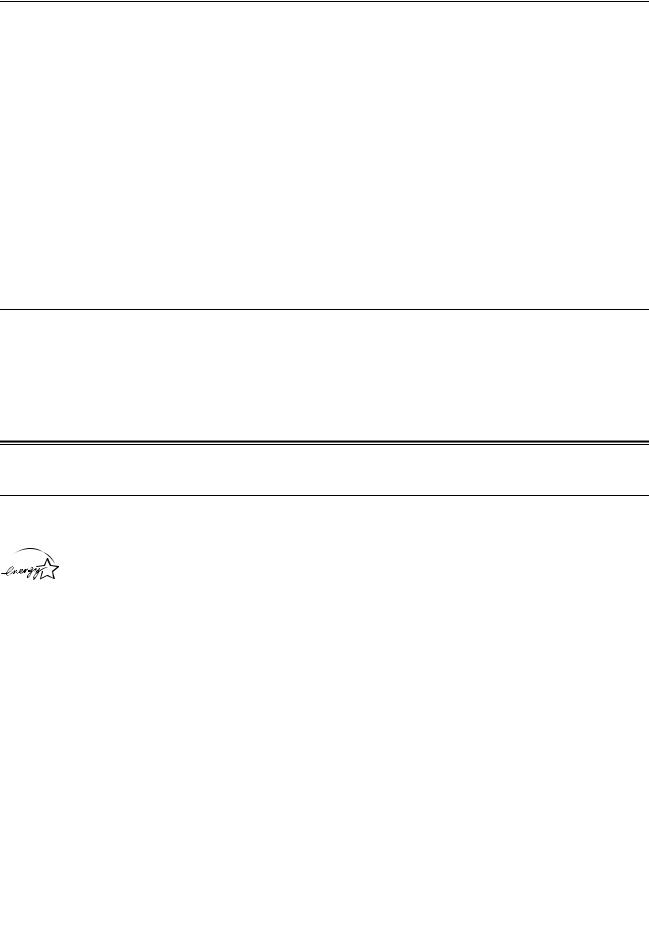
Защитаокружающейсреды
В случае возникновения проблем обращайтесь к уполномоченному местному дилеру первой инстанции. Данное изделие протестировано и соответствует стандарту TBR21 и соответствует характеристикам для работы с телефонными сетямисаналоговым переключением в Европе. В этом аппаратепредполагается возможность настройки кода страны пользователем. Описание этой процедуры приведено в документации для пользователей. Код страны необходимо настроить перед подключением аппарата к сети.
ПРИМЕЧАНИЕ: Хотя данное изделие поддерживает как импульсный, так и тоновый (DTMF) набор, рекомендуется использовать последний (DTMF). Тоновый набор обеспечивает надежное и быстрое соединение. Модифицирование изделия, подключение его к внешнему управляющему программному или аппаратному обеспечению, может служить причиной утери сертификации.
Сертификация устройства идентификации радиочастоты
Данное устройство генерирует частоту 13,56 МГц, используя в качестве устройства идентификации радиочастоты (RFID) индукционную систему с обратной связью. Эта система сертифицирована в соответствии с Директивой Совета ЕЭС 99/5/EC и соответствующими местными законами и правилами.
Защита окружающей среды
США
Energy Star
Как партнер ENERGY STAR®, Xerox Corporation/Fuji Xerox заявляет, что базовая конфигурация изделия соответствует требованиям ENERGY STAR в смысле эффективности использования энергии.
ENERGY STAR и ENERGY STAR MARK являются зарегистрированными в США торговыми знаками.
ENERGY STAR Office Equipment Program является совместной программой правительств и отраслей, производящих офисное оборудование, США, Европейского Союза и Японии по содействию производству энергосберегающих копиров, принтеров, факсов, многофункциональных устройств, персональных компьютеров и мониторов. Снижение потребления энергии помогает бороться с появлением смога, кислотных дождей и долгосрочных изменений климата, так как при этом снижаются выделения, возникающие при генерировании электроэнергии.
Оборудование Xerox ENERGY STAR настраивается производителем так, что оно входитврежимэкономииэнергииилиотключаетсяполностьюпослеопределенного периода использования. Такие энергосберегающие функции снижают потребление энергии изделием в два раза по сравнению с обычным оборудованием.
Время восстановления из режима экономии энергии: 12 секунд
|
Рекомендуемый тип бумаги из вторичного сырья: |
Type 3R91165 |
|
Руководство пользователя Xerox CopyCentre/WorkCentre/WorkCentre Pro 123/128/133 |
29 |
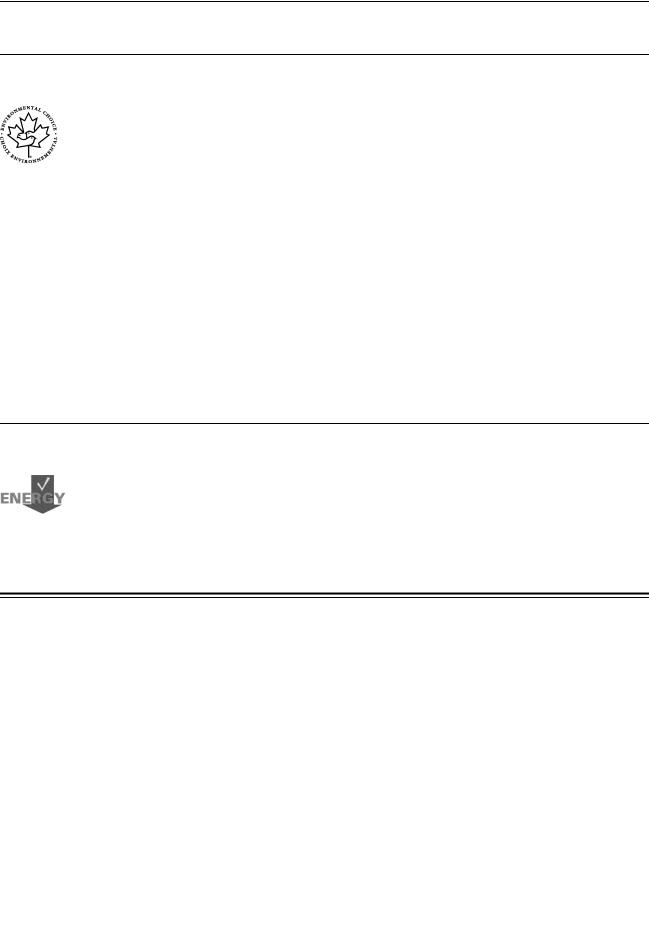
1 Перед началом использования аппарата
Канада
Соответствие требованиям Environmental ChoiceM
Terra Choice Environmental Services, Inc. (Канада) удостоверяет, что данное изделие соответствует всем требованиям Environmental ChoiceM EcoLogoM в отношении минимального воздействия на окружающую среду.
Как участник программы Environmental ChoiceM, компания Xerox Corporation
заявляет о соответствии данного изделия требованиям Environmental ChoiceM в отношении эффективности использования энергии.
Компания Environment Canada разработала программу Environmental ChoiceM в
1988 году. Эта программа позволяет определить степень воздействия на окружающую среду товаров и услуг. Копиры, принтеры, цифровое печатное и факсимильное оборудование должны соответствовать критериям эффективности использования энергии и интенсивности излучения, а также иметь возможность эксплуатации с применением материалов из вторичного сырья. В настоящее время за Environmental ChoiceM более 1600 утвержденных изделий и 140 лицензий. Компания Xerox является лидером в производстве изделий, соответствующих EcoLogoM.
Европа
Энергия
Компания Xerox Corporation разработала и протестировала данное изделие на предмет соблюдения ограничений, требуемых для соответствия стандартам Группы по энергетически эффективным устройствам (GEEA), и уведомила соответствующие организации, занимающиеся регистрацией.
О лицензировании
Код JPEG
В нашем программном обеспечении для печати используются некоторые коды, определенные независимой группой Independent JPEG Group.
Heimdal
© 2000 Kungliga Tekniska Hogskolan (Королевский институт технологий,
Стокгольм, Швеция). Все права защищены.
Распространение и использование в форме источника или в двоичной, с модификациями или без них, разрешается при выполнении следующих условий:
1.Распространяемый исходный код должен содержать указанные выше утверждение авторских прав, список условий и условия отказа.
|
30 |
Руководство пользователя Xerox CopyCentre/WorkCentre/WorkCentre Pro 123/128/133 |

Олицензировании
2.При распространении в двоичной форме должны быть указаны утверждение авторских прав, список условий и условия отказа в документации и/или других сопровождающих материалах.
3.Запрещается использовать название Института и его сотрудников для подписи или продвижения продукции, полученной от данного программного обеспечения, без предварительного письменного разрешения.
ДАННОЕ ПРОГРАММНОЕ ОБЕСПЕЧЕНИЕ ПОСТАВЛЯЕТСЯ ИНСТИТУТОМ «КАК ЕСТЬ», И РАЗРАБОТЧИК НЕ ПРЕДОСТАВЛЯЕТ НИКАКИХ ГАРАНТИЙ, ВЫРАЖЕННЫХ ИЛИ ПОДРАЗУМЕВАЕМЫХ, ВКЛЮЧАЯ, НО НЕ ОГРАНИЧИВАЯСЬ, ГАРАНТИЯМИ ПРИГОДНОСТИ ДЛЯ ПРОДАЖИ ИЛИ ДЛЯ КАКИХ-ЛИБО ОСОБЫХ ЦЕЛЕЙ. НИ ПРИ КАКИХ ОБСТОЯТЕЛЬСТВАХ ИНСТИТУТ НЕ НЕСЕТ ОТВЕТСТВЕННОСТИ ЗА ПРЯМЫЕ, КОСВЕННЫЕ, СЛУЧАЙНЫЕ, УМЫШЛЕННЫЕ, ИСКЛЮЧИТЕЛЬНЫЕ ИЛИ СВЯЗАННЫЕ С ЭКСПЛУАТАЦИЕЙ ПОВРЕЖДЕНИЯ (ВКЛЮЧАЯ, НО НЕ ОГРАНИЧИВАЯСЬ, ИСПОЛЬЗОВАНИЕМ ЗАМЕНИТЕЛЕЙ ТОВАРОВ И УСЛУГ; ПОТЕРЕЙ РАБОТОСПОСОБНОСТИ, ДАННЫХ ИЛИ ПРИБЫЛИ; ПЕРЕБОЯМИ В РАБОТЕ ПРЕДПРИЯТИЯ), НИ ПО КОНТРАКТУ, НИ ВОЗМЕЩЕНИЕМ УЩЕРБА, НИ ПО ГРАЖДАНСКОМУ ПРАВОНАРУШЕНИЮ (ВКЛЮЧАЯ НЕБРЕЖНОСТЬ ИЛИ ДРУГИЕ ОБСТОЯТЕЛЬСТВА), ВОЗНИКАЮЩИЕ ИЗ-ЗА ИСПОЛЬЗОВАНИЯ ДАННОГО ПРОГРАММНОГО ОБЕСПЕЧЕНИЯ, ДАЖЕ В СЛУЧАЕ ПОЛУЧЕНИЯ ИНФОРМАЦИИ О ВОЗМОЖНОСТИ ТАКИХ ПОВРЕЖДЕНИЙ.
OpenSSL
© 1998–2003 The OpenSSL Project. Все права защищены.
Распространение и использование в форме источника или в двоичной, с модификациями или без них, разрешается при выполнении следующих условий:
1.Распространяемый исходный код должен содержать указанные выше утверждение авторских прав, список условий и условия отказа.
2.При распространении в двоичной форме должны быть указаны утверждение авторских прав, список условий и условия отказа в документации и/или других сопровождающих материалах.
3.Все рекламные материалы, в которых упоминаются свойства или возможности применения данного программного обеспечения должны содержать признание авторских прав:
“Данный продукт включает в себя программное обеспечение, OpenSSL Project для применения в OpenSSL Toolkit (http://www.openssl.org/).”
4.Запрещается использовать названия “OpenSSL Toolkit” и “OpenSSL Project” для подписи или продвижения продуктов, полученных из данного программного обеспечения без предварительного письменного разрешения. За письменным разрешением обращайтесь по адресу opensslcore@openssl.org.
5.Продукты, полученные из данного программного обеспечения, нельзя называть «OpenSSL», а также включать «OpenSSL» в их названия, без предварительного письменного разрешения OpenSSL Project.
6.При распространении продукта следует сохранять признание авторских прав:
|
Руководство пользователя Xerox CopyCentre/WorkCentre/WorkCentre Pro 123/128/133 |
31 |

1 Перед началом использования аппарата
“Данный продукт включает в себя программное обеспечение, разработанное
OpenSSL Project для применения в OpenSSL Toolkit (http://www.openssl.org/).”
ДАННОЕ ПРОГРАММНОЕ ОБЕСПЕЧЕНИЕ ПОСТАВЛЯЕТСЯ OpenSSL PROJECT «КАК ЕСТЬ», И РАЗРАБОТЧИК НЕ ПРЕДОСТАВЛЯЕТ НИКАКИХ ГАРАНТИЙ, ВЫРАЖЕННЫХ ИЛИ ПОДРАЗУМЕВАЕМЫХ, ВКЛЮЧАЯ, НО НЕ ОГРАНИЧИВАЯСЬ, ГАРАНТИЯМИ ПРИГОДНОСТИ ДЛЯ ПРОДАЖИ ИЛИ ДЛЯ КАКИХ-ЛИБО ОСОБЫХ ЦЕЛЕЙ. НИ ПРИ КАКИХ ОБСТОЯТЕЛЬСТВАХ OpenSSL PROJECT НЕ НЕСЕТ ОТВЕТСТВЕННОСТИ ЗА ПРЯМЫЕ, КОСВЕННЫЕ, СЛУЧАЙНЫЕ, УМЫШЛЕННЫЕ, ИСКЛЮЧИТЕЛЬНЫЕ ИЛИ СВЯЗАННЫЕ С ЭКСПЛУАТАЦИЕЙ ПОВРЕЖДЕНИЯ (ВКЛЮЧАЯ, НО НЕ ОГРАНИЧИВАЯСЬ, ИСПОЛЬЗОВАНИЕМ ЗАМЕНИТЕЛЕЙ ТОВАРОВ И УСЛУГ; ПОТЕРЕЙ РАБОТОСПОСОБНОСТИ, ДАННЫХ ИЛИ ПРИБЫЛИ; ПЕРЕБОЯМИ В РАБОТЕ ПРЕДПРИЯТИЯ), НИ ПО КОНТРАКТУ, НИ ВОЗМЕЩЕНИЕМ УЩЕРБА, НИ ПО ГРАЖДАНСКОМУ ПРАВОНАРУШЕНИЮ (ВКЛЮЧАЯ НЕБРЕЖНОСТЬ ИЛИ ДРУГИЕ ОБСТОЯТЕЛЬСТВА), ВОЗНИКАЮЩИЕ ИЗ-ЗА ИСПОЛЬЗОВАНИЯ ДАННОГО ПРОГРАММНОГО ОБЕСПЕЧЕНИЯ, ДАЖЕ В СЛУЧАЕ ПОЛУЧЕНИЯ ИНФОРМАЦИИ О ВОЗМОЖНОСТИ ТАКИХ ПОВРЕЖДЕНИЙ.
Данный продукт содержит криптографическое программное обеспечение, разработанное Eric Young (eay@cryptsoft.com). В данный продукт входит программное обеспечение, разработанное Tim Hudson (tjh@cryptsoft.com).
Original SSLeay
© 1995–1998 Eric Young (eay@cryptsoft.com). Все права защищены.
Данный пакет представляет собой реализацию SSL программного обеспечения,
разработанного Eric Young (eay@cryptsoft.com).
Реализация выполнена совместимой с Netscapes SSL.
Библиотеку можно использовать бесплатнодлякоммерческих и некоммерческих целей при соблюдении следующих условий. Следующие условия относятся ко всем кодам – RC4, RSA, lhash, DES, SSL и т. д. Документация SSL, включенная для распределения, утверждает те же самые авторские права, кроме того, что владельцем является Tim Hudson (tjh@cryptsoft.com).
Авторские права остаются за Eric Young, и поэтому все утверждения авторских прав в коде должны остаться. Если данный пакет используется в каком-либо продукте, имяEric Young должноприсутствоватькакавторачастейиспользуемой библиотеки. Это может быть выполнено в виде текстового сообщения при запуске программы или в документации (электронной или отпечатанной), поставляемой с пакетом.
Распространение и использование в форме источника или в двоичной, с модификациями или без них, разрешается при выполнении следующих условий:
1.Распространяемый исходный код должен содержать утверждение авторских прав, список условий и условия отказа.
2.При распространении в двоичной форме должны быть указаны утверждение авторских прав, список условий и условия отказа в документации и/или других сопровождающих материалах.
|
32 |
Руководство пользователя Xerox CopyCentre/WorkCentre/WorkCentre Pro 123/128/133 |

Олицензировании
3.Все рекламные материалы, в которых упоминаются свойства или возможности применения данного программного обеспечения должны содержать признание авторских прав:
Данный продукт содержит криптографическое программное обеспечение,
разработанное Eric Young (eay@cryptsoft.com).
Слово «криптографический» можно опустить, если при работе с библиотекой не применяется шифрование данных :-).
4.Если вы включаете какой-либо особый код Windows (или производный) из каталога Apps, следует включить признание авторских прав:
В данный продукт входит программное обеспечение, разработанное Tim Hudson (tjh@cryptsoft.com).
ДАННОЕ ПРОГРАММНОЕ ОБЕСПЕЧЕНИЕ ПОСТАВЛЯЕТСЯ ERIC YOUNG «КАК ЕСТЬ», И РАЗРАБОТЧИК НЕ ПРЕДОСТАВЛЯЕТ НИКАКИХ ГАРАНТИЙ, ВЫРАЖЕННЫХ ИЛИ ПОДРАЗУМЕВАЕМЫХ, ВКЛЮЧАЯ, НО НЕ ОГРАНИЧИВАЯСЬ, ГАРАНТИЯМИ ПРИГОДНОСТИ ДЛЯ ПРОДАЖИ ИЛИ ДЛЯ КАКИХ-ЛИБО ОСОБЫХ ЦЕЛЕЙ. НИ ПРИ КАКИХ ОБСТОЯТЕЛЬСТВАХ АВТОР НЕ НЕСЕТ ОТВЕТСТВЕННОСТИ ЗА ПРЯМЫЕ, КОСВЕННЫЕ, СЛУЧАЙНЫЕ, УМЫШЛЕННЫЕ, ИСКЛЮЧИТЕЛЬНЫЕ ИЛИ СВЯЗАННЫЕ С ЭКСПЛУАТАЦИЕЙ ПОВРЕЖДЕНИЯ (ВКЛЮЧАЯ, НО НЕ ОГРАНИЧИВАЯСЬ, ИСПОЛЬЗОВАНИЕМ ЗАМЕНИТЕЛЕЙ ТОВАРОВ И УСЛУГ; ПОТЕРЕЙ РАБОТОСПОСОБНОСТИ, ДАННЫХ ИЛИ ПРИБЫЛИ; ПЕРЕБОЯМИ В РАБОТЕ ПРЕДПРИЯТИЯ), НИ ПО КОНТРАКТУ, НИ ВОЗМЕЩЕНИЕМ УЩЕРБА, НИ ПО ГРАЖДАНСКОМУ ПРАВОНАРУШЕНИЮ (ВКЛЮЧАЯ НЕБРЕЖНОСТЬ ИЛИ ДРУГИЕ ОБСТОЯТЕЛЬСТВА), ВОЗНИКАЮЩИЕ ИЗ-ЗА ИСПОЛЬЗОВАНИЯ ДАННОГО ПРОГРАММНОГО ОБЕСПЕЧЕНИЯ, ДАЖЕ В СЛУЧАЕ ПОЛУЧЕНИЯ ИНФОРМАЦИИ О ВОЗМОЖНОСТИ ТАКИХ ПОВРЕЖДЕНИЙ.
Не разрешается изменять текст лицензии и условий распространения любой версии либо ее производной, т. е. не разрешается копировать код и распространять по другой лицензии (включая GNU Public License).
|
Руководство пользователя Xerox CopyCentre/WorkCentre/WorkCentre Pro 123/128/133 |
33 |

1 Перед началом использования аппарата
Незаконное копирование
США
Законодательным актом Конгресса запрещается копирование следующих документов. Лица, виновные в производстве таких документов, подвергаются штрафу или тюремному заключению.
1. Облигации и ценные бумаги Правительства США:
|
Сертификаты задолженности |
Валюта Национального банка |
|
Облигационные купоны |
Банковские билеты |
|
Федерального резерва |
|
|
Серебряные сертификаты |
Золотые сертификаты |
|
Облигации США |
Казначейские билеты |
Банкноты Федерального резервного банка Бaнкноты дрoбнoгo дocтoинcтвa
|
Депозитные сертификаты |
Бумажные деньги |
Облигации и другие обязательства некоторых правительственных агентств, например Федерального жилищного управления (FHA) и др.
Облигации (сберегательные облигации США можно фотографировать с рекламными целями в связи с кампанией по их продаже.)
Внутренние гербовые марки Если необходимо воспроизвести юридический документспогашеннойгербовоймаркой, этоможносделатьприусловии, что копия будет использована для целей юридического характера.
Почтовые марки, гашеные и негашеные Почтовые марки можно воспроизводитьдляцелейколлекционированияприусловии, чтокопиябудет черно-белой, а размер ее будет составлять менее 75% или более 150% от линейных размеров оригинала.
Почтовые платежные поручения
Счета, чеки и переводные векселя выписанные уполномоченными чиновниками США.
Маркиидругие носителистоимости, любого номинала, которыевыпускаются или могут выпускаться Актом Конгресса.
2.Сертификаты компенсации ветеранам Мировых войн.
3.Обязательства и ценные бумаги любого иностранного правительства, банка или компании.
|
34 |
Руководство пользователя Xerox CopyCentre/WorkCentre/WorkCentre Pro 123/128/133 |

Незаконноекопирование
4.Материалы, защищенные авторскими правами, кроме тех случаев, когда на их копирование получено разрешение владельца, или они попадают в сферу «законного использования» или действия положений о воспроизведении закона об авторских правах. Подробную информацию о таких положениях можно получить в Управлении по авторским правам Copyright Office, Library of Congress, Washington, D.C. 20559. Закажите Circular R21.
5.Сертификаты о гражданстве и натурализации. Можно фотографировать иностранные сертификаты о натурализации.
6.Паспорта. Можно фотографировать иностранные паспорта.
7.Иммиграционные документы.
8.Карты проектов регистрации.
9.Документы о воинской обязанности, содержащие следующую информацию:
|
Заработок и доход |
Состояние зависимости |
|
Протоколы судов |
Прежняя военная служба |
Физическое или психическое состояние Исключение: Можно фотографировать сертификаты о демобилизации.
10.Знаки, идентификационные карты, пропуска или значки, которые носят военнослужащие или члены различных Федеральных департаментов, например, ФБР, Казначейства и т. п. (если копию не заказывает глава соответствующего департамента).
В некоторых штатах нельзя воспроизводить также следующее:
Автомобильные лицензии, водительские права и сертификаты прав собственности на автотранспорт.
Приведенный список включает в себя не все позиции и не гарантирует точности. Если возникают сомнения, посоветуйтесь с юрисконсультом.
Канада
Законодательным актом Парламента запрещается копирование следующих документов. Лица, виновные в производстве таких документов, подвергаются штрафу или тюремному заключению.
1.Банковские билеты и бумажные деньги.
2.Обязательства и ценные бумаги правительства или банков.
3.Казначейские векселя и документы о поступлениях.
4.Государственную печать Канады или провинций, а также печати государственных организаций и властей и судов Канады.
5.Прокламации, указы, правила и предписания или уведомления о таковых (с намерением представить их напечатанными в Queen’s Printer, или аналогичном печатном предприятии провинции).
|
Руководство пользователя Xerox CopyCentre/WorkCentre/WorkCentre Pro 123/128/133 |
35 |

1Перед началом использования аппарата
6.Марки, фирменные знаки, печати, упаковки и оформление, используемые Правительством Канады или от его лица, или от правительства провинции, правительствами других государств, или департаментами, советами, комиссиями или агентствами, учрежденными Правительством Канады, правительством провинции или другого государства.
7.Отпечатанные или наклеенные марки, используемые с целью сбора доходов Правительством Канады или провинции, или правительством другого государства.
8.Документы, регистры и книги записей, которые ведут государственные чиновники, в обязанности которых входит также изготовление заверенных копий таких документов, в случае копирования их с целью представить как заверенные.
9.Материалы и торговые знаки любого типа, защищенные авторскими правами, без разрешения владельца.
Приведенный выше список призван оказать помощь, но не является полным и не претендует на точность. Если возникают сомнения, посоветуйтесь с юрисконсультом.
Другие страны
В вашей стране копирование некоторых документов может оказаться незаконным. Лица, виновные в производстве таких документов, подвергаются штрафу или тюремному заключению.
•Валютные знаки
•Банковские билеты и чеки
•Облигации и ценные бумаги правительства и банков
•Паспорта и идентификационные карты
•Материалы и торговые знаки, защищенные авторскими правами, безсогласия владельца.
•Почтовые марки и другие обращающиеся документы
Приведенный список включает в себя не все позиции, и не гарантирует точности. Если возникают сомнения, посоветуйтесь с юрисконсультом.
|
36 |
Руководство пользователя Xerox CopyCentre/WorkCentre/WorkCentre Pro 123/128/133 |

Утилизацияизделия
Утилизация изделия
Если вы организуете утилизацию изделия Xerox, то следует иметь в виду, что в нем не содержатся свинец, ртуть и другие материалы, утилизация которых в некоторых странах может осуществляться только по соответствующим правилам, учитывающим соображения охраны окружающей среды. Присутствие свинца и ртути полностью соответствует мировым нормам, принятым на момент выхода изделия на рынок.
США/Канада
Компания Xerox работает по программе, предусматривающей прием старого оборудования и его утилизацию. Чтобы узнать, входит ли данное изделие в сферу действия программы, свяжитесь с местным Представительством Xerox (1- 800-ASK-XEROX). Более подробную информацию об экологических программах Xerox можно посмотреть на сайте www.xerox.com/environment.html, информацию о переработке и утилизации можно получить у местных властей. В США вы также можете посетить сайт Ассоциации электронной промышленности: www.eiae.org.
Европейский Союз
Наличие такого символа на вашем оборудовании является напоминанием о том, что вы не можете утилизировать это оборудование вместе с обычными бытовыми отходами.
Согласно Европейскому законодательству послеокончания своегосрокаслужбы утилизируемое электрическое или электронное оборудования должно быть отделено от бытового мусора и отходов.
Частные владельцы в странах — членах ЕС могут бесплатно передавать утилизируемые электрические и электронные приборы в специализированные центры переработки. Обращайтесь к местым властями за информацией о размещении таких центров.
В некоторых странах ЕС при покупке нового оборудования ваш дилер может бесплатно забрать у вас старое оборудование для утилизации. Обращайтесь к вашему дилеру за соответствующей информацией.
Другие страны
Для получения информации об утилизации обратитесь к местным властям.
|
Руководство пользователя Xerox CopyCentre/WorkCentre/WorkCentre Pro 123/128/133 |
37 |

1 Перед началом использования аппарата
|
38 |
Руководство пользователя Xerox CopyCentre/WorkCentre/WorkCentre Pro 123/128/133 |

2 Описание изделия
Данное изделие представляет собой не просто копировальный аппарат, а многофункциональное цифровое устройство, применяемое, в зависимости от конфигурации, для копирования, передачи и приема факсимильных сообщений, печати и сканирования.
Изображения сенсорного экрана, представленные в данном руководстве, приведены для машины, имеющей конфигурацию для выполнения всех перечисленных функций.
Вид сенсорных экранов может слегка варьироваться в зависимости от установок главного оператора и конфигурации машины. Названия кнопок и значков на панели управления также могут немного отличаться в зависимости от конфигурации машины. Однако описанные функции остаются неизменными.
Для получения дополнительной информации об опциях, не описанных в руководстве, посетите Web-сайт Xerox или обратитесь в местное Представительство Xerox.
|
Руководство пользователя Xerox CopyCentre/WorkCentre/WorkCentre Pro 123/128/133 |
39 |

2 Описание изделия
Элементы машины
На следующей схеме представлены стандартные и дополнительные элементы машины. Конфигурация может несколько отличаться в зависимости от модели.
Дуплексный модуль (Дополнительно)
Лоток 5 (Обходной 
Лоток 1
Лоток 2
Лоток 3
Лоток 4
Податчик оригиналов
Стекло оригиналов




Центральный выходной лоток

Двухлотковый модуль 
ПРИМЕЧАНИЕ: В зависимости от конфигурации вместо податчика оригиналов может быть крышка стекла оригиналов. Можно установить два дополнительных лотка для бумаги.
|
40 |
Руководство пользователя Xerox CopyCentre/WorkCentre/WorkCentre Pro 123/128/133 |

Элементымашины
Лоток
финишера
Финишер (дополнительно)
Лоток 4 
Модуль лотков большой емкости (дополнительно)
TEL
Находится с задней стороны машины. Если нужно подсоединить телефон, подключайте к этому разъему.
LINE 1
Находится с задней стороны машины. Подсоедините к этому разъему телефонный кабель. Другой конец кабеля подсоедините к стенному разъему.
Финишер
Позволяет автоматически сшивать и сортировать копии. Емкость лотка финишера составляет 1 000 листов плотностью 80 г/м2 формата A4/Letter.
Дуплексный модуль
Позволяет выполнять двустороннее копирование. Дуплексный модуль можно использовать при подаче бумаги из лотков 1, 2, 3 или 4. Для получения подробной информации см. раздел Двусторонняя печать в главе Копирование на стр. 64.
|
Руководство пользователя Xerox CopyCentre/WorkCentre/WorkCentre Pro 123/128/133 |
41 |

2 Описание изделия
Лотки 3 и 4
В зависимости от конфигурации в нижней части машины можно установить следующие дополнительные лотки.
•Двухлотковый модуль – можно добавить к стандартной двухлотковой конфигурации. Каждый лоток вмещает 500 листов бумаги плотностью 80 г/м2.
•Модуль лотков большой емкости – можно добавить к стандартной двухлотковой конфигурации для обеспечения снабжения бумагой
многотиражных работ. В лоток 3 вмещается не более 800 листов бумаги плотностью 80 г/м2 формата A4/Letter для подачи длинной кромкой. Емкость лотка 4 составляет 1 200 листов плотностью 80 г/м2 формата A4/Letter. В данном руководстве для обозначения модуля лотков большой емкости может употребляться аббревиатура «TTM».
Элементы управления системой
На следующей схеме представлены названия и функции кнопок панели управления.
|
Кнопка |
Функция |
|
|
1 |
<Регистрация/ |
Открывается экран для регистрации на входе в [Меню |
|
выход> |
системного администратора] или если включен режим |
|
|
идентификации. НЕ нажимайте эту кнопку повторно, если вы |
||
|
уже зарегистрированы, так как при этом будет немедленно |
||
|
выполнен выход из системы. |
||
|
2 |
<Справка> |
В данной машине эта кнопка не функционирует. |
|
3 |
<Язык> |
Служит для изменения языка экрана. |
|
ПРИМЕЧАНИЕ: При изменении языка экрана некоторые |
||
|
символы могут искажаться. |
||
|
42 |
Руководство пользователя Xerox CopyCentre/WorkCentre/WorkCentre Pro 123/128/133 |

|
Элементыуправлениясистемой |
|||
|
Кнопка |
Функция |
||
|
4 |
<Режим |
Служит индикатором нахождения машины в режиме экономии |
|
|
экономии |
энергии. Кроме того, служит для выхода из режимов экономии |
||
|
энергии> |
или сна. |
||
|
(зеленый |
|||
|
индикатор) |
|||
|
5 |
<Сбросить все> |
Восстанавливаются настройки по умолчанию и отображается |
|
|
экран исходного вида. |
|||
|
6 |
<Прерывание> |
Временно прекращается выполнение задания, чтобы дать |
|
|
возможность запрограммировать приоритетное задание. |
|||
|
7 |
<Стоп> |
В зависимости от типа задания служит для приостановки или |
|
|
отмены его выполнения. При выполнении нескольких заданий |
|||
|
все они будут приостановлены или отменены. Если выбрать |
|||
|
[Стоп] на экране [Статус работы], будет остановлено только |
|||
|
выбранное задание. |
|||
|
8 |
<Старт> |
Служит для запуска или возобновления выполнения задания. |
|
|
9 |
<Скоростной |
Служит для ввода номеров скоростного набора. |
|
|
набор> |
|||
|
10 |
<C> |
Служит для удаления числового значения или последнего |
|
|
введенного разряда, и для замены текущего значения |
|||
|
значением по умолчанию. Кроме того, служит для отмены |
|||
|
выполнения приостановленных заданий. |
|||
|
11 |
<Пауза> |
Служит для введения паузы при наборе номера факса. |
|
|
12 |
<*(звездочка)> |
Служит для обозначения особого символа в номере факса и |
|
|
указывает на код группы. Также позволяет назначать F-код или |
|||
|
пароль. |
|||
|
13 |
<Все режимы> |
Служит для отображения экрана [Все режимы], где |
|
|
представлены все возможные режимы машины. |
|||
Названия кнопок и значков на панели инструментов могут отличаться в зависимости от страны, в которой приобретено изделие.
|
Руководство пользователя Xerox CopyCentre/WorkCentre/WorkCentre Pro 123/128/133 |
43 |

2 Описание изделия
Режимы и функции
В машине предусмотрен широкий ряд режимов и функций. Ниже приведено описание функций машины и опций экрана <Все режимы>.
ПРИМЕЧАНИЕ: Главный оператор может изменить расположение значков режимов и функций на экране.
1.Нажмите кнопку <Все режимы> на панели управления.
2.Для переключения экранов используйте кнопки прокрутки.
3.Выберите нужный режим.
Копирование
Позволяет копировать документы в разном виде. Например, можно получать увеличенные или уменьшенные до определенного размера изображения или размещать от двух до четырех разных документов на одном листе бумаги.
Подробную информацию см. в главе Копирование.
Эл. почта
Позволяет отправлять отсканированные документы по электронной почте в разном виде. Например, можно установить плотность изображения сканирования для файла или указать формат, в котором будет сохранены документы. Подробную информацию см. в главе Сканирование/Электронная почта.
Факс/Internet-факс
Позволяет отправлять факсимильные изображения документов в разном виде. Например, можно отправлять документы в увеличенном или уменьшенном виде, указывать адреса с помощью адресной книги, или использовать функцию скоростного набора. Internet-факс позволяет отправлять и принимать факсы по сетям Интернет и интранет. Расходы на передачу документов в режиме Internetфакса ниже, чем при использовании обычной факсимильной связи. Отсканировав документ, вы можете передать егопоэл. почте, атакжепринимать отсканированные данные в виде вложений к сообщениям эл. почты, переданных с аппаратов, поддерживающих режим Internet-факса. Подробную информацию см. в главе Факс/Internet-факс.
|
44 |
Руководство пользователя Xerox CopyCentre/WorkCentre/WorkCentre Pro 123/128/133 |

Режимыифункции
Сетевое сканирование
Позволяет сканировать документы и сохранять их в электронном виде на сетевом файл-сервере, выбирая шаблон работы с различными заданными параметрами. Вызвать сохраненные электронные документы можно, получив доступ кфайл-серверу скомпьютера. Для полученияподробной информации см.
раздел Шаблоны работ — Сетевое сканирование в главе Сканирование/ Электронная почта на стр. 138 и Страница Режимы в главе Программа
CentreWare Internet Services на стр. 176.
Сканирование в почтовый ящик
Позволяет получить отсканированные документы, сохраненные в персональных почтовых ящиках. Для получения подробной информации см. раздел Сохранить в: — Сканирование в почтовый ящик в главе Сканирование/Электронная почта на стр. 137.
Сканирование по FTP/SMB
Позволяет сканировать документы и сохранять их в указанном месте назначения, используя протокол FTP или SMB. Для получения подробной информации см. раздел Сохранить в: — Сканирование по FTP/SMB в главе Сканирование/Электронная почта на стр. 139.
Проверка почтового ящика
Позволяет подтверждать, печатать или удалять документы из почтового ящика. Эта функция также позволяет изменять или устранять связь с листом передачи работ, и использовать связанные листы передачи работ. Подробную информацию см. в главе Проверка почтового ящика.
Список сохраненных настроек
Позволяет сохранять настройки работ, присваивая работам определенные номера с помощью функции Список сохраненных настроек. Подробную информацию см. в главе Список сохраненных настроек.
Меню настройки
С помощью этого меню можно изменять параметры следующих функций: Почтовый ящик, Список сохраненных настроек, Лист передачи работ, Адресная книга, Передать группе, Комментарий и Тип бумаги. Подробную информацию см.
в главе Настройки и в главе Список сохраненных настроек.
|
Руководство пользователя Xerox CopyCentre/WorkCentre/WorkCentre Pro 123/128/133 |
45 |

2 Описание изделия
Включение и выключение питания
Включение питания
Убедитесь, что машина подключена к подходящему источнику питания и что сетевой шнур плотно вставлен в электрическую розетку.
Машина готова для изготовления копий через 12 секунд после включения питания (немного варьируется в зависимости от конфигурации). Для получения подробной информации см. раздел Технические характеристики машины в главе Технические характеристики на стр. 377.
1. Переведите выключатель питания в положение <I>.
ПРИМЕЧАНИЕ: Если машина не включается, убедитесь, чтокнопка RESET с задней стороны машины находится в положении сброса (отжата).
Выключение питания
Если машина оборудована дополнительным жестким диском, при выключении питания она остается включенной еще примерно 10 секунд. Это нужно, чтобы сохранить файлы и приготовиться к завершению работы. Затем машина полностью отключается.
ВНИМАНИЕ: Между включением и выключением питания должно пройти по крайней мере 20 секунд. Если этого не соблюдать, возможно повреждение жесткого диска.
|
46 |
Руководство пользователя Xerox CopyCentre/WorkCentre/WorkCentre Pro 123/128/133 |

Устройство защиты от утечки на землю (GFI)
Устройство защиты от утечки на землю (GFI)
Если при подаче питания возникает неисправность автоматическое устройство защиты от утечки на землю (GFI) автоматически отключает машину от источника питания. Если питание отключено автоматически, проверьте кнопку RESET с заднейсторонымашины. Еслиустройствозащитыотутечкиназемлюсработало, то кнопка RESET будет в выключенном положении. Чтобы включить питание, нажмите кнопку RESET.
Перед использованием машины нажмите кнопку TEST. Если устройство защиты исправно, кнопка RESET перейдет в выключенное положение. В этом случае нажмите ее.
ПРИМЕЧАНИЕ: Если при нажатии кнопки RESET она снова переходит в выключенное положение или если так не удается восстановить подачу питания, обратитесь в Представительство Xerox.
Режимы экономии энергии
В машине предусмотрена функция экономии электроэнергии, которая снижает энергопотребление в период простоя. Кнопка <Режим экономии энергии> расположена в правой верхней части панели управления, и загорается, когда режим разблокирован. Функция экономии энергии работает в двух режимах.
•Режим низкого энергопотребления
•Режим сна
|
<Режим экономии энергии> |
|
кнопка/индикатор |
|
Руководство пользователя Xerox CopyCentre/WorkCentre/WorkCentre Pro 123/128/133 |
47 |

2 Описание изделия
Режим низкого энергопотребления
Машина автоматически переходит в режим низкого энергопотребления спустя определенное время после выхода последней копии, факса, операций сканирования или печати. В этом режиме сенсорный экран выключен, а кнопка режима экономии энергии светится. Выход из режима осуществляется после нажатия кнопки <Режим экономии энергии> на панели управления или при получении машиной задания на печать или выполнения операций с факсом. Длительность периода перехода в режим низкого энергопотребления, установленная производителем, составляет 15 минут, но пользователь может выбрать значение от 2 до 60 минут.
Для получения подробной информации см. раздел Автоматическая экономия энергии в главе Настройки на стр. 221.
Режим сна
Машина автоматически переходит в режим сна по истечении определенного периода пребывания в режиме низкого энергопотребления. По сравнению с режимом низкого энергопотребления, в режиме сна потребление энергии еще меньше. В этом режиме сенсорный экран выключен, а кнопка режима экономии энергии светится. Выход из режима осуществляется после нажатия кнопки <Режим экономии энергии> или при получении машиной задания на печать или выполнения операций с факсом. Длительность периода перехода в режим, установленная производителем, составляет 15 минут, но пользователь может выбрать значение от 2 до 60 минут. Время, через которое машина должна перейти в режим сна, отсчитывается с момента перехода в режим низкого энергопотребления.
Для получения подробной информации см. раздел Автоматическая экономия энергии в главе Настройки на стр. 221.
ПРИМЕЧАНИЕ: По умолчанию машина переходит из режима низкого энергопотребления в режим сна через 15 минут.
|
48 |
Руководство пользователя Xerox CopyCentre/WorkCentre/WorkCentre Pro 123/128/133 |

Изменениевременныхнастроек
Изменение временных настроек
В данном разделе описано, как изменять временные настройки по умолчанию, используя уровень доступа главного оператора. Если вам требуется помощь, обратитесь к главному оператору или см. раздел Таймеры системы в главе Настройки на стр. 219.
1.Нажмите кнопку <Регистрация/выход> на панели управления.
2.Введите ID главного оператора, используя цифровую клавиатуру на панели управления. Выберите [Подтвердить] на экране [Регистрация системного администратора].
ПРИМЕЧАНИЕ: ID главного оператора по умолчанию «11111». Если выключен режим идентификации, возможно потребуется ввести пароль. Пароль по умолчанию «x-admin». Пароль зависит от регистра (размера букв).
3.Выберите [Системные настройки] на экране [Меню системного администратора].
4.Выберите [Системные настройки] на экране [Системные настройки].
Кнопка <Регистрация/выход>
|
Руководство пользователя Xerox CopyCentre/WorkCentre/WorkCentre Pro 123/128/133 |
49 |

2 Описание изделия
5.Выберите [Общие настройки] на экране [Системные настройки].
6.Выберите [Таймеры системы] на экране [Общие настройки].
7.Выберите нужную опцию.
8.Выберите [Изменить настройки].
9.Измените значение с помощью кнопок прокрутки или выберите нужную опцию.
10.Нажмите [Сохранить].
|
50 |
Руководство пользователя Xerox CopyCentre/WorkCentre/WorkCentre Pro 123/128/133 |


Это Руководство содержит информацию, применимую к копирам NASG (XC) и ESG (XE).
Структура Руководства:
Данное Руководство по техническому обслуживанию содержит восемь разделов. Ниже приведены заголовки разделов и дано описание содержащейся в них информации:
1. Процедуры обслуживания вызова.
Этот раздел содержит описание процедур, которые определяют содержание и последовательность действий при посещении пользователя. Это начальный уровень обслуживания каждого вызова.
2. RAP по указателю состояния.
В этом разделе описаны диагностические процедуры поиска и устранения неисправностей с кодом состояния и без кода состояния (за исключением неисправностей, связанных с качеством изображения).
3. Качество изображения.
В этом разделе описаны диагностические процедуры поиска и устранения неисправностей, связанных с качеством изображения, а также приведены требования к качеству изображения и образцы дефектов копий.
4. Ремонт и регулировка.
В этом разделе описаны все процедуры ремонта и регулировки.
Пользуйтесь описаниями процедур ремонта для правильного проведения снятия и замены. Описания процедур содержат необходимые предупреждения, предостережения и примечания.
Регулировка представляет собой процедуру настройки элементов, которые для правильной работы системы должны удовлетворять определенным техническим требованиям. Пользуйтесь описаниями процедур регулировки для выполнения действий в правильной последовательности. Описания процедур включают требования к регулируемым элементам, необходимые предупреждения, предостережения и примечания.
5. Перечень запасных частей.
Этот раздел содержит перечень запасных частей копира/принтера.
6. Общие процедуры и информация.
Этот раздел содержит описания общих процедур, диагностических программ и информацию о копире / принтере.
7. Схемы соединений
Этот раздел содержит рисунки, перечни разъемов с указанием их местоположения и схемы разводки напряжений питания. Этот раздел также содержит блок-схемы.
8. Опции и дополнительные устройства
Этот раздел содержит сведения, относящиеся к установке опций и дополнительных устройств.
Скачать Руководство по техническому обслуживанию для аппаратов Xerox CopyCentre C123 / C128, Xerox WorkCentre M123 / M128, Xerox WorkCentre Pro 123 / 128